Page 1

Uživatelskápříručka
ThinkCentre
Typypočítačů:3484,3485a3492
Page 2
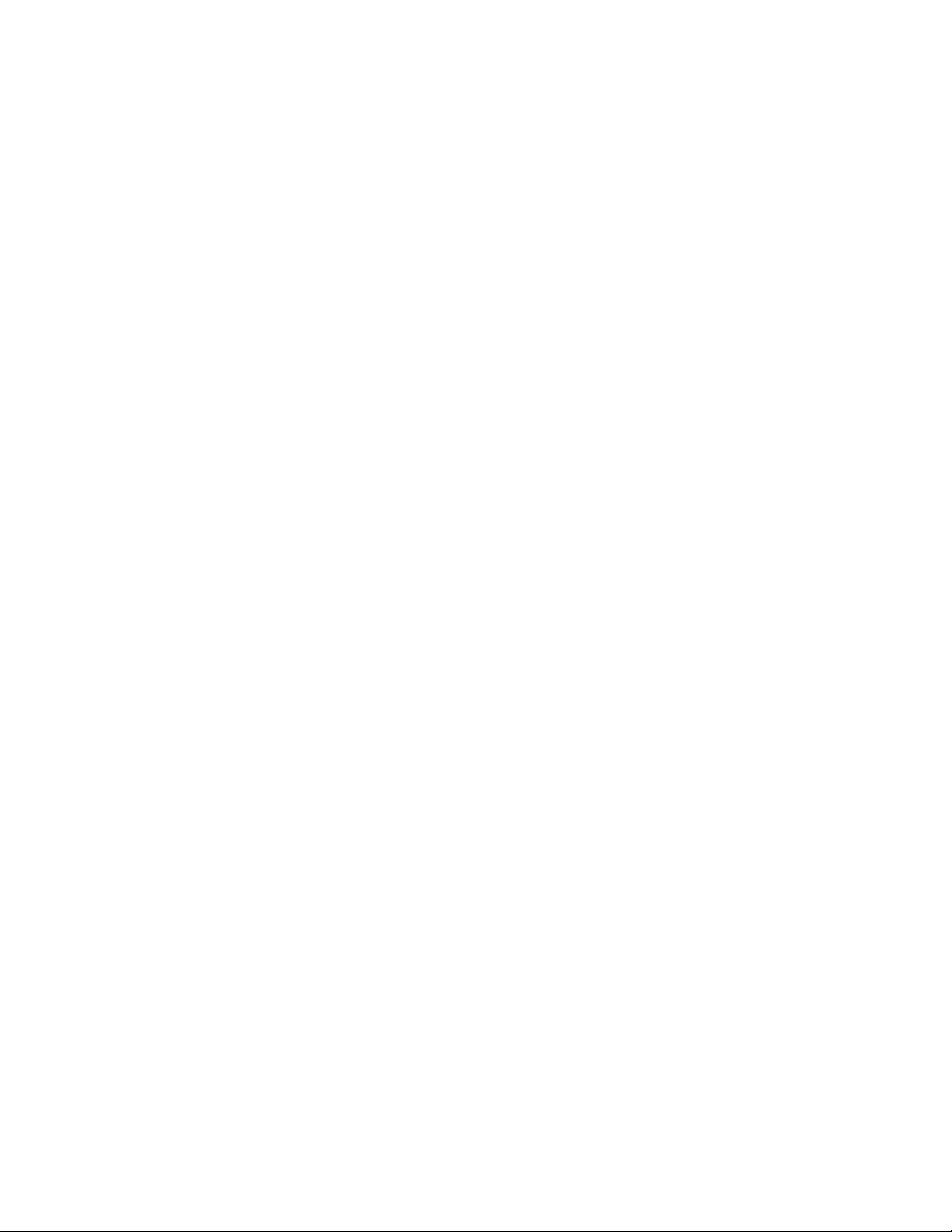
Poznámka:Předpoužitímtěchtoinformacíaproduktu,kterýpopisují,sinezapomeňtepřečíst„Důležité
bezpečnostníinstrukce“nastráncevaDodatekA„Upozornění“nastránce111.
Třetívydání(září2012)
©CopyrightLenovo2012.
UPOZORNĚNÍNAOMEZENÁPRÁVA:Pokudjsoudatanebopočítačovýsoftwaredodáványvsouladusesmlouvou
GeneralServicesAdministration„GSA“,pakpoužívání,rozmnožovánínebozpřístupňováníjsoupředmětemomezení
uvedenýchvesmlouvěč.GS-35F-05925.
Page 3

Obsah
Důležitébezpečnostníinstrukce....v
Servisaupgrady...............v
Jakzabránitvýbojistatickéelektřiny.......vi
Napájecíšňůryanapájecíadaptéry.......vi
Prodlužovacíšňůryapodobnázařízení......vi
Zástrčkyazásuvky.............vii
Externízařízení..............vii
Teploavětráníproduktu...........vii
Provozníprostředí.............viii
Bezpečnostníinstrukcekmodemu.......viii
Prohlášeníoshoděprolasery..........ix
Prohlášeníknapájecímuzdroji.........ix
Čistěníaúdržba...............ix
Kapitola1.Přehledproduktu.....1
Vybavení..................1
Technickéúdaje...............5
ProgramyodspolečnostiLenovo........5
PřístupkprogramůmodspolečnostiLenovov
operačnímsystémuWindows7.......6
PřístupkprogramůmodspolečnostiLenovov
operačnímsystémuWindows8.......7
ÚvoddoprogramůodspolečnostiLenovo...7
Umístěníhardwarovýchprvků..........9
Umístěníkonektorů,ovládacíchprvkůa
kontroleknapřednístraněpočítače.....10
Umístěníkonektorůnazadnístraněpočítače.11
Umístěnísoučástí............12
Umístěnísoučástínazákladnídesce....13
Umístěníinterníchjednotek........14
Štítekstypemamodelempočítače....15
Kapitola2.Použitípočítače.....17
Častédotazy...............17
PřístupkOvládacímpanelůmvoperačnímsystému
Windows8................17
Použitíklávesnice.............18
Použitíklávesovýchzkratekoperačního
systémuWindows...........18
PoužitímodréhotlačítkaThinkVantage...18
Použitísnímačeotiskuprstu.......18
Použitímyšiskolečkem...........19
Nastavenízvuku..............19
Ozvukuvevašempočítači........19
Nastaveníhlasitostinaploše.......19
NastaveníhlasitostivOvládacíchpanelech..20
PoužitídiskůCDaDVD...........20
PoužíváníaskladovánímédiíCDaDVD...20
PřehrávánídiskůCDaDVD........21
ZapisovánínadiskyCDaDVD......21
Kapitola3.Vyavášpočítač.....23
Přístupnostapohodlí............23
Uspořádánípracoviště..........23
Jakdosáhnoutconejvětšíhopohodlí....23
Osvětleníaodrazy...........24
Cirkulacevzduchu...........24
Zásuvkyelektrickésítěadélkakabelů....24
Registracepočítače.............24
Přemístěnípočítačedojinézeměčioblasti...25
Přepínačnapětí............25
Výměnanapájecíšňůry.........25
Kapitola4.Zabezpečení.......27
Funkcezabezpečení............27
Zamknutíkrytupočítače...........28
Připevněníkabelovéhozámku........29
Použitíhesel...............29
HeslaprosystémBIOS.........29
HeslaoperačníhosystémuWindows....30
Konguracesnímačeotiskuprstu.......30
Použitíavysvětlenífunkcebrányrewall....30
Ochranadatprotivirům...........30
Kapitola5.Instalacenebovýměna
hardwaru...............33
Manipulacesezařízenímicitlivýminastatickou
elektřinu.................33
Instalacenebovýměnahardwaru.......33
Instalaceexterníchsoučástí........33
Odstraněníkrytupočítače........34
Odstraněníainstalacepředníhokrytu....35
InstalaceavýměnakartyPCI.......36
Instalaceavýměnapaměťovéhomodulu..39
Výměnabaterie............41
Výměnaprimárníjednotkypevnéhodisku..42
Výměnaoptickéjednotky.........45
Výměnanapájecíhozdroje........47
Výměnasestavychladičeavětráku.....48
Výměnamikroprocesoru.........50
VýměnapřednísestavyprozvukaUSB...53
VýměnajednotekWiFi..........54
InstalacenebovyjmutízadníantényWiFi..59
InstalacenebovyjmutípředníantényWiFi..60
Výměnaklávesnicenebomyši.......62
©CopyrightLenovo2012
i
Page 4
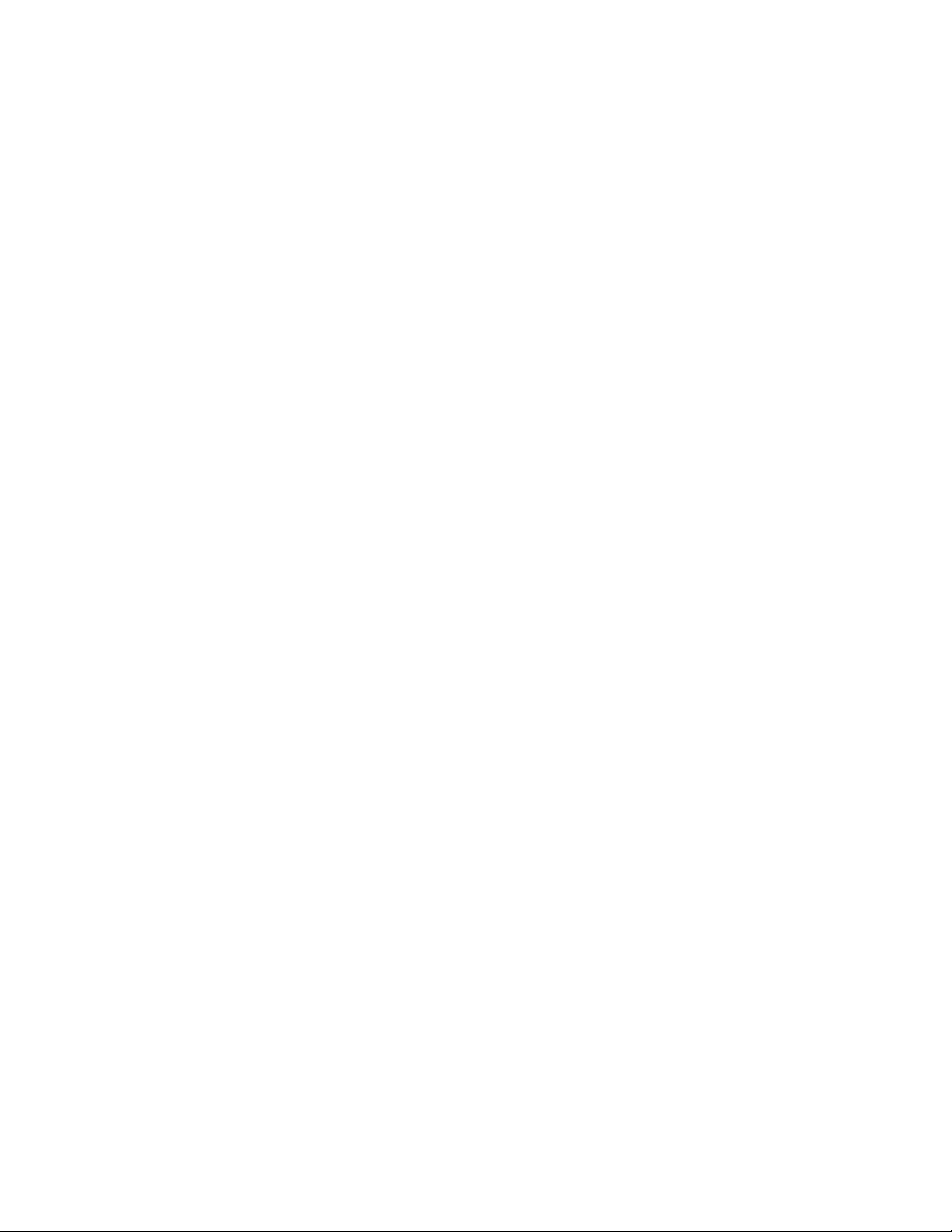
Dokončenívýměnysoučástí.......63
Kapitola6.Informaceoobnově...65
Informaceoobnověvoperačnímsystému
Windows7................65
Vytvořeníapoužitímédiaproobnovu....65
Prováděníoperacízálohováníaobnovy...66
PoužitípracovníplochyRescueand
Recovery...............67
Vytvořeníapoužitízáchrannéhomédia...68
Opětovnáinstalacepředinstalovanýchaplikací
aovladačůzařízení...........69
Opětovnáinstalaceprogramů.......70
Opětovnáinstalaceovladačůzařízení....70
Řešeníproblémůsobnovou.......70
Informaceoobnověvoperačnímsystému
Windows8................71
Kapitola7.PoužitíprogramuSetup
Utility.................73
SpuštěníprogramuSetupUtility........73
Prohlíženíazměnanastavení.........73
Použitíhesel...............73
Doporučenítýkajícísehesel.......74
Power-OnPassword..........74
AdministratorPassword.........74
HardDiskPassword...........74
Nastavení,změnaaodstraněníhesla....74
Smazáníztracenýchnebozapomenutých
hesel(vymazánípamětiCMOS)......75
Zapnutíavypnutízařízení..........75
Výběrspouštěcíhozařízení..........76
Výběrdočasnéhospouštěcíhozařízení...76
Zobrazenínebozměnaspouštěcí
posloupnosti.............76
PovolenírežimuErP............76
UkončeníkonguračníhoprogramuSetupUtility.77
Kapitola8.Aktualizacesystémových
programů...............79
Použitísystémovýchprogramů........79
AktualizacekóduBIOSpomocídisku......79
AktualizacekóduBIOSzoperačníhosystému..80
Zotaveníposelháníaktualizacekódu
POST/BIOS................80
Kapitola9.Předcházeníproblémům
....................81
Pravidelnéaktualizovánípočítače.......81
Získánínejnovějšíchovladačůzařízeníprováš
počítač................81
Aktualizaceoperačníhosystému......81
PoužitíprogramuSystemUpdate.....82
Čistěníaúdržba..............82
Základy................82
Čištěnívašehopočítače.........83
Zásadysprávnéúdržby.........84
Přemísťovánívašehopočítače........84
Kapitola10.Řešeníproblémůa
diagnostika..............87
Základníodstraňováníproblémů........87
Postuppřiřešeníproblémů..........88
Řešeníproblémů..............88
Problémysezvukem..........89
ProblémysCD.............90
ProblémysDVD............91
Občasnéproblémy...........93
Problémysklávesnicí,myšínebopolohovacím
zařízením...............93
Problémysmonitorem..........95
Problémysesítí............97
Problémysesoučástmi.........99
Problémysvýkonemazamrzáváním
počítače...............100
Problémystiskárnou..........102
Problémysesériovýmportem.......102
Problémysesoftwarem.........103
ProblémysUSB............104
Diagnosticképrogramy...........104
LenovoSolutionCenter.........105
LenovoThinkVantageToolbox.......105
PC-DoctorforDOS...........105
Kapitola11.Získáníinformací,
podporyaservisu..........107
Zdrojeinformací..............107
LenovoThinkVantageTools........107
LenovoWelcome............107
Nápovědaapodpora..........107
Bezpečnostnípokynyainformaceozáruce..107
webovástránkaLenovo.........107
WebovéstránkypodporyLenovo.....108
Nápovědaaservis.............108
Použitídokumentaceadiagnostických
programů...............108
Jakzavolatservis............108
Použitíostatníchslužeb.........109
Zakoupenídalšíchslužeb.........110
DodatekA.Upozornění......111
Ochrannéznámky.............112
DodatekB.Předpisy........113
Upozorněníoexportníklasikaci.......113
iiUživatelskápříručkaThinkCentre
Page 5

Upozorněnínateleviznívýstup........113
Upozorněnínaelektronickévyzařování.....113
ProhlášeníoshoděsFCC(Federal
CommunicationsCommission)......113
Dalšíupozorněnínapředpisy.........115
DodatekC.OEEZainformaceo
recyklaci...............117
Důležitéinformacetýkajícíselikvidaceodpaduz
elektrickýchaelektronickýchzařízení(OEEZ)...117
Informaceorecyklaci............117
InformaceorecyklaciodpadůproBrazílii....118
InformaceorecyklacibateriíproT chaj-wan...119
InformaceorecyklacibateriíproEvropskouunii..119
DodatekD.Směrniceoomezení
nebezpečnýchlátek(RoHS)....121
ČínskásměrniceRoHS...........121
TureckésměrniceRoHS...........121
UkrajinskésměrniceRoHS..........121
IndickásměrniceRoHS...........121
Rejstřík...............123
©CopyrightLenovo2012
iii
Page 6
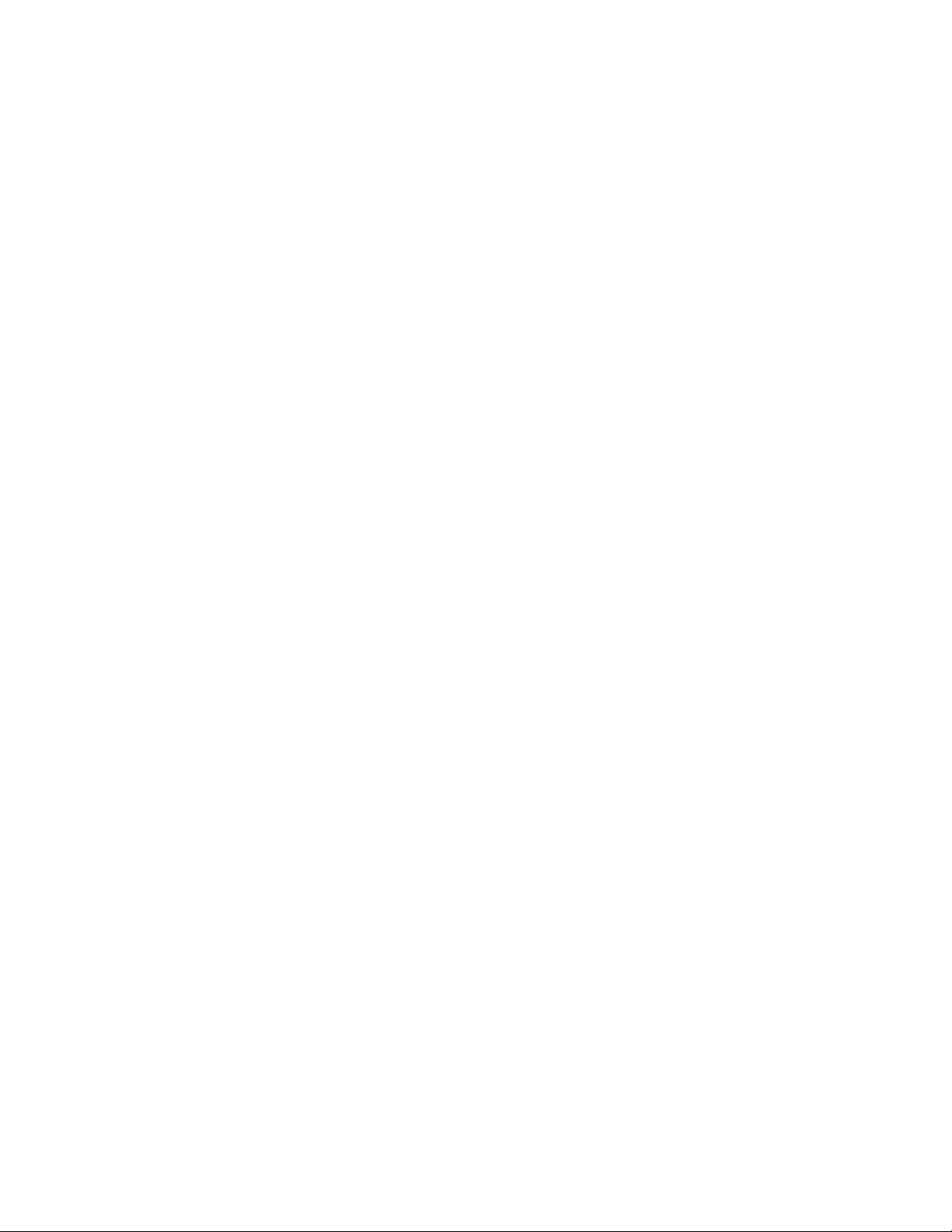
ivUživatelskápříručkaThinkCentre
Page 7

Důležitébezpečnostníinstrukce
POZOR:
Předtím,nežzačnetepoužívattutopříručku,jenezbytné,abystesipřečetlivšechnysouvisející
bezpečnostníinstrukceprotentoproduktaporozumělijim.Přečtětesiinformacevtétočástia
informaceobezpečnostivpříručceBezpečnostnípokynyainformaceozáruceanastavenídodanés
produktem.Přečtenímtěchtobezpečnostníchinstrukcísnížíterizikoúrazunebopoškozeníproduktu.
PokudjižkopiipříručkyBezpečnostnípokynyainformaceozáruceanastavenínemáte,můžetejizískatve
formátuPDF(PortableDocumentFormat)nawebovéstráncepodporyspolečnostiLenovo
http://support.lenovo.com.NawebovéstráncespolečnostiLenovonaleznetepříručkuBezpečnostnípokyny
ainformaceozáruceaUživatelskoupříručkuvdalšíchjazycích.
®
naadrese:
Servisaupgrady
Nepokoušejteseopravitproduktsami,pokudktomunedostanetepokynodservisníhostřediskaCustomer
SupportCenternebozpříslušnédokumentace.Opravyzadávejtepouzeposkytovatelislužeb,kterýmá
oprávněníkprováděníopravdanéhoproduktu.
Poznámka:Některédílypočítačemohouvyměnitzákazníci.Upgradyseobvykleoznačujíjakodoplňky.
NáhradnídílyschválenéproinstalacizákazníkemjsouoznačoványjakojednotkyCRU(Customer
ReplaceableUnit).SpolečnostLenovoposkytujedokumentacispokyny,kteréstanoví,kdyjeprozákazníky
vhodné,abysiinstalovalidoplňkynebovyměňovalijednotkyCRU.Přiinstalacinebovýměnědílůmusíte
důslednědodržovatvšechnypokyny.StavVypnutoindikátorunapájenínemusínezbytněznamenat,žeje
vproduktunulováúroveňnapětí.Předsejmutímkrytůzezařízenívybavenéhonapájecíšňůrousevždy
přesvědčte,žejenapájenívypnutéažejeproduktodpojenodvšechzdrojůnapájení.Dalšíinformaceo
jednotkáchCRUnaleznetevčástiKapitola5„Instalacenebovýměnahardwaru“nastránce33.Sjakýmikoliv
otázkamiseobraťtenaservisnístřediskoCustomerSupportCenter.
Ačkolinejsouvpočítačipoodpojenínapájecíšňůryžádnépohyblivédíly,provašibezpečnostjsounutná
následujícívarování.
POZOR:
Nebezpečnépohyblivédíly.Nedotýkejteseprstyanijinýmičástmitěla.
POZOR:
PředvýměnoujednotkyCRUvypnětepočítačanežotevřetekryt,počkejtetřiažpětminut,abyse
počítačochladil.
©CopyrightLenovo2012
v
Page 8

Jakzabránitvýbojistatickéelektřiny
Statickáelektřina,kterájeprovásneškodná,můževážněpoškoditpočítačovédílyasoučásti.Nesprávná
manipulacesdílycitlivýminastatickouelektřinumůžezpůsobitpoškozenítěchtodílů.Porozbalenídoplňku
nebojednotkyCRUneotevírejteobalchránícídílpředstatickouelektřinou,dokudváspokynynevyzvou
kjehoinstalaci.
PřimanipulacisdoplňkynebojednotkamiCRUnebopřipráciuvnitřpočítačesevyhnetepoškozenídílu
statickouelektřinou,učiníte-linásledujícípreventivníopatření:
•Omeztesvůjpohyb.Pohybvytváříelektrostatickýnábojnavašemtěle.
•Sesoučástmipočítačevždyzacházejteopatrně.Přimanipulacisadaptéry,paměťovýmimodulyadalšími
deskamisobvodysedotýkejtepouzeokrajů.Nikdysenedotýkejtežádnéhonechráněnéhoobvodu.
•Chraňtesoučástipředdotykemdalšíchosob.
•PředinstalacísoučástinebojednotkyCRU,kteréjsoucitlivénastatickouelektřinu,nejprvepřiložte
antistatickýobal,vněmžjeuložena,kekovovémukryturozšiřujícípozicenebokjinémunelakovanému
kovovémupovrchualespoňnadvěvteřiny.Tímvybijeteelektrostatickýnábojzobaluazesvéhotěla.
•Je-litomožné,vyjmětedílcitlivýnastatickouelektřinuzantistatickéhoobaluainstalujtejej,anižbystejej
položili.Není-litomožné,položteantistatickýobalnarovnýhladkýpovrchateprvenanějdílpoložte.
•Nepokládejtesoučástnakrytpočítačeaninajinýkovovýpovrch.
Napájecíšňůryanapájecíadaptéry
Používejtepouzenapájecíšňůryanapájecíadaptérydodávanévýrobcemproduktu.
Napájecíšňůrymusíbýtschválenyprobezpečnýprovoz.VNěmeckujetotypH05VV-F,3G,0,75mm
vyšší.Vostatníchzemíchpoužijteodpovídajícívyhovujícítypy.
Nenamotávejtenapájecíšňůrunaadaptérnebojinýpředmět.Mohlabyserozedřít,prasknoutnebozohýbat.
Topředstavujebezpečnostníriziko.
Napájecíšňůryumístětetak,abyponichnikdonešlapal,nezakoploněneboabyjeneskříplynějaké
předměty.
Napájecíšňůryaadaptérychraňtepředkapalinami.Napříkladnenechávejtenapájecíšňůruneboadaptérv
blízkostiumyvadel,van,záchodůnebopodlahumývanýchvodou.Kapalinymohouzpůsobitzkrat,zvláště
byla-linapájecíšňůra(neboadaptér)nesprávněpoužívána.Kapalinymohoutakézpůsobitpostupnoukorozi
kontaktůnapájecíšňůrynebokonektorů,kterámůžezpůsobitpřehřátí.
Napájecíšňůryadatovékabelyvždypřipojujtevesprávnémpořadíaujistětese,žejsoubezpečněaúplně
zapojenydozásuvek.
Nepoužívejtenapájecíadaptér,kterýmáznámkykorozenakolícíchzástrčkyprovstupstřídavéhonapětí
nebovykazujeznámkypřehřátí(napříkladdeformovanýplast)nazástrčcenebokdekolivnaadaptéru.
Nepoužívejtenapájecíšňůry,jejichžkolíkynazástrčcenebokonektoruvykazujíznámkykorozenebopřehřátí,
nebokteréjsoujakýmkolivzpůsobempoškozeny.
2
Prodlužovacíšňůryapodobnázařízení
nebo
Ověřte,zdaprodlužovacíšňůry,přepěťovéchrániče,nepřerušitelnézdrojenapájeníazásuvkyodpovídají
požadavkůmproduktunaelektrickýpříkon.Tatozařízenínikdynepřetěžujte.Používáte-linapájecílišty,
viUživatelskápříručkaThinkCentre
Page 9
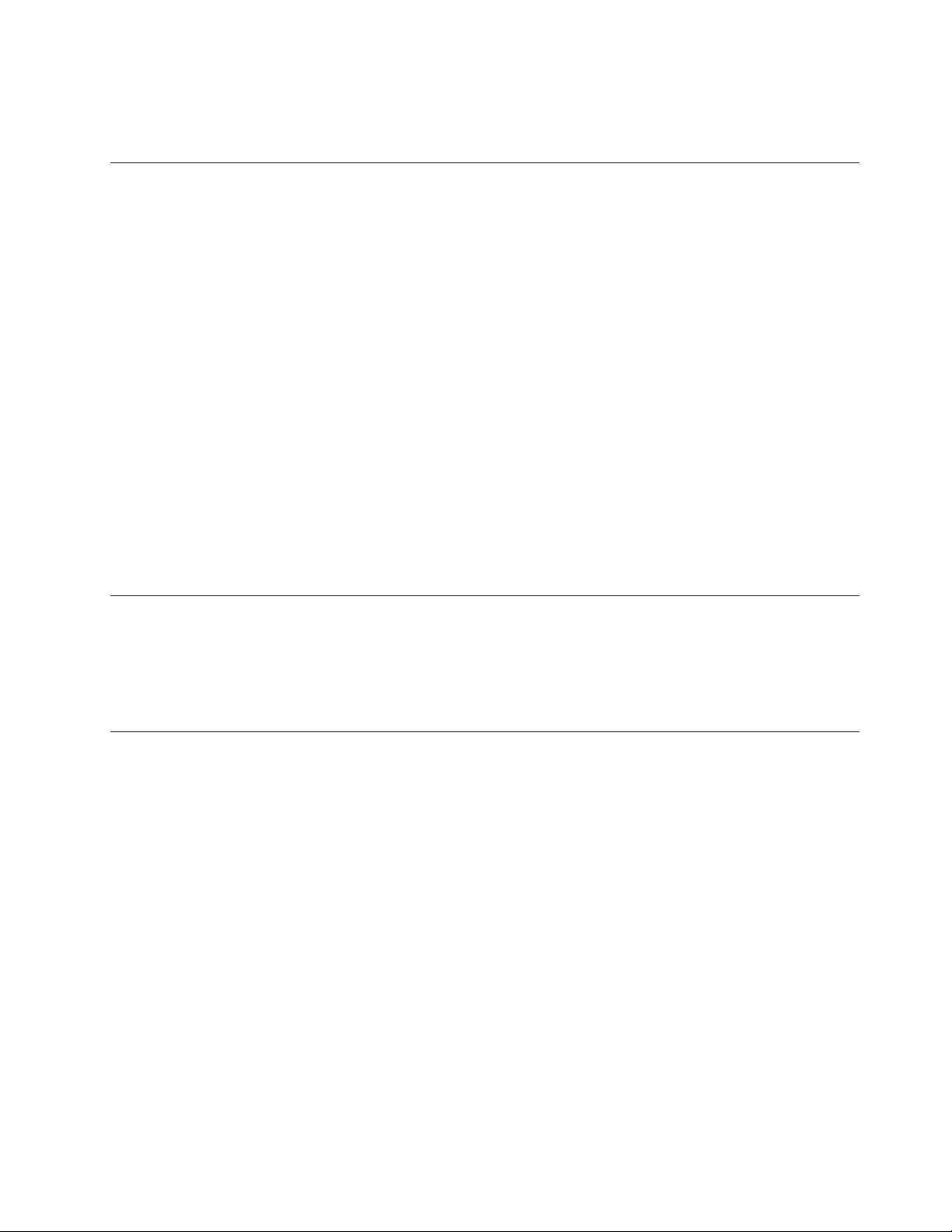
nepřekračujtedoporučenýpříkonnavstupu.Sotázkamiohledněpříkonuapožadavkůnanapájeníse
obraťtenaelektrotechnika.
Zástrčkyazásuvky
Pokudzásuvka,kterouchcetepoužítprovašezařízení,vykazujeznakypoškozenínebokoroze,nepoužívejte
ji,dokudneníopravenakvalikovanýmelektrotechnikem.
Zástrčkuneohýbejteaneupravujte.Je-lizástrčkapoškozena,obstarejtesiodvýrobcenáhradu.
Doelektrickézásuvkynezapojujtekroměpočítačedalšídomácíčiremnípřístrojesvelkouspotřebou
elektřiny.Nestabilnínapětíbymohlopoškoditpočítač,datanebopřipojenázařízení.
Některéproduktymajítříkolíkovouzástrčku.Tatozástrčkasepoužívádouzemněnýchzásuvek.Tímse
zvyšujebezpečnost.Nedávejtetytozástrčkydoneuzemněnýchzásuvek.Není-limožnézasunoutzástrčku
dozásuvky,obraťtesenaelektrotechnika,abyvámdodalodpovídajícíadaptérnebouzemněnouzásuvku.
Zásuvkynikdynepřetěžujte.Celkovýpříkonsystémubynemělpřesáhnout80procentjmenovitéhopříkonu
obvodu.Sotázkamiohledněnapájeníapříkonuobvodůseobraťtenaelektrotechnika.
Ujistětese,žepoužívanázásuvkajesprávnězapojena,snadnodostupnáapoblížzařízení.Napájecíšňůry
nenapínejtezpůsobem,kterýšňůrynamáhá.
Elektrickázásuvkamusímítsprávnéhodnotynapětíaprouduproinstalovanýprodukt.
Zařízeníkelektrickýmzásuvkámpřipojujteaodpojujteopatrně.
Externízařízení
Běhemdoby,kdyjepočítačzapnutý,nepřipojujteanineodpojujtežádnékabelyexterníchzařízení,kromě
kabelůrozhraníUSB(UniversalSerialBus)a1394,jinakmůžedojítkpoškozenípočítače.Chcete-lizabránit
potenciálnímupoškozenípřipojenýchzařízení,počkejtepovypnutípočítačealespoň5sekundapakteprve
externízařízeníodpojte.
Teploavětráníproduktu
Počítače,napájecíadaptéryarůznápříslušenstvípozapnutíapřidobíjeníbateriíprodukujíteplo.Vždy
dodržujtetatozákladnípravidla:
•Kdyžjsouvášpočítač,napájecíadaptérnebopříslušenstvívčinnostinebokdyžsedobíjíbaterie,
nenechávejtejepřílišdlouhonaklíněnebojinéčástitěla.Vášpočítač,napájecíadaptérarůzná
příslušenstvíprodukujíběhemběžnéhoprovozuurčitémnožstvítepla.Dlouhodobýkontaktpočítačes
tělemmůžebýtnepříjemnýnebomůžedokoncezpůsobitpopáleniny.
•Nedobíjejtebateriianeprovozujtepočítač,napájecíadaptérnebopříslušenstvívblízkostihořlavých
materiálůnebovevýbušnémprostředí.
•Větracíotvory,větrákyachladičejsousoučástíproduktukvůlizajištěníbezpečnosti,pohodlía
spolehlivéhoprovozu.Připoloženíproduktunaměkkýpovrch,jakojepostel,pohovkanebokoberec,
můžedojítkzakrytívětracíchotvorůnebokzablokovánívětráků.Větrákyavětracíotvorynikdyneblokujte,
nezakrývejte,aninevypínejte.
Minimálnějednouzatřiměsícebystemělizkontrolovatstolnípočítač,zdasenaněmnenahromadilprach.
Nežstoutokontrolouzačnete,vypnětenapájeníaodpojtenapájecíšňůrupočítačezezásuvky.Pak
odstraňteprachzventilátorůavětracíchotvorů.Pokudsipovšimnetenahromaděníprachunapočítači,
musíteprachodstranitizevnitřpočítačevčetněžeberchladičů,ventilátorůnapájeníavětráků.Nezapomeňte,
žepředotevřenímkrytumusítevždyvypnoutpočítačaodpojitnapájecíšňůruzezásuvky.Pokudjeto
©CopyrightLenovo2012
vii
Page 10
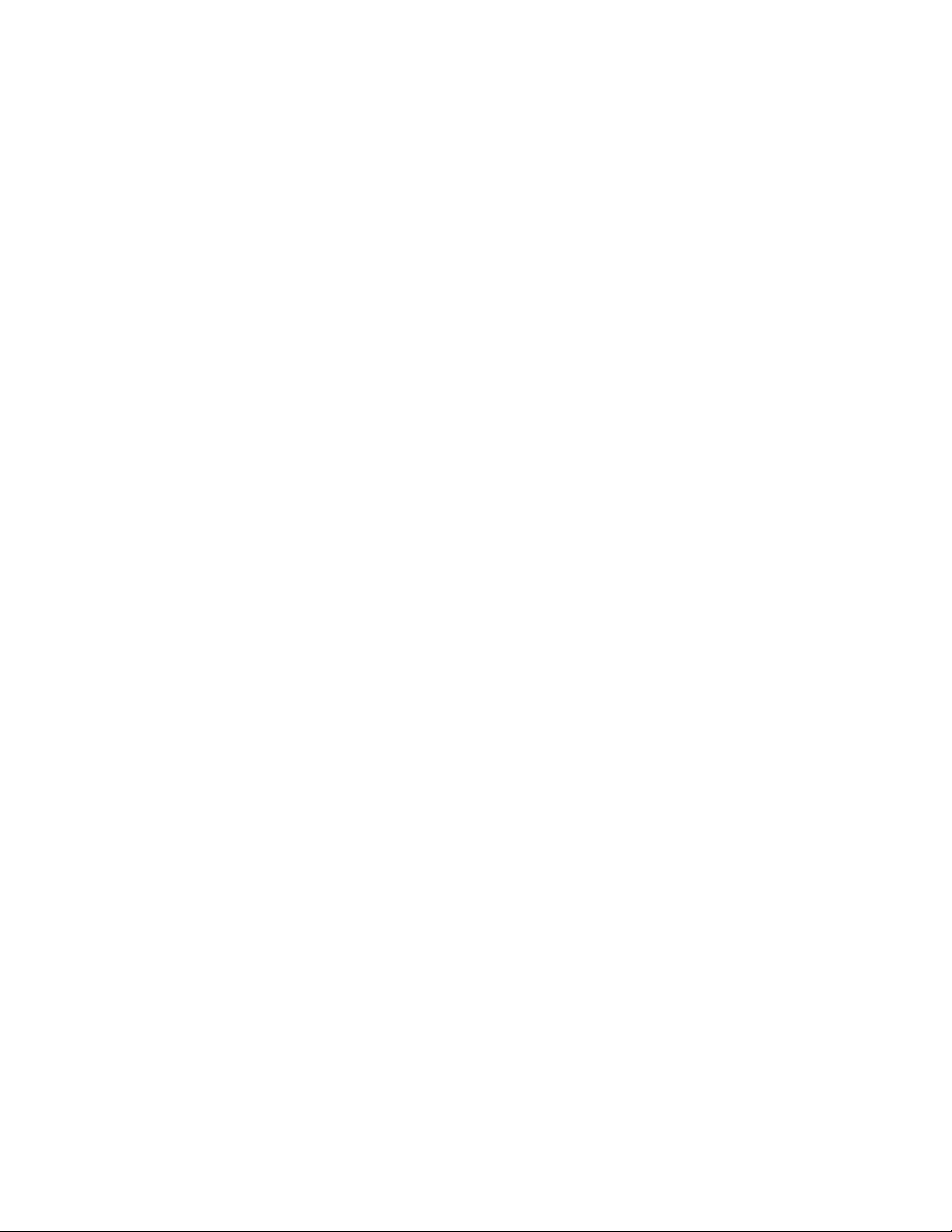
možné,vyhněteseprovozovánípočítačevprostorudvoustopodoblastísvysokýmprovozem.Pokudje
nezbytnéprovozovatpočítačvoblastisvysokýmprovozemnebovblízkostitakovéoblasti,mělibystečasto
kontrolovatpočítačavpřípaděpotřebyjejvyčistit.
Ktomu,abystezajistilibezpečnýaoptimálnívýkonvašehopočítače,musítedodržovatnížeuvedená
základníopatření:
•Krytpočítačemusíbýtvždy,kdyžjepočítačzapojendozásuvky,zavřený.
•Jenezbytněnutnékontrolovatvnějšístranupočítače,zdasenanínenahromadilaprachovávrstva.
•Jenutnéodstranitprachzventilátorůavětracíchotvorů.Upočítačů,kteréjsouprovozoványvoblastech
svyššímprovozem,můžebýtnutnéčastějšíčistění.
•Neomezujtepřístupvzduchukjakýmkolivětracímotvorůmaneucpávejteje.
•Počítačnesmíbýt„zabudován“donábytku,neboťbytomohlozvýšitrizikopřehřátí.
•Teplotavzduchuproudícíhodovnitřpočítačenesmípřekročit35°C(95°F).
•Neinstalujtezařízeníproltracivzduchu.Mohlabynarušitsprávnýprůběhchlazení.
Provozníprostředí
Optimálníprovozníprostředípropočítačjeteplota10–35°C(50–95°F)avlhkostvrozsahu35–80%.Je-li
počítačpřiskladováníčipřepravěvystaventeplotámpod10°C(50°F),nechejtehopředpoužitímpomalu
zahřátnaoptimálníprovozníteplotu10–35°C(50–95°F).Vextrémníchpodmínkáchmůžetentoproces
trvat2hodiny.Pokudpočítačpředpoužívánímnenechátezahřátnaoptimálníprovozníteplotu,můžeto
véstkjehoneopravitelnémupoškození.
Je-litomožné,umístětepočítačnadobřevětranéasuchémístobezpřístupupříméhoslunečníhozáření.
Doblízkostipočítačeneumisťujteelektrickázařízení,jakojeelektrickývětrák,rádio,reproduktorysvysokým
výkonem,klimatizacenebomikrovlnnátrouba,protožesilnámagnetickápolevytvářenátěmitozařízeními
mohoupoškoditmonitornebodatanapevnémdisku.
Napočítač(nebodalšípřipojenázařízení)nebovedleněhonepokládejtežádnénápoje.Dojde-likvylití
kapalinydopočítačenebopřipojenéhozařízení,můžetozpůsobitzkratnebojinépoškození.
Nejezteaninekuřtenadklávesnicí.Částečky,kterénapadajídoklávesnice,mohouzpůsobitpoškození.
Bezpečnostníinstrukcekmodemu
POZOR:
Abystesnížilirizikopožáru,používejtepouzetelefonníšňůry26AWGnebosilnější(např.24AWG),
schválenéspolečnostíUnderwritersLaboratories(UL)nebocertikovanésdruženímCanadian
StandardsAssociation(CSA).
Prosníženírizikapožáru,úrazunebopoškozenípřipoužívánítelekomunikačníhozařízenívždydodržujte
základníbezpečnostnípravidla,jakonapř.:
•Nikdyneinstalujtetelefonníkabelyzabouřky.
•Nikdyneinstalujtetelefonníkonektoryvevlhkémprostředí,pokudnejsouprototoprostředíspeciálně
určeny.
•Nikdysenedotýkejteneizolovanýchtelefonníchdrátůnebosvorek,dokudnebudetelefonnílinka
odpojenaodsítě.
•Přiinstalaciaúpravětelefonníchlinekbuďteopatrní.
viiiUživatelskápříručkaThinkCentre
Page 11
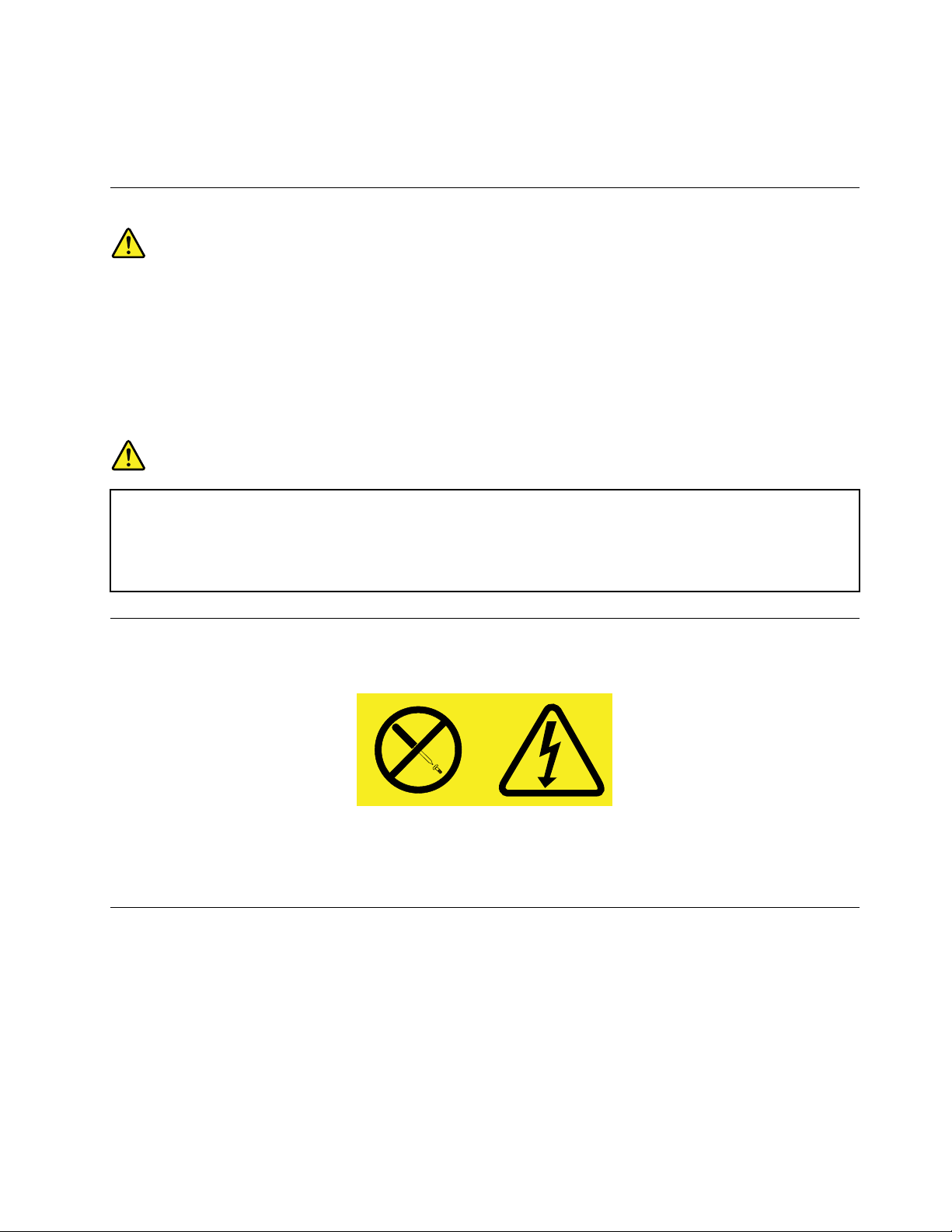
•Přibouřcenepoužívejtetelefon(nevztahujesenabezdrátovýtyp).Hrozínebezpečíúrazuelektrickým
proudemodblesku.
•Nepoužívejtetelefonvblízkostiúnikuplynu.
Prohlášeníoshoděprolasery
POZOR:
Vpřípadě,žejsounainstaloványlaserovévýrobky(jakýmijsoujednotkyCD-ROM,DVD,zařízení
využívajícíoptickýchvlákennebovysílače),dbejtenanásledující:
•Neodstraňujtekryty.Odstraněníkrytůzlaserovéhovýrobkumůžemítzanásledekvystaveníse
nebezpečnémulaserovémuzáření.Uvnitřtohotozařízenínejsoužádnéopravitelnédíly.
•Budete-lipoužívatovládacíprvkyneboprovádětúpravyčiproceduryjinýmnežzdepopsaným
způsobem,můžetesevystavitnebezpečnémuzáření.
NEBEZPEČÍ
Některélaserovévýrobkyobsahujízabudovanoulaserovoudiodutřídy3Anebotřídy3B.Dbejte
nanásledující:
Přiotevřeníhrozínebezpečíozářenílaserem.Nedívejtesepřímodopaprsků(anipomocíoptických
nástrojů)avyvarujtesepříméhoozářenípaprsky.
Prohlášeníknapájecímuzdroji
Nikdyneodstraňujtekrytnanapájecímzdrojianižádnýdíl,nakterémjenásledujícíštítek.
Uvnitřsoučástí,nakterýchjepřipevněntentoštítek,jenebezpečnénapětí,proudaúroveňenergie.Uvnitř
takovýchsoučástínejsoužádnéopravitelnédíly.Máte-lipodezření,žetakovýdílzpůsobujeproblém,obraťte
senaservisníhotechnika.
Čistěníaúdržba
Udržujtepočítačapracovištěčisté.Předčistěnímpočítačvypněteaodpojtenapájecíšňůru.Žádnétekuté
čisticíprostředkynestříkejtepřímonapočítačanikčistěnípočítačenepoužívejtežádnéčisticíprostředky
obsahujícíhořlavélátky.Nastříkejteprostředeknaměkkýhadříkapakotřetepovrchpočítače.
©CopyrightLenovo2012
ix
Page 12

xUživatelskápříručkaThinkCentre
Page 13
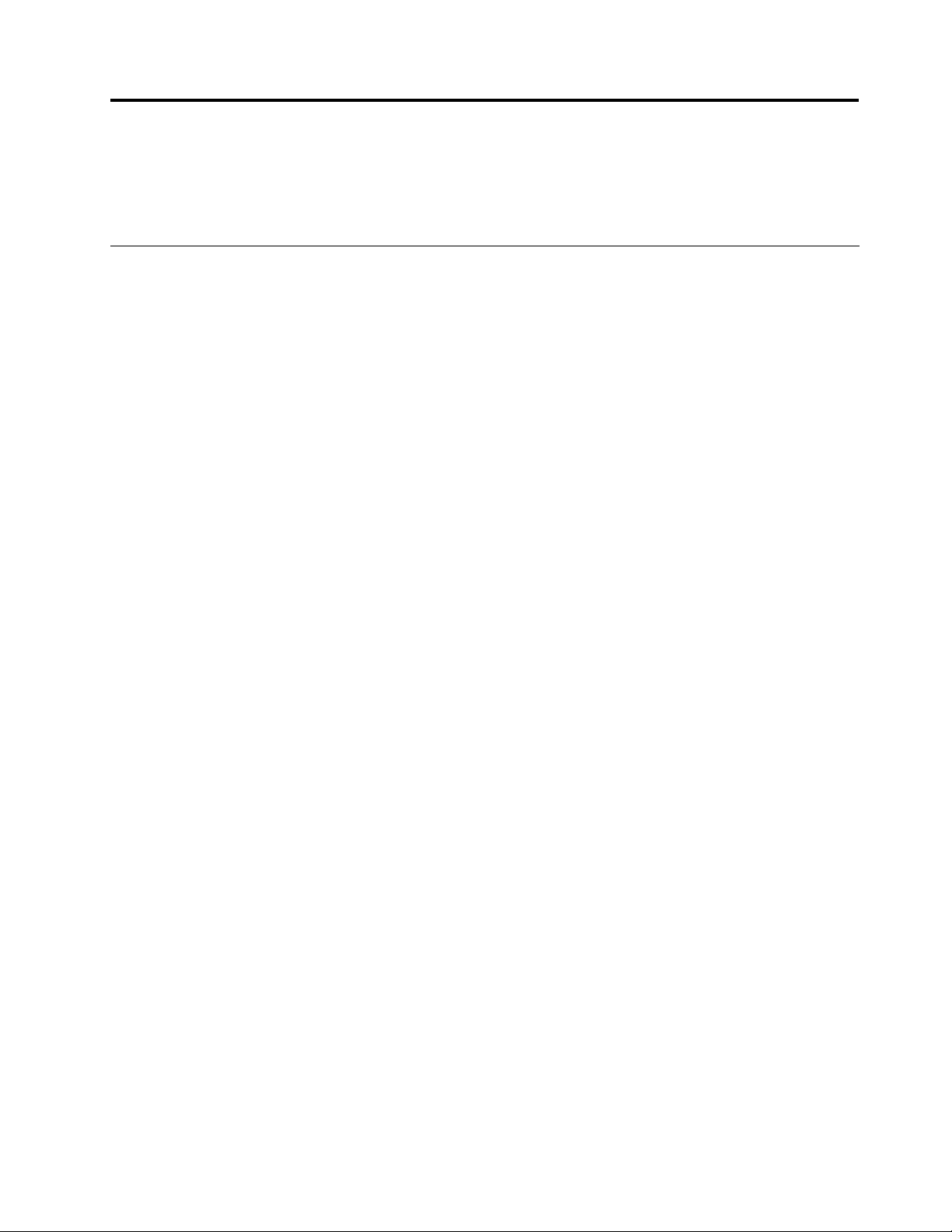
Kapitola1.Přehledproduktu
Tatokapitolapopisujevlastnostipočítače,technickéúdaje,softwaredodávanýspolečnostíLenovo,umístění
konektorůasoučástínazákladnídesceavnitřníjednotky.
Vybavení
Tatočástpopisujefunkcevašehopočítače.Následujícíinformacesetýkajíceléřadymodelů.
Chcete-lizobrazitinformaceovašemmodelupočítače,proveďtejedenznásledujícíchúkonů:
•PřejdětedoprogramuSetupUtilitydleinstrukcíuvedenýchvKapitola7„PoužitíprogramuSetupUtility“
nastránce73.Chcete-lizobrazitinformace,vyberteMain➙SystemSummary.
•Chcete-lizobrazitinformacevoperačnímsystémuMicrosoft
®
Windows
klepnětepravýmtlačítkemnaPočítačavyberteVlastnosti.
•VoperačnímsystémuWindows8sepřesunutímkurzorudopravéhohorníhonebopravéhodolníhorohu
obrazovkyzobrazípanelsvolbami.Chcete-lizobrazitinformace,klepnětenaNastavení➙Informace
oPC.
Mikroprocesor
Počítačjedodávánsjednímztěchtomikroprocesorů(velikostvnitřnímezipamětizávisínamodelupočítače):
•mikroprocesorIntel
®
Core™i3
•mikroprocesorIntelCorei5
•mikroprocesorIntelCorei7
•mikroprocesorIntelCeleron
•mikroprocesorIntelPentium
®
®
®
7,klepnětenaStart,poté
Paměť
PočítačpodporujezapojeníaždvoupaměťovýchmodulůDDR3UDDIM(doubledatarate3unbuffered
dualinlinememorymodule).
Interníjednotky
•optickájednotka:DVD-ROMnebozapisovacíjednotkaDVD-R(volitelné)
•jednotkapevnéhodiskuSATA(SerialAdvancedTechnologyAttachment)
Videosubsystém
•Integrovanágrackákartaskonektorem(VGA)(VideoGraphicsArray)akonektoremDVI(DigitalVisual
Interface)
•pozicePCI(PeripheralComponentInterconnect)Expressx16nazákladnídesceprosamostatnou
grackoukartu
Zvukovýsubsystém
•integrovanéHD(high-denition)audio
•vstupnízvukovýkonektor,výstupnízvukovýkonektorakonektormikrofonunazadnímpanelu
©CopyrightLenovo2012
1
Page 14

•konektorypromikrofonasluchátkanapřednímpanelu
•vnitřníreproduktor(některémodely)
Konektivita
•integrovanýřadičEthernet100/1000Mb/s
•modemPCIFax(některémodely)
Funkcesprávysystému
•SchopnostukládatvýsledkyhardwarovéhotestuPOST(Power-OnSelf-Test)
•RozhraníDMI(DesktopManagementInterface)
RozhraníDMI(DesktopManagementInterface)poskytujeuživatelůminformaceovšechaspektech
počítače,včetnětypuprocesoru,datainstalace,připojenýchtiskárenadalšíchperiferií,zdrojůnapájenía
historieúdržby.
•RežimErP
RežimsměrniceErP(energy-relatedproducts)snižujespotřebuelektřiny,pokudjepočítačv
pohotovostnímrežimunebojevypnutý.Dalšíinformacenaleznetevčásti„PovolenírežimuErP“na
stránce76
.
•IntelStandardManageability
IntelStandardManageabilityjehardwarováarmwarovátechnologie,kteráintegrujenovéfunkce
dopočítačůaumožňujetakrmámprovádětsnadnějiasmenšíminákladyjejichsledování,údržbu,
aktualizaci,upgradeaopravy.
•IntelMatrixStorageManager
IntelMatrixStorageManagerjeovladačzařízení,kterýuvybranýchzákladníchdeseksčipovousadou
společnostiIntelpřinášípodporuprodiskovápoleSATARAID5aSATARAID10zaúčelemzvýšení
výkonupevnéhodisku.
•FunkcePXE(PrebootExecutionEnvironment)
PrebootExecutionEnvironmentjeprostředí,vekterémlzespouštětpočítačepomocísíťovéhorozhraní
nezávislenazařízeníchproukládánídat(např.pevnýdisk)nebonainstalovanýchoperačníchsystémech.
•SMBIOS(SystemManagementBasicInput/OutputSystem)aSMsoftware
SMBIOSspecikujedatovéstrukturyapřístupovémetodyvsystémuBIOS,kteréumožňujíuživatelinebo
aplikaciuložitanačístinformaceopříslušnémpočítači.
•FunkceWakeonLAN
FunkceWakeonLANjestandardemvpočítačovýchsítíchřešenýchpomocítechnologieEtherneta
umožňujezapnutíneboprobuzenípočítačepomocísíťovéhopaketu.Síťovýpaketjevětšinouodeslán
programemběžícímnajinémpočítačivestejnémístnísíti.
•FunkceWakeonRing
FunkceWakeonRing,někdyoznačovanájakoWakeonModem,umožňujepodporovanýmpočítačůma
zařízenímprobuzenízrežimuspánkunebohibernace.
•WMI(WindowsManagementInstrumentation)
WindowsManagementInstrumentationjesadarozšířeníplatformyWindowsDriverModel.Poskytuje
rozhraníoperačníhosystému,prostřednictvímkteréhokomponentyposílajíinformaceaupozornění.
2UživatelskápříručkaThinkCentre
Page 15

Vstupyavýstupy(I/O)
•jedenkonektorEthernet
•jedenkonektormonitoruDVI
•volitelnějeden9pozičnísériovýport
•jedenkonektormonitoruVGA
•ŠestkonektorůUSB(dvanapřednímpaneluačtyřinazadnímpanelu)
•třizvukovékonektorynazadnímpanelu(vstupzvuku,výstupzvukuamikrofon)
•dvazvukovékonektorynapřednímpanelu(konektorypromikrofonasluchátka)
Dalšíinformacenajdetevčásti„Umístěníkonektorů,ovládacíchprvkůakontroleknapřednístraněpočítače“
nastránce10a„Umístěníkonektorůnazadnístraněpočítače“nastránce11.
Rozšíření
•jednapoziceoptickéjednotky
•jednaúzkápozicepročtečkukaret
•jednapozicegrackékartyPCIExpressx16
•dvěpozicejednotkypevnéhodisku(jednastandardníajednavolitelná)
•dvěpozicekartyPCIExpressx1
Napájecízdroj
Počítačjedodávánsjednímztěchtozdrojůnapájení:
•napájecízdroj180Wsručnímpřepínánímnapětí
•napájecízdroj280Wsautomatickýmrozpoznánímnapětí
Funkcezabezpečení
•aplikaceComputraceAgentzabudovánadormwaru
•schopnostzapnoutavypnoutzařízení
•schopnostzapnoutavypnoutjednotlivékonektoryUSB
•hesloprospuštění(POP),heslaadministrátoraaheslapevnéhodiskuzabraňujícíneoprávněnému
použitípočítače
•nastaveníspouštěcíposloupnosti
•spuštěníbezklávesnicenebomyši
•podporaprokabelovýzámek(zámekKensington)
•podporaprovisacízámek
DalšíinformacenaleznetevčástiKapitola4„Zabezpečení“nastránce27
.
Předinstalovanéprogramy
Vpočítačijsoupředinstaloványprogramy,kterévámzajistísnazšíabezpečnějšípráci.Dalšíinformace
naleznetevčásti„ProgramyodspolečnostiLenovo“nastránce5
.
Předinstalovanýoperačnísystém
Napočítačijepředinstalovánjedenztěchtooperačníchsystémů:
Kapitola1.Přehledproduktu3
Page 16

•OperačnísystémMicrosoftWindows7
•OperačnísystémMicrosoftWindows8
Operačnísystémy,jejichžkompatibilitabylacertikovánačitestována
•Linux
®
•MicrosoftWindowsXPProfessionalSP3
1
(lišísepodlemodelu)
1.Operačnísystémy,kteréjsouzdeuvedeny,čekajívdoběvydánítétopublikacenaudělenícertikátuneboprochází
testovánímkompatibility.PovydánítétopříručkymohoubýtdalšíoperačnísystémyoznačenyspolečnostíLenovo
zakompatibilnísvašímpočítačem.Tentoseznamsemůžeměnit.Zdabylakompatibilitaoperačníhosystému
certikovánanebotestována,zjistítenawebovýchstránkáchvýrobceoperačníhosystému.
4UživatelskápříručkaThinkCentre
Page 17
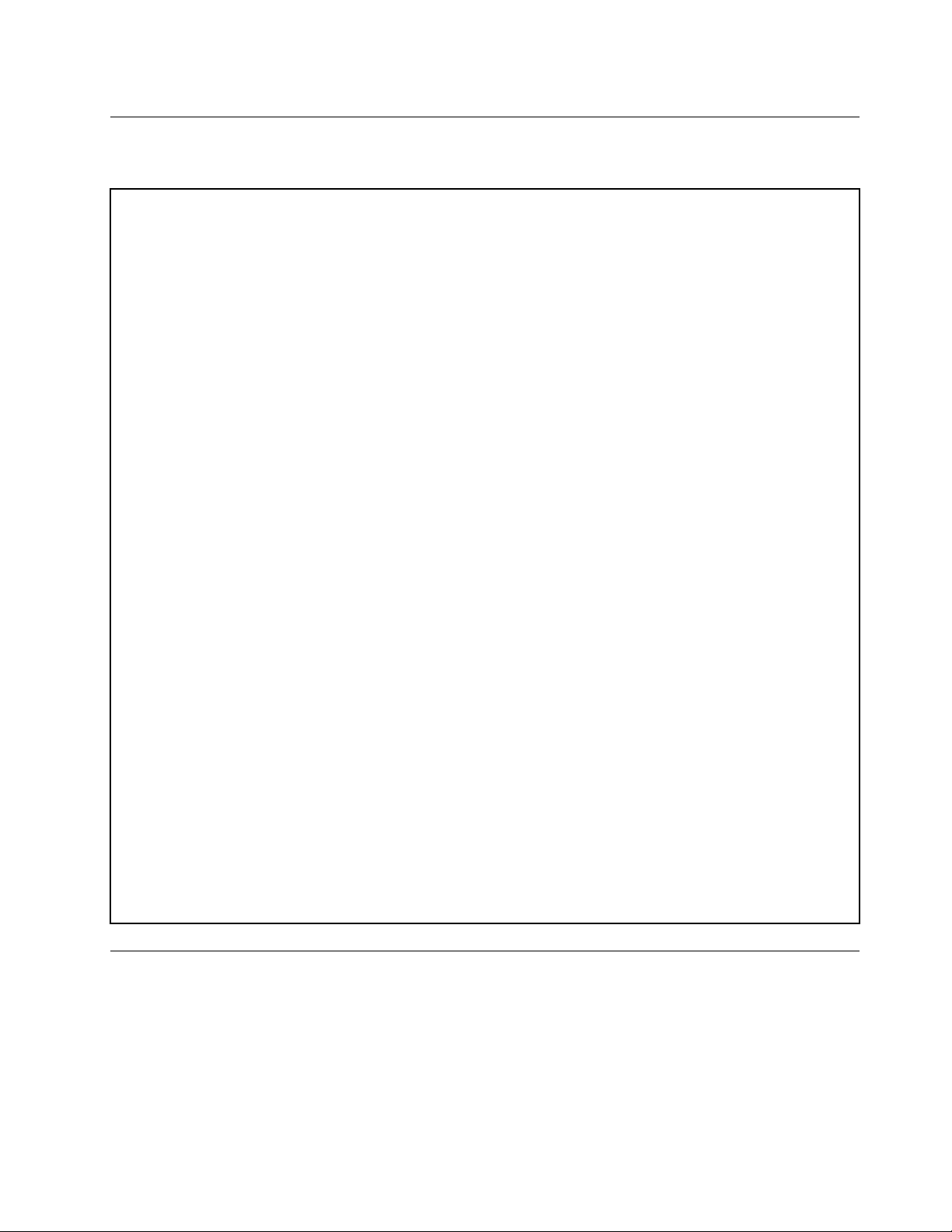
Technickéúdaje
Tatočástobsahujetechnickéúdajepočítače.
Rozměry
Šířka:160mm(6,3")
Výška:355mm(14")
Hloubka:355mm(14")
Hmotnost
Maximálnídodávanákongurace:7,5kg(16,5lb)(bezobalu)
Maximálnídodávanákongurace:10,5kg(23,1lb)(sobalem)
Prostředí
•teplotavzduchu:
Provozníteplota:10°Caž35°C(50°Faž95°F)
Skladovacíteplota:−40°Caž60°C(−40°Faž140°F)
Skladovacíteplota:−10°Caž60°C(14°Faž140°F)(bezobalu)
•vlhkost:
provoz:20až80%(nekondenzující)
mimoprovoz:20až90%(nekondenzující)
•nadmořskávýška:
provoz:−15,2až3048m(−50až10000stop)
mimoprovoz:−15,2až10668m(−50až35000stop)
Napájení
•vstupnínapětí:
-nízkýrozsah:
minimum:100V~
maximum:127V~
vstupnífrekvence:50až60Hz
nastavenípřepínačenapětí:115V~
-vysokýrozsah:
minimum:200V~
maximum:240V~
vstupnífrekvence:50až60Hz
nastavenípřepínačenapětí:230V~
ProgramyodspolečnostiLenovo
PočítačjedodávánsprogramyodspolečnostiLenovo,kterévámzajistísnazšíabezpečnějšípráci.V
závislostinapředinstalovanémoperačnímsystémuWindowsseprogramymohoulišit.
Kapitola1.Přehledproduktu5
Page 18
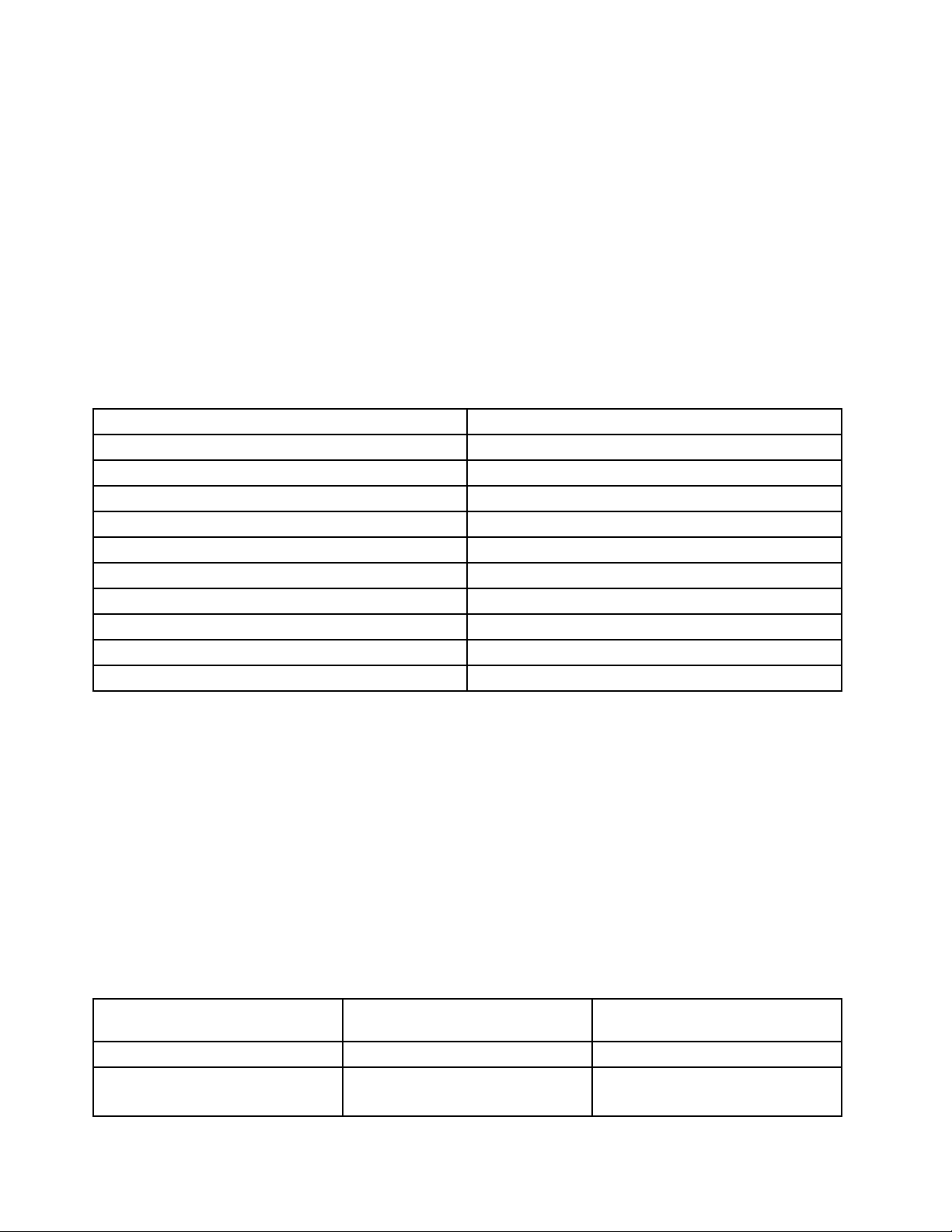
PřístupkprogramůmodspolečnostiLenovovoperačnímsystému Windows7
VoperačnímsystémuWindows7můžetekprogramůmodspolečnostiLenovopřistupovatbuďpomocí
programuLenovoThinkVantage
®
Tools,neboznabídkyOvládacípanely.
PřístupkprogramůmodspolečnostiLenovozprogramuLenovoThinkVantageT ools
VprogramuThinkVantageToolsspustíteprogramyodspolečnostiLenovoklepnutímnatlačítkoStart➙
Všechnyprogramy➙LenovoThinkVantageTools.Programpotéspustítepoklepánímnaodpovídající
ikonu.
Poznámka:PokudjeikonaprogramuvokněprogramuLenovoThinkVantageT oolszobrazenašedě,jetřeba
programnainstalovatmanuálně.Chcete-liprogramnainstalovatmanuálně,poklepejtenajehoikonu.Dále
postupujtepodlepokynůnaobrazovce.Podokončeníinstalaceseikonaprogramuaktivuje.
tabulka1.ProgramyvprogramuLenovoThinkVantageT ools.
Program
CommunicationsUtilityWebovékonference
FingerprintSoftwareSnímačotiskuprstu
LenovoSolutionCenterStavsystémuadiagnostika
PasswordManager
PowerManager
RecoveryMedia
RescueandRecovery
SimpleTapSimpleTap
SystemUpdateAktualizaceaovladače
ViewManagementUtility
®
Názevikony
Bezpečnéúložištěhesel
Ovládánínapájení
Diskyprozotavenísystému
EnhancedBackupandRestore
Rozvrženíobrazovky
Poznámka:Vzávislostinamodeluvašehopočítačenemusíbýtněkteréprogramykdispozici.
SpouštěníprogramůodspolečnostiLenovoznabídkyOvládacípanely
Chcete-liprogramyodspolečnostiLenovospustitzOvládacíchpanelů,klepnětenatlačítkoStart➙
Ovládacípanely.Vzávislostinaprogramu,kterýchcetespustit,klepnětenapříslušnoučástapoténa
odpovídajícízelenýtext.
Poznámka:JestližepotřebnýprogramnenaleznetevOvládacíchpanelech,otevřeteoknoprogramu
LenovoThinkVantageToolsapoklepejtenašedězobrazenouikonuprogramu,kterýpotřebujete.Tímho
nainstalujete.Dálepostupujtepodlepokynůnaobrazovce.Podokončeníinstalaceseikonaprogramu
aktivujeaprogramseobjevívnabídceOvládacípanely.
Vnásledujícítabulcejsouuvedenyprogramy,odpovídajícíčástiazelenétextynabídkyOvládacípanely.
tabulka2.ProgramyvnabídceOvládacípanely
Program
CommunicationsUtility
FingerprintSoftwareSystémazabezpečení
ČástnabídkyOvládacípanely
Hardwareazvuk
Hardwareazvuk
ZelenýtextvnabídceOvládací
panely
Lenovo–Webovékonference
Lenovo–Snímačotiskuprstu
6UživatelskápříručkaThinkCentre
Page 19

tabulka2.ProgramyvnabídceOvládacípanely(pokračování)
Program
LenovoSolutionCenterSystémazabezpečeníLenovo–Stavsystémua
PasswordManager
PowerManagerHardwareazvuk
RecoveryMedia
RescueandRecovery
SimpleTap
SystemUpdateSystémazabezpečeníLenovo–Aktualizaceaovladače
ViewManagementUtility
ČástnabídkyOvládacípanely
Systémazabezpečení
Uživatelskéúčtyazabezpečení
rodiny
Systémazabezpečení
SystémazabezpečeníLenovo–Diskyprozotavení
Systémazabezpečení
Programy
Systémazabezpečení
ZelenýtextvnabídceOvládací
panely
diagnostika
Lenovo–Bezpečnéúložištěhesel
Lenovo–Ovládánínapájení
systému
Lenovo–EnhancedBackupand
Restore
Lenovo–SimpleTap
LenovoViewManagementUtility
Poznámka:Vzávislostinamodeluvašehopočítačenemusíbýtněkteréprogramykdispozici.
PřístupkprogramůmodspolečnostiLenovovoperačnímsystému Windows8
PokudjevevašempočítačipředinstalovánoperačnísystémWindows8,kprogramůmodspolečnosti
Lenovosedostanetejednímznásledujícíchzpůsobů:
•KlepnětenaikonuLenovoQuickLaunchnahlavnímpanelu.Zobrazíseseznamprogramů.Poklepáním
naprogramodspolečnostiLenovojejspustíte.Pokudpožadovanýprogramnenívseznamuuveden,
klepnětenaikonuplus+.
•StisknutímklávesyWindowspřejdětenaúvodníobrazovku.KlepnutímnaprogramodspolečnostiLenovo
jejspustíte.Pokudpotřebnýprogramnemůžetenajít,přesunutímukazateledopravéhodolníhorohu
obrazovkyzobraztepanelsvolbami.PotéklepnětenamožnostVyhledatavyhledejtepožadovaný
program.
VášpočítačpodporujetytoprogramyodspolečnostiLenovo:
•FingerprintSoftware
•LenovoCompanion
•LenovoSettings
•LenovoSolutionCenter
•LenovoQuickLaunch
•LenovoSupport
•PasswordManager
•SystemUpdate
ÚvoddoprogramůodspolečnostiLenovo
TatočástobsahujestručnéinformaceoněkterýchprogramechodspolečnostiLenovo.
Kapitola1.Přehledproduktu7
Page 20
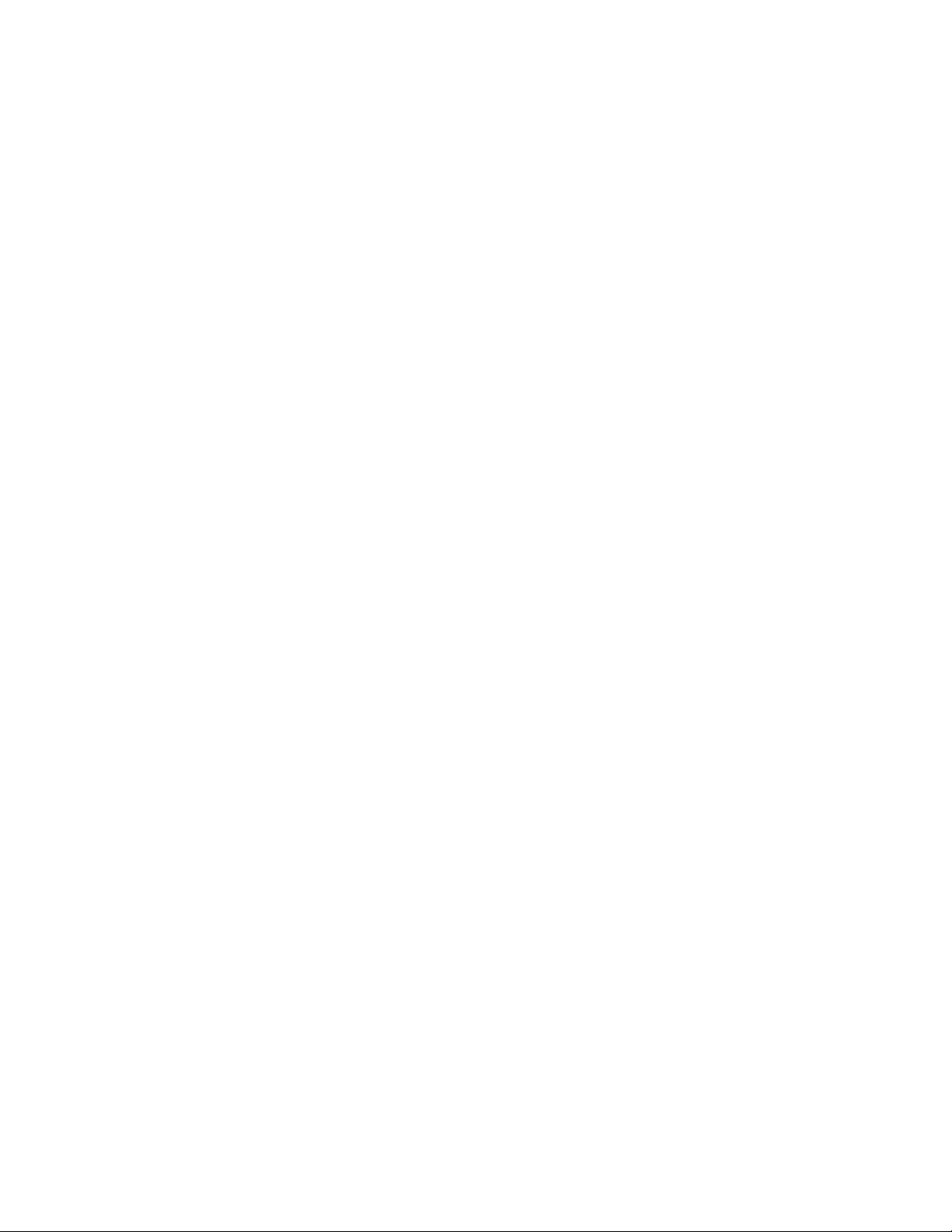
Poznámka:Vzávislostinamodeluvašehopočítačenemusíbýtněkteréprogramykdispozici.
•CommunicationsUtility
ProgramCommunicationsUtilitynabízícentrálnímístopronastaveníintegrovanékameryamikrofonu.
Upravujerozšířenánastaveníintegrovanéhomikrofonuakameryprooptimalizaciwebovýchkonferencía
VoiceoverIP(VOIP).
•FingerprintSoftware
Pomocíintegrovanéhosnímačeotiskuprstu,kterýjekdispoziciuněkterýchklávesnic,můžete
zaregistrovatsvůjotiskprstuapřiřaditjejkhesluprospuštění,hesluprojednotkupevnéhodiskuaheslu
prosystémWindows.Ověřovánítotožnostiuživatelůpomocíotiskůprstůtakmůženahraditheslaa
umožnitjednoduchýabezpečnýpřístupuživatelů.Klávesnicesesnímačemotiskuprstujedostupnáu
vybranýchpočítačůnebojilzezakoupitkpočítačům,kterétutovolitelnousoučástpodporují.
•LenovoCloudStorage
ProgramLenovoCloudStoragejeřešenímcloudstorage,ježvámumožníukládatnaserversoubory,jako
napříkladdokumentyčiobrázky.KuloženýmsouborůmmůžetemítprostřednictvímInternetupřístupz
různýchzařízení,jakojeosobnípočítač,smartphonečitablet.DalšíinformaceoprogramuLenovoCloud
StoragenaleznetenawebovýchstránkáchLenovonaadresehttp://www.lenovo.com/cloud.
•LenovoCompanion
ProstřednictvímprogramuLenovoCompanionmůžetezískatinformaceopříslušenstvíprovášpočítač,
prohlížetblogyačlánkyovašempočítačiavyhledávatdalšídoporučenéprogramy.
•LenovoSettings
ProgramLenovoSettingssloužíkezlepšenívašíprácespočítačem,protožejejzměnínapřenosný
hotspotaumožníkonguracinastaveníkameryazvuku,optimalizacinastaveníplánunapájeníavytvoření
asprávuněkolikaprolůsítě.
•LenovoSolutionCenter
PomocíprogramuLenovoSolutionCentermůžeteodstraňovatařešitproblémyspočítačem.Kombinuje
diagnostickétesty,systémovéinformace,nastavenízabezpečeníainformaceotechnicképodpořestipy
aradamipromaximálnívýkonsystému.
•LenovoQuickLaunch
ProgramLenovoQuickLaunchvámnabízírychlýpřístupkprogramůmnainstalovanýmvevašempočítači,
včetněprogramůodspolečnostíLenovo,Microsoftadalšíchprogramůtřetíchstran.
•LenovoSupport
ProgramLenovoSupportvámumožňujeregistrovánípočítačeuspolečnostiLenovo,kontrolustavu
počítačeabaterií,staženíazobrazeníuživatelskýchpříručekkvašemupočítači,zobrazeníinformacío
zárucenavášpočítačaprocházeníinformacíonápověděapodpoře.
•LenovoThinkVantageTools
ProgramLenovoThinkVantageToolsvásdovedekřadězdrojůinformacíaposkytujesnadnýpřístupk
nástrojům,kterévámpomohoupracovatsnadnějiabezpečněji.
•LenovoWelcome
ProgramLenovoWelcomevásseznámísněkterýmiinovativnímivestavěnýmifunkcemiproduktůLenovo
aprovedevásněkolikadůležitýmiúlohaminastavení,kterévámpomohouzískatzesvéhopočítače
maximum.
•PasswordManager
ProgramPasswordManagerautomatickyuchováváavyplňujeověřovacíúdajeproprogramyawebové
stránkyoperačníhosystémuWindows.
•PowerManager
8UživatelskápříručkaThinkCentre
Page 21

ProgramPowerManagerposkytujesnadnou,exibilníaúplnousprávunapájenípočítače.Pomocítohoto
programumůžetenastavitnapájenítak,abystedosáhlioptimálníhovýkonuiúsporyenergie.
•RecoveryMedia
ProgramRecoveryMediaumožňujeobnovitobsahjednotkypevnéhodiskudovýchozíhostavuzvýroby.
•RescueandRecovery
ProgramRescueandRecoveryjejednotlačítkovéřešeníprozáchranuaobnovu.Zahrnujesadunástrojů
proautomatickéopravy,sjejichžpomocímůžetediagnostikovatproblémypočítače,získatnápovědua
rychleobnovitsystémpohavárii,atoivpřípadě,žesenepodaříspustitoperačnísystémWindows.
•SimpleTap
ProgramSimpleT apvámumožnírychleupravitněkterázákladnínastavenípočítače,jakojenapříklad
ztlumeníreproduktorů,nastaveníhlasitosti,uzamčeníoperačníhosystému,spuštěníprogramu,otevření
webovéstránky,otevřenísouboruatd.PomocíprogramuSimpleT aprovněžzískátepřístupdoobchodu
LenovoAppShop,odkudsimůžetestahovatrůznéaplikaceapočítačovýsoftware.
ProgramSimpleT aprychlespustítejednímznásledujícíchzpůsobů:
-KlepnětenačervenémístospuštěníprogramuSimpleT apnaploše.Červenémístospuštěnísenaploše
zobrazípoprvnímspuštěníprogramuSimpleTap.
-StisknětemodrétlačítkoThinkVantage,pokudjejímvašeklávesnicevybavena.
Poznámka:ProgramSimpleT apjekdispozicipouzeuněkterýchmodelůspředinstalovanýmoperačním
systémemWindows7.PokudvášmodelsesystémemWindows7neobsahujepředinstalovanýprogram
SimpleTap,naleznetehonawebovýchstránkáchhttp://www.lenovo.com/support.
•SystemUpdate
ProgramSystemUpdatepomáháudržovatsoftwarevevašempočítačiaktuálnítím,žestahujeainstaluje
softwarovébalíkysaktualizacemi(programyodspolečnostiLenovo,ovladačezařízení,aktualizace
systémuUEFIBIOSadalšíprogramytřetíchstran).
•ViewManagementUtility
ProgramViewManagementUtilityvámumožňujesnadnouorganizaciotevřenýchoken.Tentoprogram
rozdělívašiobrazovkunaněkolikčástíapotézměnívelikostotevřenýchokenaumístíjedorůznýchčástí,
abybylovyužitípracovníplochyconejefektivnější.T entoprogramlzepoužíttaképřivyužitíněkolika
monitorů,abysezvýšilavašeproduktivita.
Umístěníhardwarovýchprvků
Tatočástpopisujeumístěníkonektorůnapředníazadníčástipočítače,součástínazákladnídesce,
komponentavnitřníchjednotek.
Kapitola1.Přehledproduktu9
Page 22

Umístěníkonektorů,ovládacíchprvkůakontroleknapřednístraně počítače
Obrázek1„Umístěnípředníchkonektorů,ovládacíchprvkůakontrolek“nastránce10ukazujeumístění
konektorů,ovládacíchprvkůakontroleknapřednístraněpočítače.
Obrázek1.Umístěnípředníchkonektorů,ovládacíchprvkůakontrolek
1Indikátorčinnostipevnéhodisku5KonektorUSB(USBport1)
2Indikátornapájení6Konektorprosluchátka
3Vypínač
4Tlačítkoprovysunutí/zasunutíoptickémechaniky8KonektorUSB(USBport2)
7Konektormikrofonu
10UživatelskápříručkaThinkCentre
Page 23
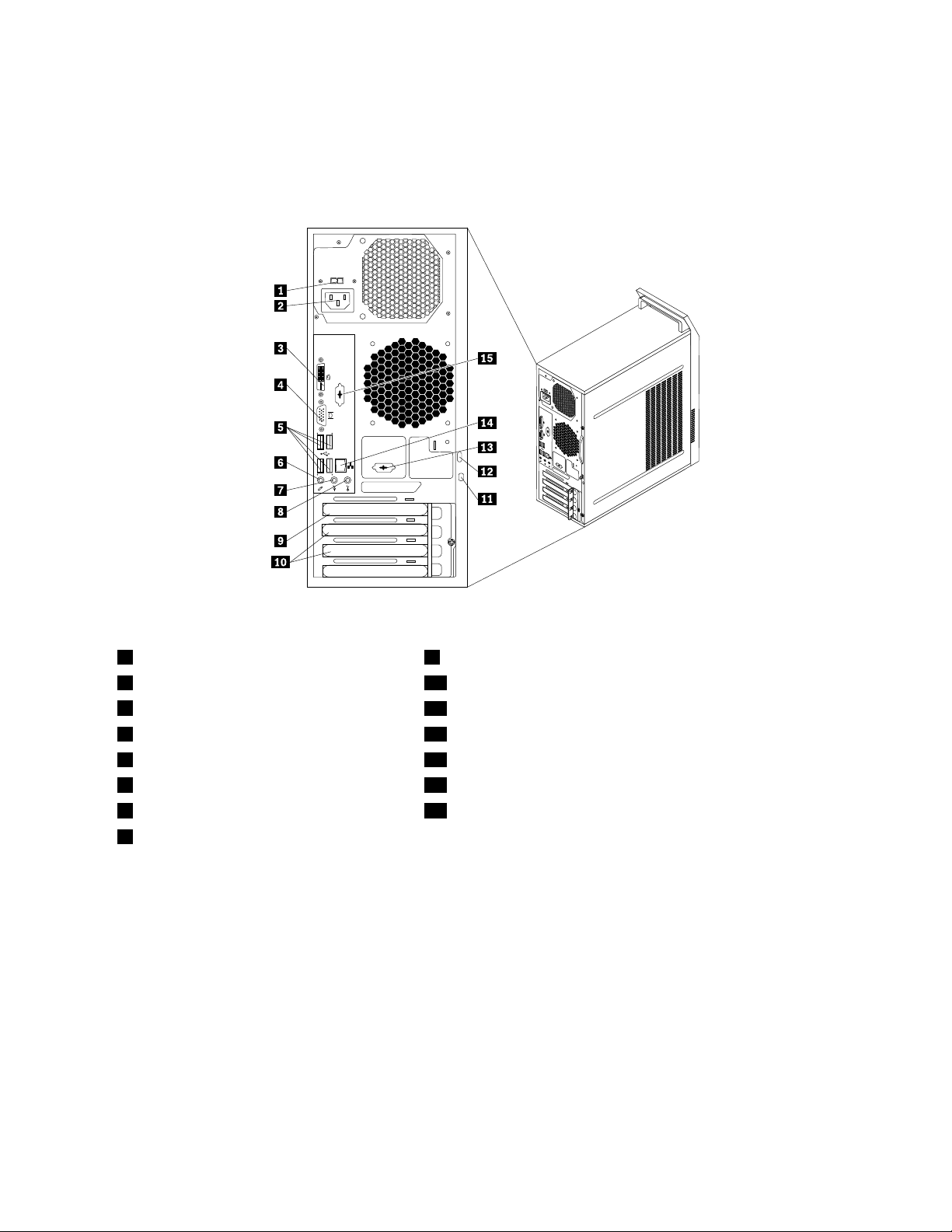
Umístěníkonektorůnazadnístraněpočítače
Obrázek2„Umístěnízadníchkonektorů“nastránce11ukazujeumístěníkonektorůnazadnístraněpočítače.
Některékonektorynazadnístraněpočítačejsoubarevněoznačeny,abyvámpomohlyurčit,kamzapojit
příslušnékabely.
Obrázek2.Umístěnízadníchkonektorů
1Přepínačvstupníhonapětí(některémodely)9PozicegrackékartyPCIExpressx16
2Napájecíkonektor10PozicekaretPCIExpressx1(2)
3KonektormonitoruDVI
4KonektormonitoruVGA12Okoprozámek
5KonektoryUSB(USBporty3až6)13Volitelnýsériovýport
6Konektormikrofonu
7Výstupnízvukovýkonektor15Volitelnýsériovýport
8Vstupnízvukovýkonektor
11Poziceprointegrovanýkabelovýzámek(zámekKingston)
14KonektorEthernet
KonektorPopis
VstupnízvukovýkonektorSloužípropříjemzvukovéhosignáluzexterníhozvukovéhozařízení,jakonapříklad
zestereosystému.Připřipojováníexterníhozvukovéhozařízenísepřipojíkabel
mezivýstupnízvukovýkonektornazařízeníavstupnízvukovýkonektornapočítači.
VýstupnízvukovýkonektorSloužíkodesílánízvukovéhosignáluzpočítačedoexterníchzařízení,jakojsou
napájenéstereofonníreproduktory(reproduktorysvestavěnýmzesilovačem),
sluchátka,multimediálníklávesnicenebovstupnízvukovýkonektornastereo
systémučijinémexternímzáznamovémzařízení.
KonektormonitoruDVI
SloužíkpřipojenímonitoruDVInebodalšíchzařízenípoužívajícíchkonektor
monitoruDVI.
KonektorEthernet
SloužíkpřipojeníkabeluEthernetprolokálnísíť(LAN).
Poznámka:Chcete-lipočítačpoužívatvsouladusomezenímikomiseFCCpro
zařízenítřídyB,použijtekabelEthernetkategorie5.
Kapitola1.Přehledproduktu11
Page 24
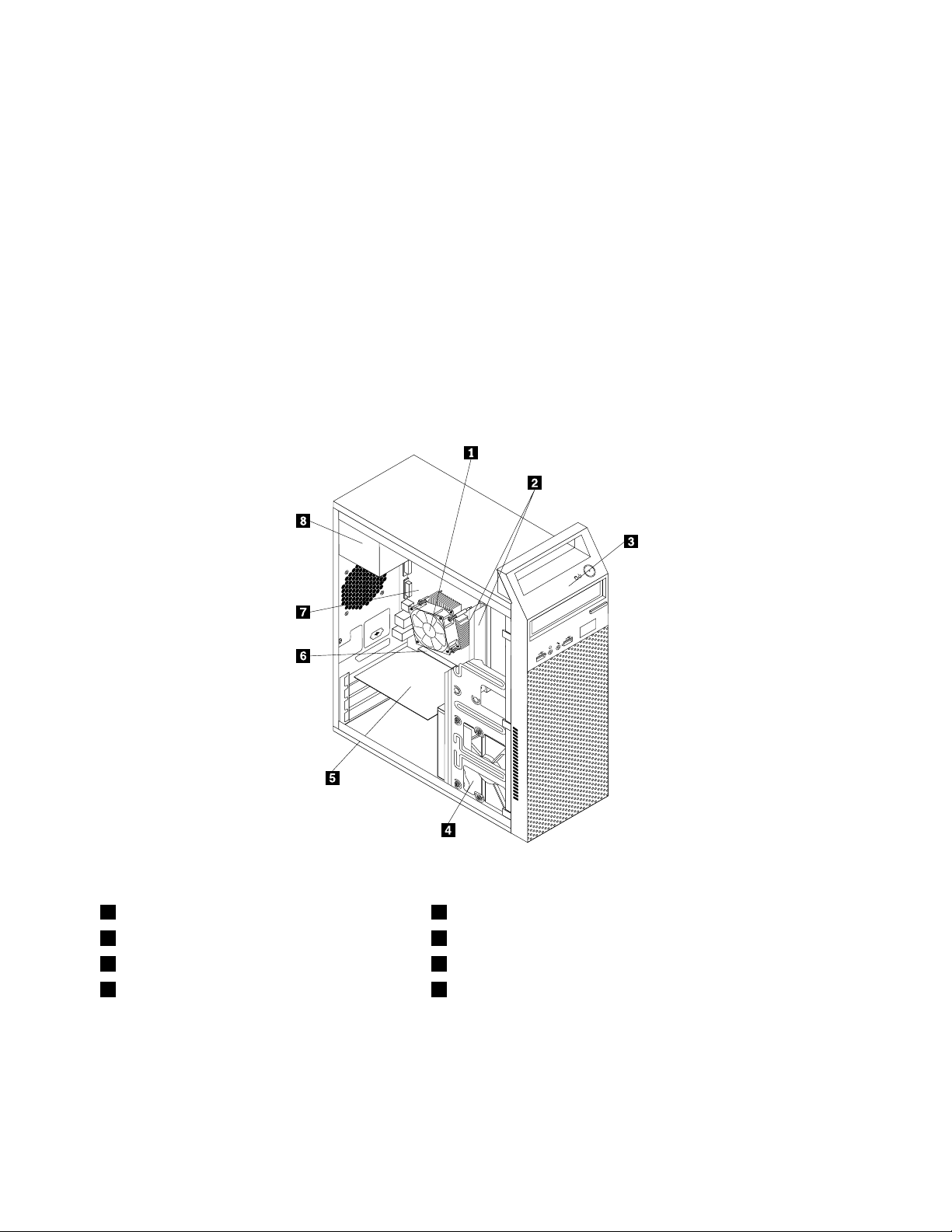
KonektorPopis
Konektormikrofonu
SériovýportSloužíkpřipojeníexterníhomodemu,sériovétiskárnyadalšíchzařízenípoužívajících
KonektorUSBSloužípropřipojenízařízeníUSB,jakojsouklávesniceUSB,myšUSB,skenerUSB
konektormonitoruVGASloužíkpřipojenímonitoruVGAnebodalšíchzařízenípoužívajícíchkonektor
Sloužípropřipojenímikrofonukpočítači,chcete-linahrávatzvukynebopoužíváte-li
softwareprorozpoznánířeči.
9pozičnísériovýkonektor.
nebotiskárnaUSB.Máte-livícenežosmzařízeníUSB,můžetesikoupitrozbočovač
USBapomocíněhopřipojitdalšízařízeníUSB.
monitoruVGA.
Umístěnísoučástí
Obrázek3„Umístěnísoučástí“nastránce12ukazujeumístěnírůznýchsoučástívpočítači.Krytpočítače
otevřetepodlečásti„Odstraněníkrytupočítače“nastránce34.
Obrázek3.Umístěnísoučástí
1Sestavachladičeavětráku5KartaPCI(některémodely)
2Paměťovémoduly(2)6PozicegrackékartyPCIExpressx16
3Předníkryt7Základnídeska
4Jednotkapevnéhodisku8Sestavanapájecíhozdroje
12UživatelskápříručkaThinkCentre
Page 25
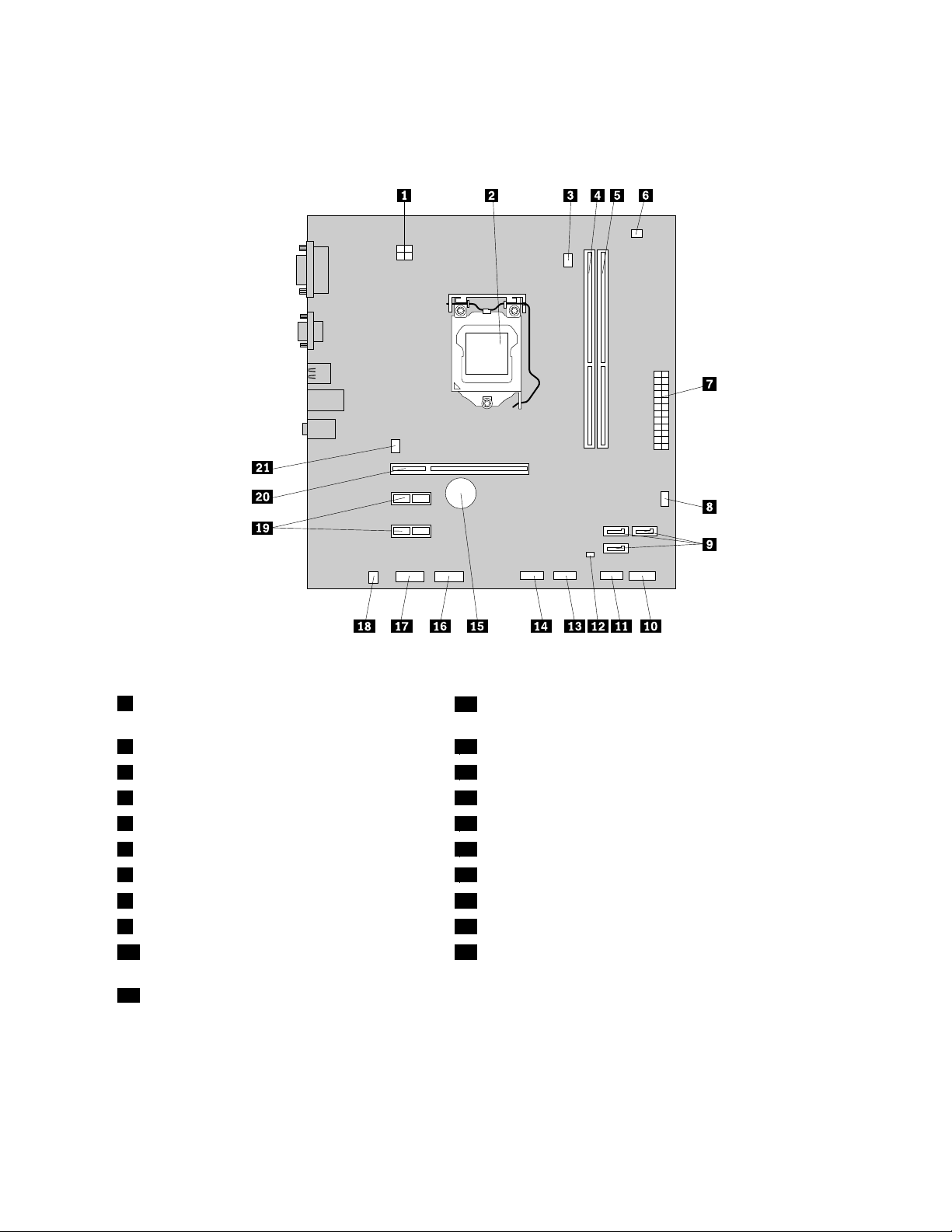
Umístěnísoučástínazákladnídesce
Obrázek4„Umístěnísoučástínazákladnídesce“nastránce13ukazujeumístěnísoučástínazákladnídesce.
Obrázek4.Umístěnísoučástínazákladnídesce
14pinovýnapájecíkonektor
12PropojkaprovymazánípamětiCMOSaobnovenípůvodních
hodnot
2Mikroprocesor
3Konektorvětrákumikroprocesoru14PředníkonektorUSB3(propřipojenídalšíhoUSBzařízení)
4Pozicepaměti1(DIMM1)
5Pozicepaměti2(DIMM2)16Konektorsériovéhoportu(COM2)
6Konektorsnímačeteploty17Přednízvukovýkonektor
724pinovýnapájecíkonektor18Konektorinterníhoreproduktoru
8Konektorvětrákunapájení19PozicekaretPCIExpressx1(2)
9KonektorySATA(3)20PozicegrackékartyPCIExpressx16
10Konektorpředníhopanelu(propřipojení
13PředníkonektorUSB2(propřipojenídalšíhoUSBzařízení)
15Baterie
21Konektorvětrákusystému
hlavníhovypínačeaLEDindikátorů)
11PředníkonektorUSB1(propřipojeníUSBportů
1a2napředníkryt)
Kapitola1.Přehledproduktu13
Page 26
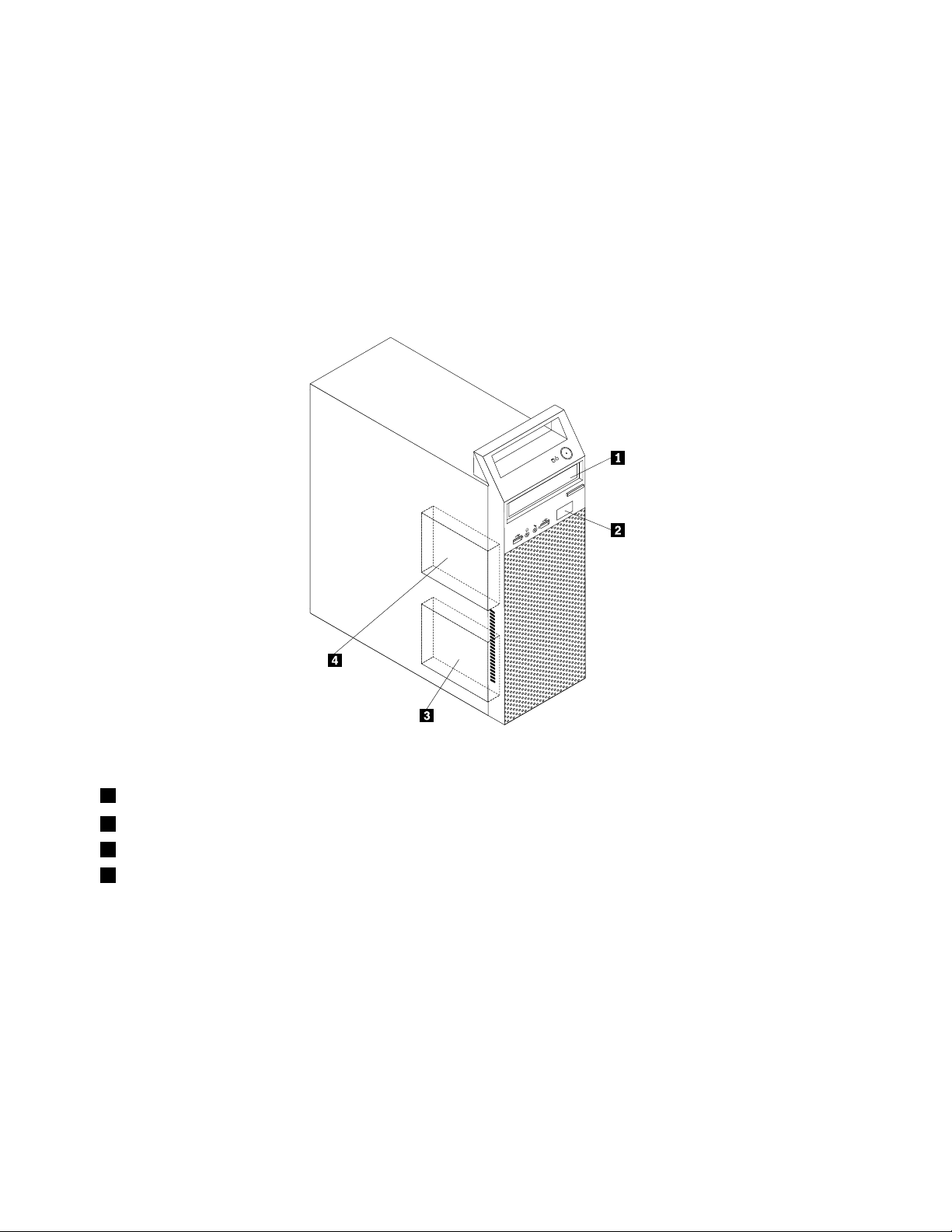
Umístěníinterníchjednotek
Interníjednotkyjsouzařízení,kterápočítačpoužívákečteníaukládánídat.Přidánímjednotekdopočítače
můžetezvýšitkapacitupamětiaumožnitpočítačičístdalšítypymédií.Interníjednotkyseinstalujídopozic
jednotek.Vtétopříručcejsoupozicejednotekoznačoványpozice1,pozice2atd.
Přiinstalaciinterníjednotkyjedůležitévědět,jakýtypajakouvelikostlzeinstalovatdojednotlivýchpozica
jaksprávněpřipojitkabelykinstalovanéjednotce.Postupinstalaceavýměnyinterníchjednoteknaleznetev
části„Instalacenebovýměnahardwaru“nastránce33
Obrázek5„Umístěnípozicjednotek“nastránce14ukazujeumístěnípozicjednotek.
.
Obrázek5.Umístěnípozicjednotek
1Pozice1-Poziceoptickéjednotky(sinstalovanouoptickoujednotkouuněkterýchmodelů)
2Pozice2-Úzkápozicepročtečkukaret
3Pozice3-Poziceprimárníjednotkypevnéhodisku(sinstalovaným3,5palcovýmpevnýmdiskemSATA)
4Pozice4-Pozicesekundárníjednotkypevnéhodisku
14UživatelskápříručkaThinkCentre
Page 27
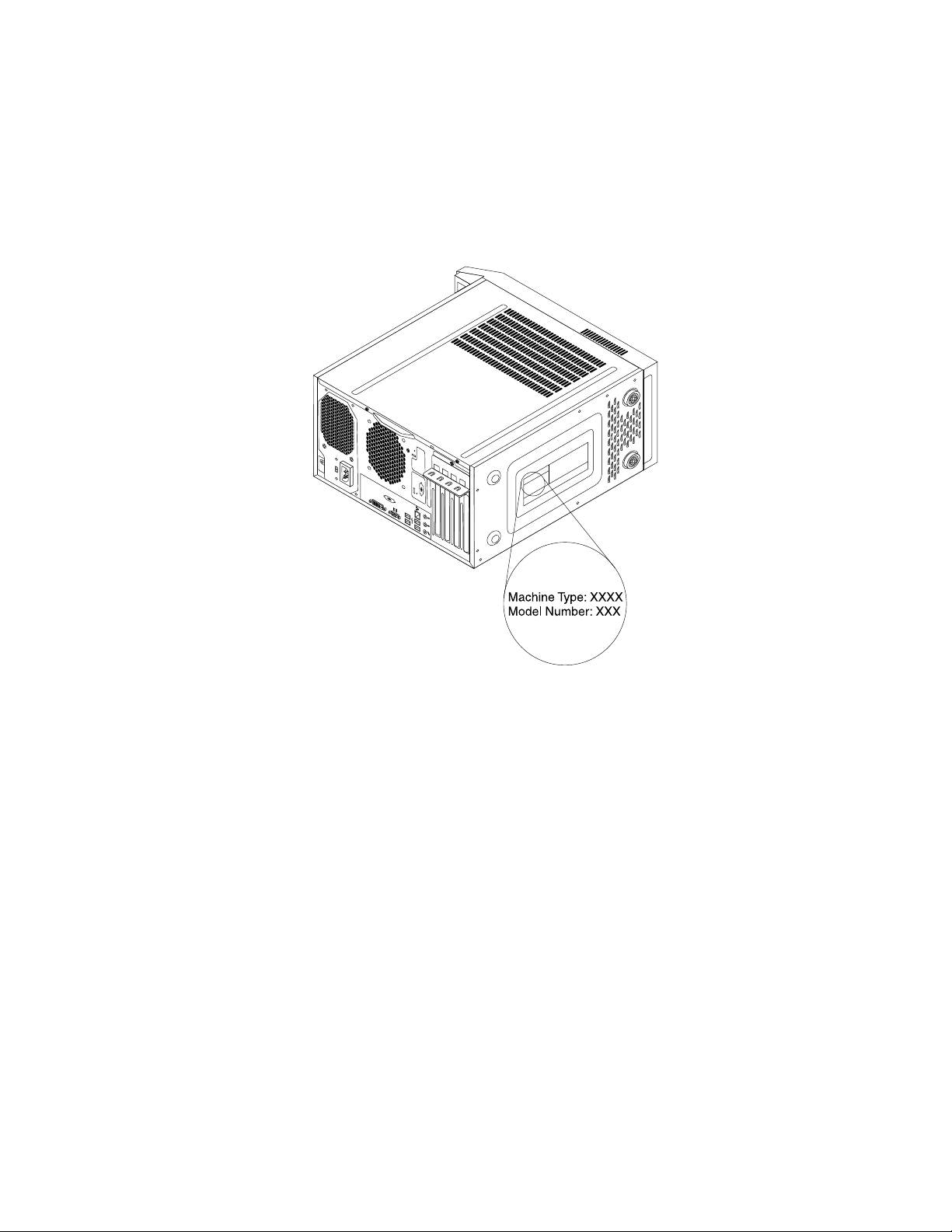
Štítekstypemamodelempočítače
Štítekstypemamodelempočítačeoznačujevášpočítač.KdyžseobracítenaLenovosžádostíopomoc,
štítekstypemamodelempočítačepomáhátechnikůmkrychlejšíidentikacivašehopočítačeazajišťuje
rychlejšíservis.
Nížejezobrazenaukázkaštítkustypemamodelempočítače.
Obrázek6.Štítekstypemamodelempočítače
Kapitola1.Přehledproduktu15
Page 28
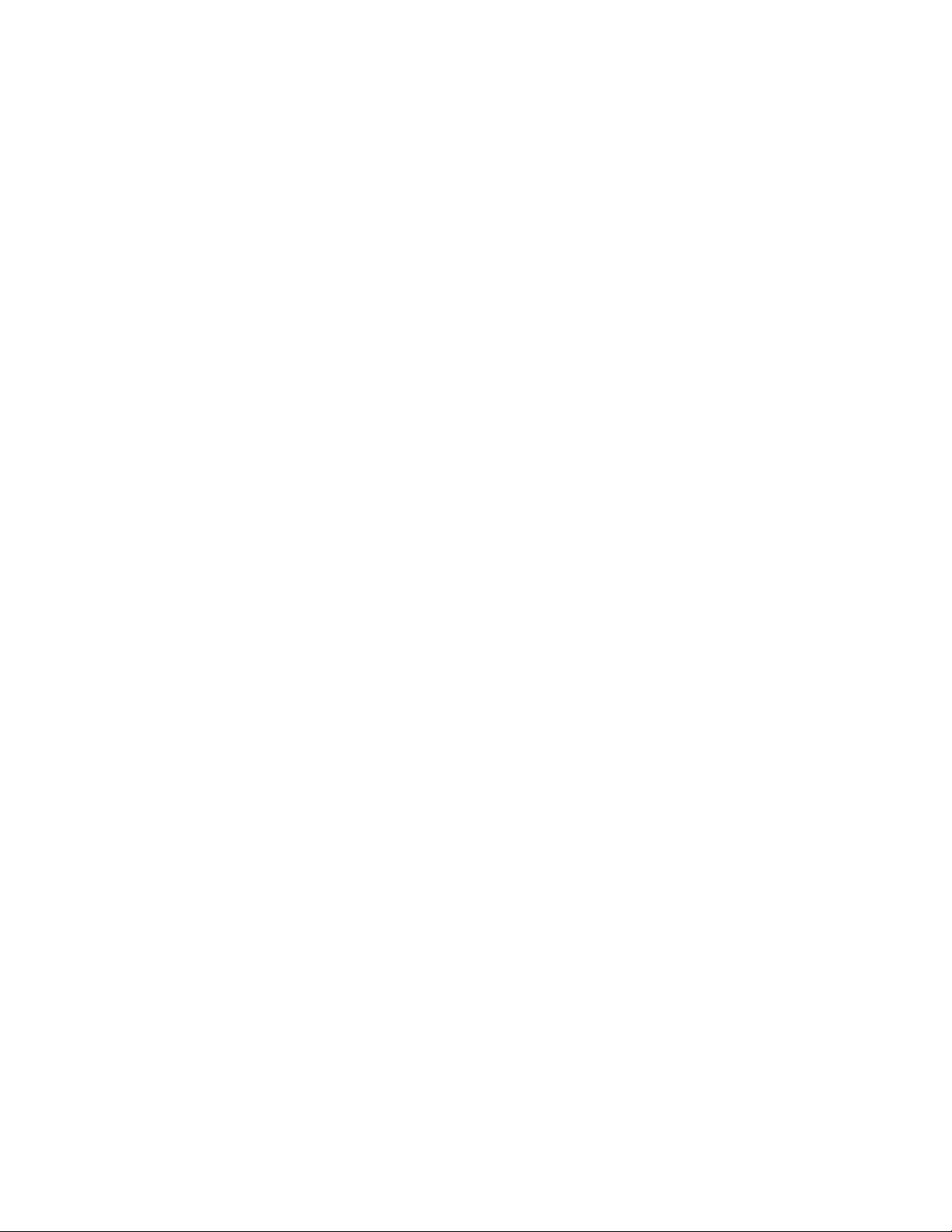
16UživatelskápříručkaThinkCentre
Page 29
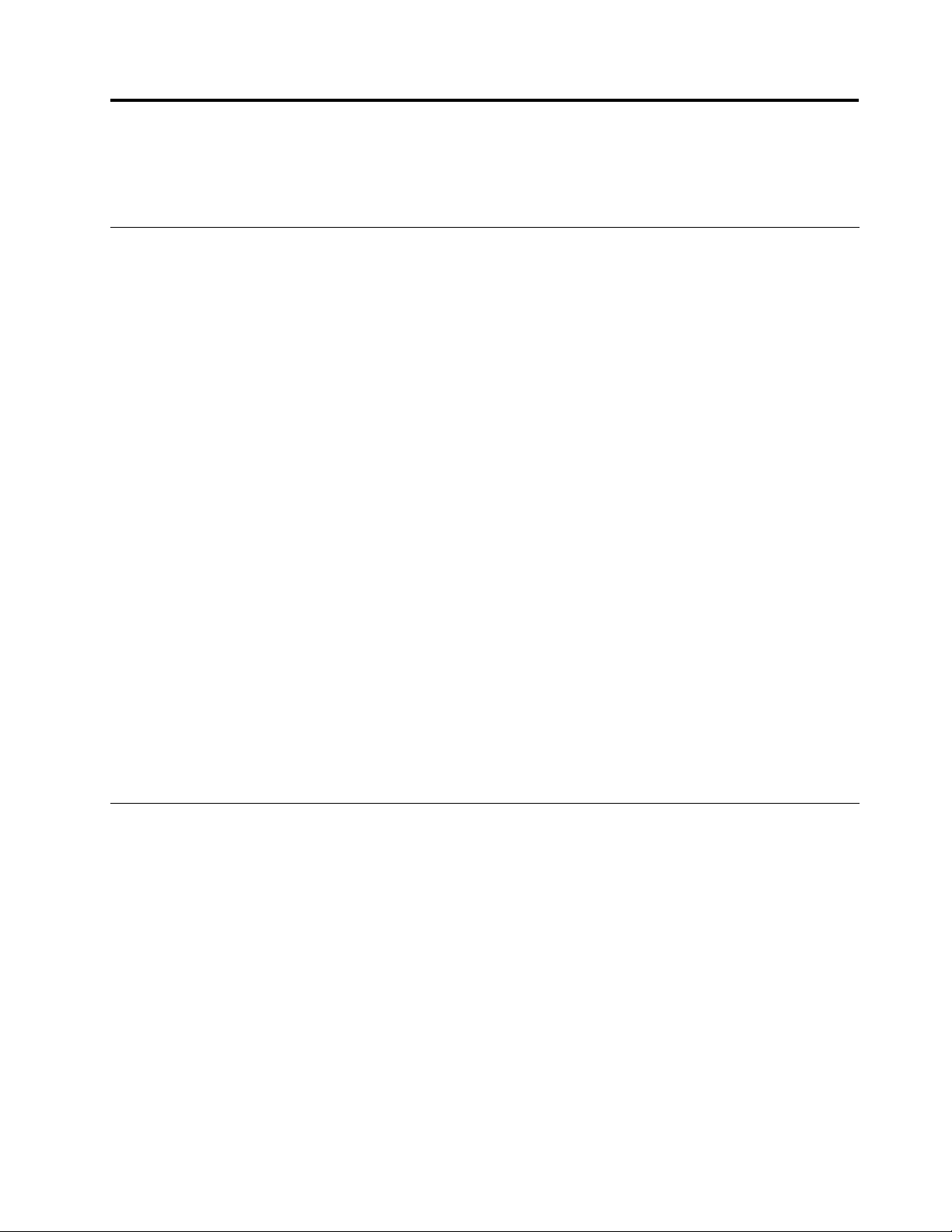
Kapitola2.Použitípočítače
Vtétokapitolenalezneteinformaceopoužitíněkterýchpočítačovýchkomponent.
Častédotazy
Nížejeuvedenoněkolikrad,kterévámpomohouvyužívatvášpočítačnamaximum.
Mohuzískatuživatelskoupříručkuvjinémjazyce?
Uživatelskápříručkajetakédostupnávrůznýchjazycíchnawebovýchstránkáchpodporyspolečnosti
Lenovonaadrese:
http://www.lenovo.com/ThinkCentreUserGuides
Kdejsoudiskyproobnovu?
SpolečnostLenovododáváprogram,pomocíkteréhomůžetevytvořitdiskyproobnovu.Podrobnostio
vytvářenídiskůproobnovunaleznetevčásti„Vytvořenímédiaproobnovu“nastránce65.
Vpřípaděselhánípevnéhodiskusimůžetediskyproobnovuproduktuobjednatuservisníhostřediska
LenovoCustomerSupportCenter.Informace,týkajícísespojeníseservisnímstřediskem,naleznetev
částiKapitola11„Získáníinformací,podporyaservisu“nastránce107
nazývanýchdiskyProductRecovery,siprostudujtedokumentacidodanouktěmtodiskům.
Upozornění:Balenísdiskyproobnovumůžeobsahovatvícedisků.Předzahájenímobnovyzkontrolujte,
zdamátepřipravenyvšechnydisky.Vprůběhuobnovymůžetebýtvyzváníkvýměnědisků.
.Předpoužitímdiskůproobnovu,
KdenaleznunápovědukoperačnímusystémuWindows?
InformačnísystémNápovědaapodporaprosystémWindowsposkytujepodrobnéinformaceopoužívaní
operačníhosystémuWindows,kterévámpomohouoptimálněpoužívatvášpočítač.SystémNápovědaa
podporaprosystémWindowsspustítejednímznásledujícíchpostupů:
•VoperačnímsystémuWindows7klepnětenaStart➙Nápovědaapodpora.
•VoperačnímsystémuWindows8sepřesunutímkurzorudopravéhohorníhonebopravéhodolníhorohu
obrazovkyzobrazípanelsvolbami.PotéklepnětenaNastavení➙Nápověda.
PřístupkOvládacímpanelůmvoperačnímsystémuWindows8
VoperačnímsystémuWindowsmůžetezobrazitazměnitnastavenípočítačepomocíOvládacíchpanelů.
PřístupkOvládacímpanelůmvoperačnímsystémuWindows8získátepomocíjednohoznásledujících
postupů:
•Naploše
1.Přesunutímkurzorudopravéhohorníhonebopravéhodolníhorohuobrazovkysezobrazípanel
svolbami.
2.KlepnětenaNastavení.
3.KlepnětenapoložkuOvládacípanely.
•Naúvodníobrazovce
1.Přesunutímkurzorudopravéhohorníhonebopravéhodolníhorohuobrazovkysezobrazípanel
svolbami.
2.KlepnětenapoložkuVyhledat.
©CopyrightLenovo2012
17
Page 30

3.NaobrazovceaplikacíseposuňtedopravéčástiaklepnětenaOvládacípanelyvčástiSystém
Windows.
Použitíklávesnice
Vzávislostinamodelujepočítačdodávánbuďsestandardníklávesnicínebosklávesnicísesnímačem
otiskuprstu.KlávesovézkratkysystémuMicrosoftWindowsnabízejíobatypy.
Tatočástzahrnujetatotémata:
•„PoužitíklávesovýchzkratekoperačníhosystémuWindows“nastránce18
•„Použitísnímačeotiskuprstu“nastránce18
PoužitíklávesovýchzkratekoperačníhosystémuWindows
Jakstandardníklávesnice,takklávesnicesesnímačemotiskuprstunabízejítřiklávesy,kterémůžetepoužít
voperačnímsystémuMicrosoftWindows.
•DvěklávesyslogemWindowsjsouumístěnyvedleklávesAltpooboustranáchmezerníku.Oběnesou
logoWindows.VoperačnímsystémuWindows7stiskemklávesyWindowsotevřetenabídkuStart.V
operačnímsystémuWindows8stiskemklávesyWindowspřepnetemeziaktuálnípracovníplochoua
úvodníobrazovkou.VzhledlogaWindowsselišívzávislostinatypuklávesnice.
•KlávesakontextovénabídkysenacházívedleklávesyCtrlpopravéstraněmezerníku.Stisknutímklávesy
kontextovénabídkysezobrazímístnínabídkaaktivníhoprogramu,ikonyneboobjektu.
Poznámka:Položkyvnabídcemůžetezvýraznitpomocímyšinebokurzorovýchkláves.Voperačním
systémuWindows7můžetezavřítnabídkuStartklepnutímmyšinebostisknutímklávesyEsc.
PoužitímodréhotlačítkaThinkVantage
NěkteréklávesnicemajímodrétlačítkoThinkVantage,kterémůžetepoužítkespuštěníobsáhléon-line
nápovědyainformačníhocentraspolečnostiLenovo.StisknutímmodréhotlačítkaThinkVantagespustíte
programSimpleTapvoperačnímsystémuWindows7neboprogramLenovoPCDeviceExperiencev
operačnímsystémuWindows8.
Použitísnímačeotiskuprstu
Některémodelymohoubýtdodánysklávesnicísesnímačemotiskuprstu.Dalšíinformaceosnímačiotisku
prstunaleznetevčásti„ÚvoddoprogramůodspolečnostiLenovo“nastránce7
Chcete-lispustitprogramThinkVantageFingerprintSoftwareapoužívatsnímačotiskuprstu,přečtětesičást
„ProgramyodspolečnostiLenovo“nastránce5.
Postupujtepodlepokynůnaobrazovce.DalšíinformacenaleznetevnápověděprogramuThinkVantage
FingerprintSoftware.
.
18UživatelskápříručkaThinkCentre
Page 31

Použitímyšiskolečkem
Myšskolečkemmánásledujícíovládacíprvky:
1LevétlačítkomyšiTototlačítkosloužíkvýběrunebospuštěníprogramunebopoložkyznabídky.
2KolečkoKolečkomyšisloužíkovládánifunkceposouvání.Směremotáčeníkolečkembude
probíhatiposouvání.
3PravétlačítkomyšiTototlačítkosloužíkvyvoláníkontextovénabídkyaktivníhoprogramu,ikonynebo
objektu.
VnastavenímyšivOvládacíchpanelechsystémuWindowsmůžeteprohoditfunkcilevéhoapravéhotlačítka
atakémůžetezměnitdalšívýchozívlastnostimyši.
Nastavenízvuku
Zvukjedůležitousoučástíprácespočítačem.Počítačmávzákladnídescezabudovanýdigitálnířadičzvuku.
Některémodelyjsouvybavenyvýkonnouzvukovoukartou,kterájenainstalovánadojednézpozicPCI.
Ozvukuvevašempočítači
Pokudjevpočítačizvýrobynainstalovánavýkonnázvukovákarta,jsouzvukovékonektoryzákladnídesky
nazadnístraněpočítačeobvykleodpojeny.Použijtekonektoryumístěnénazvukovékartě.
Oběřešenínabízejíalespoňtřizvukovékonektory(vstupzvuku,výstupzvukuamikrofon).Uněkterých
modelůjenabízenčtvrtýkonektorpropřipojenípasivníchstereoreproduktorů(reproduktory,kterénevyžadují
zdrojstřídavéhonapájení).Zvukovákartavámumožňujenahrávatapřehrávatzvukahudbu,pracovatse
softwaremnarozpoznáváníhlasuaužívatsizvukuvmultimediálníchaplikacích.
Volitelněmůžetedokonektoruvýstupuzvukupřipojitsadunapájenýchstereoreproduktorůaužítsitakještě
lepšízvukvmultimediálníchaplikacích.
Nastaveníhlasitostinaploše
Ovládáníhlasitostinaplošejepřístupnéskrzikonuhlasitostivoznamovacíoblastihlavníhopanelu,kteráse
nacházívpravémdolnímrohuplochysystémuWindows.Klepnětenaikonuhlasitostiaupravtehlasitost
pomocíposuvníku,nebozvukvypněteklepnutímnatlačítkoZtlumit.Pokudikonahlasitostinahlavním
panelunení,postupujtedlepokynů,kterénaleznetevčásti„Přidáníikonyhlasitostinahlavnípanel“na
stránce19.
Přidáníikonyhlasitostinahlavnípanel
Chcete-lipřidatikonuhlasitostinahlavnípanelvoperačnímsystémuWindows7,postupujtenásledovně:
Kapitola2.Použitípočítače19
Page 32

1.NapracovníplošeoperačníhosystémuWindowsklepnětenaStart➙Ovládacípanely➙Vzhled
apřizpůsobení.
2.VčástiHlavnípanelanabídkaStartklepnětenaPřizpůsobitikonynahlavnímpanelu.
3.KlepnětenaVypnoutnebozapnoutsystémovéikonyazměňtechováníikonyhlasitostizVypnutona
Zapnuto.
4.KlepnutímnatlačítkoOKuložítenovénastavení.
Chcete-lipřidatikonuhlasitostinahlavnípanelvoperačnímsystémuWindows8,postupujtenásledovně:
1.OtevřetenabídkuOvládacípanelyaklepnětenapoložkuVzhledapřizpůsobení.
2.VčástiHlavnípanelklepnětenaPřizpůsobitikonynahlavnímpanelu.
3.KlepnětenaVypnoutnebozapnoutsystémovéikonyazměňtechováníikonyhlasitostizVypnutona
Zapnuto.
4.KlepnutímnatlačítkoOKuložítenovénastavení.
NastaveníhlasitostivOvládacíchpanelech
HlasitostpočítačemůžetenastavitvOvládacíchpanelech.HlasitostpočítačevOvládacíchpanelech
nastavítetakto:
1.VoperačnímsystémuWindows7klepnětenaStart➙Ovládacípanely➙Hardwareazvuk.V
operačnímsystémuWindows8otevřeteOvládacípanelyaklepnětenaHardwareazvuk.
2.VčástiZvukklepnětenaUpravithlasitost.
3.Posunutímjezdcenastavtehlasitostpočítače.
PoužitídiskůCDaDVD
VpočítačimůžetemítnainstalovánujednotkuDVDROMnebozapisovacíjednotkuDVD.DVDjednotka
používástandardní,12cm(4,75palcová)médiaCDaDVD.PokudjevášpočítačdodánsDVDjednotkou,
jednotkajeschopnačístdiskyDVD-ROM,DVD-R,DVD-RAM,DVD-RWavšechnytypydiskůCD,např.
CD-ROM,CD-RW,CD-RaaudioCD.PokudmátezapisovacíjednotkuDVD,jednotkajetakéschopna
zapisovatnadiskyDVD-R,DVD-RW,DVD-RAMtypII,standardníavysokorychlostnídiskyCD-RWadisky
CD-R.
PřipoužíváníjednotkyDVDvěnujtepozornosttěmtopokynům:
•Neumisťujtepočítačnamísto,kdebybylajednotkavystavenanásledujícímvlivům:
-vysokáteplota
-vysokávlhkost
-nadměrnáprašnost
-nadměrnévibraceneboprudkénárazy
-nakloněnýpovrch
-přímýslunečnísvit
•NevkládejtedojednotkyžádnéjinépředmětynežCDneboDVD.
•PředpřemístěnímpočítačevyjměteCDneboDVDzjednotky.
PoužíváníaskladovánímédiíCDaDVD
CDaDVDjsouodolnáaspolehlivámédia,přestobysesnimimělozacházetopatrně.Připoužívánía
skladovánídiskůCDaDVDvěnujtepozornosttěmtopokynům:
•Diskdržtezaokraje.Nedotýkejtesepovrchudiskunanepotištěnéstraně.
20UživatelskápříručkaThinkCentre
Page 33

•Prachnebootiskyprstůodstraňtetak,žeměkkýmhadříkemotřetediskodstředukokraji.OtíráníCD
krouživýmpohybemmůžezpůsobitztrátudat.
•Nepištenapovrchdisků.Nepřilepujteknimpapír.
•Povrchdiskuneškrábejteanijejjinakneoznačujte.
•Neodkládejtediskynamístaspřímýmslunečnímsvitem.
•Kčistěnídiskůnepoužívejtebenzen,rozpouštědlaanijináčistidla.
•Nenechtediskspadnoutaneohýbejtejej.
•Nevkládejtedojednotkypoškozenédisky.Pokroucené,poškrábanénebošpinavédiskymohoupoškodit
jednotku.
PřehrávánídiskůCDaDVD
PokudjevášpočítačdodánsjednotkouDVD,můžeteposlouchathudebníCDnebosledovatlmyna
DVD.DiskCDneboDVDpřehrajetenásledovně:
1.Stisknutímtlačítkaprovysunutíotevřetezásuvkuprodisk.
2.Jakmilejezásuvkazcelavysunutá,vložtedoníCDneboDVD.UněkterýchjednotekDVDlzedisk
přichytitkestředuzásuvky.Pokudsedáuvašíjednotkydiskpřichytitkestředuzásuvky,podpořte
zásuvkujednourukouapotétlačtenastředdiskuCDneboDVDdokudsenezacvaknenamísto.
3.Uzavřetezásuvkuopětovnýmstisknutímtlačítkaprovysunutínebojemnýmzatlačenímnazásuvku.
PřehrávačdiskůCDneboDVDsespustíautomaticky.Dalšíinformacenaleznetevnápověděk
přehrávačidiskůCDneboDVD.
DiskCDneboDVDvysunetezjednotkytakto:
1.Přizapnutémpočítačistisknětetlačítkoprovysunutídisku.Potom,cosezásuvkaautomatickyvysune,
opatrněvyjmětedisk.
2.Uzavřetezásuvkustisknutímtlačítkaprovysunutínebojemnýmzatlačenímnazásuvku.
Poznámka:Pokudsepostiskutlačítkaprovysunutízásuvkanevysune,vložtenarovnanoukancelářskou
svorkudootvorupronouzovévysunutíumístěnéhonapřednístraněDVDjednotky.Předpoužitímpostupu
proručnívysunutíověřte,žejejednotkavypnuta.Prootevíránípoužívejtetlačítkoprovysunutí,ručnívysunutí
použijtejenvpřípaděnutnosti.
ZapisovánínadiskyCDaDVD
PokudjevášpočítačdodánsezapisovacíjednotkouDVD,můžetejipoužítkzapisovánínaCDaDVD.
DatanadiskCDneboDVDzapíšetejednímznásledujícíchpostupů:
•VoperačnímsystémuWindows7jekdispozicibuďprogramCorelDVDMovieFactoryLenovoEdition,
neboprogramPower2Go.
-Chcete-lispustitprogramCorelDVDMovieFactoryLenovoEdition,klepnětenaStart➙Všechny
programy➙CorelDVDMovieFactoryLenovoEdition➙CorelDVDMovieFactoryLenovoEdition.
Postupujtepodlepokynůnaobrazovce.
-Chcete-lispustitprogramPower2Go,klepnětenaStart➙Všechnyprogramy➙PowerDVDCreate
➙Power2Go.Postupujtepodlepokynůnaobrazovce.
•VoperačnímsystémuWindows8spustíteprogramPower2Gotakto:
1.Přesunutímkurzorudopravéhohorníhonebopravéhodolníhorohuobrazovkysezobrazípanels
volbami.PotéklepnětenamožnostVyhledatazadejtePower2Go.
2.ProgramotevřeteklepnutímnaPower2Govlevémpanelu.
3.Postupujtepodlepokynůnaobrazovce.
Kapitola2.Použitípočítače21
Page 34

KzápisudatnadiskyCDaDVDmůžetetaképoužítprogramWindowsMedia
naleznetevčásti„Nápovědaapodpora“nastránce107.
®
Player.Dalšíinformace
22UživatelskápříručkaThinkCentre
Page 35

Kapitola3.Vyavášpočítač
Tatokapitolaobsahujeinformaceopřístupnosti,pohodlíapřemístěnípočítačedojinézeměčioblasti.
Přístupnostapohodlí
Chcete-lisevyhnoutnepohodlíavyužítsvůjpočítačnamaximum,dbejteodobréergonomickénávyky.
Uspořádejtesipracovištěazařízenítak,abypřiprácivyhovovalovašimpotřebám.Chcete-limaximalizovat
efektivituakomfortpřipráci,dodržujtepřiprácispočítačemzdravépracovnínávyky.
Následujícíčástiobsahujíinformaceouspořádánípracoviště,umístěnízařízeníaozavedenízdravých
pracovníchnávyků.
SpolečnostLenovosesnažíposkytovatzdravotněpostiženýmlidemsnadnějšípřístupkinformacíma
technologiím.Následujícíinformaceumožňujíuživatelůmspostiženímsluchu,zrakunebopohyblivosti
efektivněpracovatspočítačem.
Podpůrnétechnologieumožňujíinvalidnímuživatelůmpřístupkinformacímnejvhodnějšímzpůsobem.
Některétytotechnologiejsousoučástíoperačníhosystému,jinélzepoříditodrůznýchdodavatelůneboje
lzezískatzwebovýchstránek:
http://www.lenovo.com/healthycomputing
Uspořádánípracoviště
Chcete-lisvůjpočítačmaximálněvyužít,uspořádejtesivybaveníapracovištětak,abyuspořádání
odpovídalovykonávanéčinnosti.Nejdůležitějšímfaktoremjevašepohodlí,alezpůsobuspořádánípracoviště
ovlivňujeizdrojsvětla,prouděnívzduchuaumístěníelektrickýchzásuvek.
Jakdosáhnoutconejvětšíhopohodlí
Ačkolineexistujeideálníuniverzálnípracovnípoloha,zdeuvádímeněkolikrad,kterévámpomohounalézt
vyhovujícípracovnípolohu.
Dlouhodobésezenívestejnépozicivyvoláváúnavu.Opěradloasedadložidlebymělybýtsamostatně
nastavitelnéapevné.Předníčástsedadlabymělabýtzahnutá,abybylzmírněntlaknastehna.Nastavte
sisedadlotak,abyvašestehnabylaumístěnarovnoběžněspodlahouachodidlaspočívalarovněna
podlazenebonaopěrcepronohy.
Připoužíváníklávesnicebymělobýtpředloktíumístěnorovnoběžněspodlahouazápěstíbymělobýtv
pohodlnépozici.Snažteselehcedotýkatklávesaponechávatprstyaruceuvolněné.Proconejpohodlnější
používánízměňtesklonklávesnicepomocínastavitelnýchopěrek.
©CopyrightLenovo2012
23
Page 36

Nastavtemonitortak,abyhorníčástobrazovkybylanaúrovnivašichočínebomírněpodúrovnívašichočí.
Umístětemonitordovzdálenosti,zekterépohodlněvidíte(obvykle50až60cm).Umístětehotak,abystena
nějviděli,anižbystemuseliotáčettělem.T akéostatnívybavení,kteréčastopoužíváte,jakonapříkladtelefon
nebomyš,umístětetak,abybylopohodlněvdosahu.
Osvětleníaodrazy
Monitorumístětetak,abysevněmconejméněodráželastropnísvítidla,oknaaostatnísvětelnézdroje.
Rovněžsvětloodraženéodlesklýchpovrchůmůžezpůsobovatnepříjemnéodrazynaobrazovcemonitoru.
Kdykolijetomožné,umístětemonitorkolmokoknůmakezdrojůmsvětla.Vpřípaděnutnostiomezte
stropníosvětlenípoužitímslabšíchžárovek,nebohovypněte.Pokudjsteumístilimonitoruokna,použijtek
omezeníslunečníhosvětlazáclonyneborolety.Můžebýtvhodnékvůlizměnámosvětlenívmístnostiměnit
běhemdnenastaveníjasuakontrastumonitoru.
Pokudnenímožnézabránitodrazůmneboupravitosvětlení,můžepomociantireexníltrumístěnýpřed
obrazovkou.T ytoltryvšakmohouovlivnitjasnostobrazunaobrazovce.Vyzkoušejtejeprotoažpo
vyčerpáníostatníchzpůsobůpotlačeníodrazů.
Naproblémechsodrazysepodílítaképrach.Nezapomeňtepravidelněčistitobrazovkujemnýmhadříkem,
jakjeuvedenovdokumentacikmonitoru.
Cirkulacevzduchu
Počítačamonitorprodukujíteplo.Větrákpočítačevhánídovnitřčerstvývzduchavytlačujehorkývzduch.
Horkývzduchzmonitoruunikáventilačnímiotvory.Zakrytíotvorůmůžezpůsobitpřehřátí,jehožvýsledkem
můžebýtšpatnáfunkcenebopoškození.Umístěteprotopočítačamonitortak,abynedošlokzakrytíotvorů,
obvyklestačí51mm(2")volnéhomísta.Ujistětesetaké,žeproudícívzduchneobtěžujeněkohojiného.
Zásuvkyelektrickésítěadélkakabelů
Nakonečnéumístěnípočítačemůžemítvlivrozmístěníelektrickýchzásuvekadélkanapájecíchšňůra
kabelů,kterésepoužívajíkpřipojenímonitoru,tiskárnyaostatníchzařízení.
Pravidlapřiúpravěpracoviště:
•Vyvarujtesepoužitíprodlužovacíchšňůr.Kdykolijetomožné,zapojtenapájecíšňůrupřímodozásuvky
elektrickésítě.
•Napájecíšňůryaostatníkabelyumístětemimomísta,kdesechodíakdebyjemohlněkdonáhodně
vytrhnout.
Dalšíinformaceonapájecíchšňůráchnajdetevčásti„Napájecíšňůryanapájecíadaptéry“nastráncevi
Registracepočítače
Jelikožjsouregistračníúdajepřiregistraciuloženydodatabáze,společnostLenovosenavásmůžeobrátit
vpřípadechstaženívýrobkuzprodejenebojinýchvážnýchproblémů.Jakmilesipočítačzaregistrujeteu
společnostiLenovo,budetemocivyužívatrychlejšíchslužeb,pokudLenovotelefonickypožádáteopomoc.
Vněkterýchlokalitáchnavíczískajíregistrovaníuživatelévýhodyarozšířenéslužby.
Chcete-lizaregistrovatsvůjpočítačuspolečnostiLenovo,proveďtejednuznásledujícíchakcí:
•Přejdětenawebovoustránkuhttp://www.lenovo.com/registerapodlepokynůnaobrazovcezaregistrujte
svůjpočítač.
•Připojtepočítačkinternetuazaregistrujtesvůjpočítačprostřednictvímpředinstalovanéhoregistračního
programu:
.
24UživatelskápříručkaThinkCentre
Page 37

-VoperačnímsystémuWindows7:PředinstalovanýprogramLenovoProductRegistrationsespustí
automatickypoté,cobudepočítačnějakoudobuvprovozu.Registracipočítačeproveďtepodle
pokynůnaobrazovce.
-VoperačnímsystémuWindows8:SpusťteprogramLenovoSupport.Potéklepnětenatlačítko
Registraceapostupujtepodlepokynůnaobrazovce.
Přemístěnípočítačedojinézeměčioblasti
Připřemístěnípočítačedojinézeměčioblastimusítevzítvpotazmístníelektrickéstandardy.Tatočást
obsahujeinformaceotěchtosoučástkách:
•„Přepínačnapětí“nastránce25
•„Výměnanapájecíšňůry“nastránce25
Přepínačnapětí
Některépočítačejsouvybavenypřepínačemnapětí,kterýjeumístěnvblízkostikonektorupronapájecíšňůru
napočítači.Některépočítačepřepínačemnapětívybavenynejsou.Předinstalacípočítačenebojeho
přemístěnímdojinézeměčioblastiověřte,zdanapětívelektrickézásuvcepočítačiodpovídá.
POZOR:
Musíteznátnapětívelektrickémokruhu(zásuvce),kněmužbudepočítačpřipojen.Pokudnapětí
neznáte,obraťtesenamístníenergetickézávodynebosiprostudujtewebovéstránkyčijinou
literaturuurčenoupronávštěvníkyzeměčiregionu,kdeseprávěnacházíte.
Pokudjevášpočítačvybavenpřepínačemnapětí,musítejejnastavitnanapětíodpovídajícínapětívevaší
elektrickézásuvce.Nesprávnénastavenípřepínačeelektrickéhonapětíbudemítzanásledeknesprávné
fungovánípočítačeamůževéstkjehotrvalémupoškození.Nezapojujtepočítačdoelektrickézásuvky,
dokudneověříte,žehodnotanastavenánapřepínačinapětíodpovídánapětívelektrickézásuvce.
Pokudpočítačnenívybavenpřepínačemnapětí,prozkoumejteštíteksinformacemiojmenovitémnapětína
spodnístraněpočítačeařiďtesenásledujícímiinformacemi:
•Je-linaštítkusinformacemiojmenovitémnapětíuvedenrozsah„100–127V“nebo„200–240V“,
musíteověřit,ženapětívelektrickézásuvceodpovídájmenovitémunapětínaštítkupočítače.Pokud
napětíúdajůmneodpovídá,nepokoušejtesepřipojitpočítačkelektrickézásuvce,není-lipoužitoexterní
zařízení,napříkladtransformátornapětí.
•Je-linaštítkusinformacemiojmenovitémnapětíuvedenduálnírozsah„100–127V“a„200–240V,“
znamenáto,žejepočítačvhodnýpropoužitínacelémsvětěaautomatickysepřizpůsobínapětív
elektrickézásuvcebezohledunazemičiregion,vnichžjepřipojen.
Výměnanapájecíšňůry
Pokudpřemístítepočítačdojinézeměnebooblasti,vekterésepoužívajíjinéelektrickézásuvky,nežkteré
jstepoužívalidoposud,budetemusetzakoupitbuďredukcinazásuvkunebonovýnapájecíkabel.Napájecí
kabelysimůžeteobjednatpřímouspolečnostiLenovo.
Informaceonapájecíchkabelechačíslechsoučásteknaleznetenastránce:
http://www.lenovo.com/powercordnotice
Kapitola3.Vyavášpočítač25
Page 38

26UživatelskápříručkaThinkCentre
Page 39

Kapitola4.Zabezpečení
Tatokapitolaobsahujeinformaceotom,jakchránitpočítačpředkrádežíaneoprávněnýmpoužitím.
Funkcezabezpečení
Nížejsouuvedenyklíčovébezpečnostnífunkce,kteréjsouvpočítačidostupné:
•AplikaceComputraceAgentzabudovánadormwaru
AplikaceComputraceAgentjeřešenímprosprávuITmajetkuaobnovupokrádežipočítače.Software
rozpoznázměny,kterébylyprovedenyvhardwaru,softwarunebovkomunikacismonitorovacímcentrem.
Poznámka:PokudbudetechtítaktivovatsoftwareComputraceAgent,budemožnánutnézakoupitlicenci.
•MožnostzapnoutavypnoutzařízeníakonektoryUSB
Dalšíinformacenaleznetevčásti„Zapnutíavypnutízařízení“nastránce75.
•Integrovanýsnímačotiskuprstu(dostupnýpouzeuvybranýchmodelů)
Vzávislostinamodeluvašehopočítačemůžemítklávesniceintegrovanýsnímačotiskuprstu.Pokud
zaznamenanýotiskprstupředempřidružítekhesluprospuštěníPower-onPassword,heslupevného
diskuHardDiskPasswordnebokoběmaheslům,můžetespustitpočítač,přihlásitsedosystémunebo
spustitprogramSetupUtilitypouhýmpřiloženímprstukečtečce,beznutnostizadávatheslo.Ověření
pomocíotiskuprstumůženahraditpoužíváníheselausnadnitbezpečnýpřístup.
•Nastaveníspouštěcíposloupnosti
Dalšíinformacenaleznetevčásti„Zobrazenínebozměnaspouštěcíposloupnosti“nastránce76.
•Spuštěníbezklávesnicenebomyši
Dooperačníhosystémuselzepřihlásit,anižbybylapřipojenaklávesnicenebomyš.
©CopyrightLenovo2012
27
Page 40

Zamknutíkrytupočítače
Zamknutíkrytupočítačezabraňujeneoprávněnýmosobámvpřístupudovnitřpočítače.Počítačjevybaven
okemprovisacízámek,kterýznemožňujeotevřítkrytpočítače,je-liuzamčen.
Obrázek7.Použitívisacíhozámku
28UživatelskápříručkaThinkCentre
Page 41

Připevněníkabelovéhozámku
Pomocíintegrovanéhokabelovéhozámku,kterýseněkdytakénazývázámekKensington,můžetepřipevnit
svůjpočítačkpracovnímustolu,stolunebojinémuvybavení.Kabelovýzámeksepřipojujedootvorupro
zámeknazadnístraněpočítačeazamykáseklíčem.Kabelovýzámektakézamknetlačítka,kterásloužík
otevřeníkrytupočítače.Jednáseostejnýtypzámku,jakýpoužívajímnohénotebooky.Integrovanýkabelový
zámekmůžeteobjednatodspolečnostiLenovopovyhledáníslovaKensingtonnawebovéstránce:
http://support.lenovo.com
Obrázek8.Kabelovýzámek
Použitíhesel
VoperačnímsystémuMicrosoftWindowsavsystémuBIOSmůžetenastavitřaduhesel,pomocíkterých
zabráníteneoprávněnémupoužitípočítače.
HeslaprosystémBIOS
PomocíprogramuSetupUtilitysystémuBIOSlzenastavithesla,kterázabráníneoprávněnémupřístupuk
vašimdatůmapočítači.Dostupnéjsoutytotypyhesel:
•Je-linastavenohesloprospuštěníPower-OnPassword,budetepokaždémzapnutípočítačevyzváni
kzadáníhesla.Počítačnelzepoužívat,dokudnezadáteplatnéheslo.Víceinformacínaleznetevčásti
„Power-OnPassword“nastránce74
•Je-linastavenoheslopevnéhodiskuHardDiskPassword,zabraňujeneoprávněnémupřístupukdatůmna
jednotcepevnéhodisku.Je-linastavenoheslopevnéhodiskuHardDiskPassword,budetepožádánio
.
Kapitola4.Zabezpečení29
Page 42

zadáníhesla,kdykolibudetepřistupovatkjednotcepevnéhodisku.Dalšíinformacenaleznetevčásti
„HardDiskPassword“nastránce74.
•Je-linastavenohesloadministrátoraAdministratorPassword,zabraňujeneoprávněnýmuživatelůmměnit
nastavenípočítače.Jste-lizodpovědnizasprávunastavenívícepočítačů,jevhodnénastavitheslo
administrátoraAdministratorPassword.Dalšíinformacenaleznetevčásti„AdministratorPassword“na
stránce74
Propoužívánípočítačenenínutnénastavithesla.Používáníheselvšakzvyšujebezpečnostpočítače.
.
HeslaoperačníhosystémuWindows
VzávislostinaverzisystémuWindowssimůžetenastavitheslapropřístupkrůznýmfunkcím,jakojsounapř.
kontrolapřihlášení,přístupkesdílenýmzdrojům,připojeníksítiaindividuálníuživatelskánastavení.Další
informacenaleznetevčásti„Nápovědaapodpora“nastránce107
.
Konguracesnímačeotiskuprstu
Pokudjesoučástívašíklávesnicesnímačotiskuprstu,můžetejejkongurovatvprogramuSetupUtility.
DílčínabídkaFingerprintSetupnabídkySecurityprogramuSetupUtilityobsahujetytopoložky:
•PrebootAuthentication:zapnečivypnefunkciověřováníotiskuprstupropřístupksystémuBIOS.
•ErasingFingerprintData:smaževšechnadataotiskůprstůuloženávesnímačiotiskuprstu.
Chcete-likongurovatsnímačotiskuprstu,postupujtetakto:
1.SpusťteprogramSetupUtility.Viz„SpuštěníprogramuSetupUtility“nastránce73.
2.VhlavnínabídceprogramuSetupUtilityvybertepoložkuSecurity➙FingerprintSetupastiskněte
klávesuEnter.OtevřeseoknoprogramuFingerprintSetup.
3.PodlepotřebyvybertepoložkuPrebootAuthenticationneboErasingFingerprintDataastiskněte
klávesuEnter.
4.VybertepožadovanénastaveníastiskněteklávesuEnter.
5.StisknutímklávesyF10uložítezměnyaukončíteprogramSetupUtility.Navýzvupotvrďteukončení
stisknutímklávesyEnter.
Použitíavysvětlenífunkcebrányrewall
Vzávislostinapožadovanéúrovnizabezpečenímůžebýtbránarewallhardwarová,softwarovánebojejich
kombinací.Brányrewallpracujínazákladěsadypravidel,podlekterýchserozhodují,kterápříchozía
odchozíspojeníjsouoprávněná.Pokudjepočítačdodánsnainstalovanoubranourewall,jelépechráněn
přednástrahamiinternetu,neoprávněnýmipřístupy,protivniknutídosystémuaútokůmposíti.Také
ochraňujevašesoukromí.Dalšíinformaceopoužíváníbrányrewallnaleznetevjejínápovědě.
OperačnísystémWindows,kterýjevpočítačinainstalován,nabízíbránuWindowsFirewall.Podrobné
informaceopoužíváníbrányWindowsFirewallnaleznetevčásti„Nápovědaapodpora“nastránce107.
Ochranadatprotivirům
Vpočítačijepředinstalovánantivirovýprogram,kterýsloužíkdetekciaodstraňovánívirů.
Lenovoposkytujenapočítačiplnouverziantivirovéhosoftwaruslicencína30dnízdarma.Po30dnechje
nutnélicenciobnovit,abystedáledostávaliaktualizaceantivirovéhoprogramu.
30UživatelskápříručkaThinkCentre
Page 43

Poznámka:Má-liantivirovýprogramchránitprotinovýmvirům,musíbýtjehosouborysdenicemivirů
aktualizované.
Dalšíinformaceopoužíváníantivirovéhoprogramunaleznetevjehonápovědě.
Kapitola4.Zabezpečení31
Page 44

32UživatelskápříručkaThinkCentre
Page 45

Kapitola5.Instalacenebovýměnahardwaru
Tatočástpopisujeinstalaciavýměnuhardwarupočítače.
Manipulacesezařízenímicitlivýminastatickouelektřinu
Neotvírejteantistatickýobalnovésoučásti,dokudstarousoučástneodstranítezpočítačeanejstepřipraveni
novousoučástinstalovat.Statickáelektřina,kterájeprovásneškodná,můževážněpoškoditpočítačové
součástiadíly.
Přimanipulacisdílyadalšímisoučástmipočítačedodržujtenásledujícípokynyproochranupředpoškozením
statickouelektřinou:
•Omeztesvůjpohyb.Pohybvytváříelektrostatickýnábojnavašemtěle.
•Sdílyadalšímisoučástmipočítačezacházejteopatrně.PřimanipulaciskartamiPCI,paměťovými
moduly,základnímideskamiamikroprocesorysedotýkejtepouzeokrajů.Nikdysenedotýkejtežádného
nechráněnéhoobvodu.
•Chraňtedílyadalšísoučástipočítačepředdotykemdalšíchosob.
•Předinstalacínovésoučástinejdřívepřiložteantistatickýobalsesoučástíkekovovémukrytuvolnépozice
nebokjinémunelakovanémukovovémupovrchualespoňnadvěvteřiny.Tímvybijeteelektrostatický
nábojzobaluazesvéhotěla.
•Je-litomožné,součástihnedpovyjmutízantistatickéhoobaluinstalujtedopočítače,anižbysteji
někampokládali.Není-litomožné,položteantistatickýobalnarovnýhladkýpovrchateprvenaněj
položtesoučást.
•Nepokládejtesoučástnakrytpočítačeaninajinýkovovýpovrch.
Instalacenebovýměnahardwaru
Tatočástpopisujeinstalaciavýměnuhardwarupočítače.Počítačlzeudržovatajehoschopnostirozšířit
výměnouneboinstalacíhardwaru.
Upozornění:
Nepokoušejteseotevřítpočítačaniprovádětjakoukolivopravu,dokudsinepřečtetečást„Důležitébezpečnostní
instrukce“nastráncev.
Poznámky:
1.PoužívejtepouzedílydodanéspolečnostíLenovo.
2.Přiinstalacinebovýměněsoučástipostupujtepodlepříslušnýchpokynůvtétočástiapokynůdodaných
sesoučástí.
Instalaceexterníchsoučástí
Kpočítačimůžetepřipojitexternísoučásti,jakojsouexterníreproduktory,tiskárnaneboskener.Vpřípadě
některýchsoučástímusíteprovytvořenífyzickéhopřipojeníinstalovatdalšísoftware.Předinstalacíexterní
součástinaleznětepotřebnýkonektorvčástech„Umístěníkonektorů,ovládacíchprvkůakontrolekna
přednístraněpočítače“nastránce10
podlepokynůdodanýchsesoučástívytvořtepřipojeníainstalujtesoftwareneboovladačezařízenínutné
protutosoučást.
a„Umístěníkonektorůnazadnístraněpočítače“nastránce11.Pak
©CopyrightLenovo2012
33
Page 46

Odstraněníkrytupočítače
Upozornění:
Nepokoušejteseotevřítpočítačaniprovádětjakoukolivopravu,dokudsinepřečtetečást„Důležitébezpečnostní
instrukce“nastráncev.
Tatočástuvádípostupodstraněníkrytupočítače.
POZOR:
Nežotevřetekrytpočítače,vypnětepočítačapočkejtetřiažpětminut,nežvychladne.
Krytpočítačeodstranítetakto:
1.Vyjměteveškerénosičezjednotekavypnětevšechnapřipojenázařízeníapočítač.
2.Odpojtevšechnynapájecíšňůryzezásuvek.
3.Odpojtenapájecíšňůry,datovékabelyiveškerédalšíkabely,kteréjsoukpočítačipřipojeny.Viz
„Umístěníkonektorů,ovládacíchprvkůakontroleknapřednístraněpočítače“nastránce10a„Umístění
konektorůnazadnístraněpočítače“nastránce11.
4.Je-likrytpočítačezabezpečenzamykacímzařízením,jakojevisacízámeknebokabelovýzámek,
odstraňteho.Viz„Zamknutíkrytupočítače“nastránce28a„Připevněníkabelovéhozámku“nastránce
.
29
5.Uvolnětedvašrouby,kterédržíkrytnabokupočítače,posuňtekrytsměremdozaduaodstraňtejej.
Obrázek9.Odstraněníkrytupočítače
34UživatelskápříručkaThinkCentre
Page 47

Odstraněníainstalacepředníhokrytu
Upozornění:
Nepokoušejteseotevřítpočítačaniprovádětjakoukolivopravu,dokudsinepřečtetečást„Důležitébezpečnostní
instrukce“nastráncev.
Tatočástpopisujepostupodstraněníainstalacepředníhokrytu.
Předníkrytodstraníteainstalujetetakto:
1.Vypnětepočítačaodpojtevšechnynapájecíšňůryodelektrickýchzásuvek.
2.Odstraňtekrytpočítače.Viz„Odstraněníkrytupočítače“nastránce34.
3.Uvolnětetřiumělohmotnézápadkynalevéstraněaotočenímpředníkrytuvolněte.
Obrázek10.Odstraněnípředníhokrytu
Kapitola5.Instalacenebovýměnahardwaru35
Page 48

4.Předníkrytvraťtezpěttak,žesrovnátetřiumělohmotnézápadkynapravéstraněpředníhokrytus
odpovídajícímiotvoryveskříníaotočítepředníkrytkeskříní,dokudnezapadnouzápadkynalevéstraně.
Obrázek11.Instalacepředníhokrytu
Codělatdále:
•Chcete-lipokračovatsdalšísoučástí,postupujtepodlepříslušnéčásti.
•Instalacinebovýměnudokončetepodlečásti„Dokončenívýměnysoučástí“nastránce63.
InstalaceavýměnakartyPCI
Upozornění:
Nepokoušejteseotevřítpočítačaniprovádětjakoukolivopravu,dokudsinepřečtetečást„Důležitébezpečnostní
instrukce“nastráncev.
TatočástpopisujeinstalaciavýměnukartyPCI.PočítačmádvěpozicePCIExpressx1ajednupozici
PCIExpressx16prograckoukartu.
KartuPCIinstalujtenebovyměňtetakto:
1.Vypnětepočítačaodpojtevšechnynapájecíšňůryodelektrickýchzásuvek.
2.Odstraňtekrytpočítače.Viz„Odstraněníkrytupočítače“nastránce34.
36UživatelskápříručkaThinkCentre
Page 49

3.Vzadníčástipočítačeodstraňtešroub,kterýzajišťujezápadkukartyPCI.
Obrázek12.Odstraňováníšroubu,kterýzajišťujezápadkukartyPCI
4.Podletoho,zdainstalujetenebovyměňujetekartuPCI,proveďtejedenztěchtopostupů:
Kapitola5.Instalacenebovýměnahardwaru37
Page 50

•Pokudinstalujetekartu,odstraňtepříslušnýkrytpozice.
•PokudvyměňujetekartuPCI,uchopteaktuálněnainstalovanoukartuajemnějivytáhnětezpozice.
Obrázek13.OdstraněníkartyPCI
Poznámky:
a.Kartajevpozicipevněusazena.Vpřípaděnutnostivelmijemněpohybujtestřídavěoběma
stranamikarty,dokudsezpoziceneuvolní.
b.Pokudjekartauchycenapomocízápadky,uvolnětetutozápadku1zatlačenímpodleobrázku.
Uchoptekartuajemnějivytáhnětezpozice.
5.VyjmětenovoukartuPCIzantistatickéhoobalu.
6.Instalujtenovoukartudopříslušnépozicenazákladnídesce.Viz„Umístěnísoučástínazákladní
desce“nastránce13.
Poznámka:PokudinstalujetegrackoukartuPCIExpressx16,ověřtepředjejíinstalací,žejsou
západkynakonektorupamětiuzavřené.
38UživatelskápříručkaThinkCentre
Page 51

7.ZajistětekartuPCIotočenímzápadkykaretdozavřenépolohy.
Obrázek14.InstalacekartyPCI
8.ZašroubujtešroubzajišťujícízápadkukartyPCI.
Codělatdále:
•Chcete-lipokračovatsdalšísoučástí,postupujtepodlepříslušnéčásti.
•Instalacinebovýměnudokončetepodlečásti„Dokončenívýměnysoučástí“nastránce63
.
Instalaceavýměnapaměťovéhomodulu
Upozornění:
Nepokoušejteseotevřítpočítačaniprovádětjakoukolivopravu,dokudsinepřečtetečást„Důležitébezpečnostní
instrukce“nastráncev.
Tatočástpopisujepostupinstalacenebovýměnypaměťovéhomodulu.
PočítačmádvěpoziceurčenékinstalacinebovýměněmodulůDDR3UDIMM,kteréumožňujíinstalovataž8
GBsystémovépaměti.Přiinstalacinebovýměněpaměťovýchmodulůpoužijtelibovolnoukombinacimodulů
1GB,2GBnebo4GBDDR3UDIMMaždovýše8GB.
Paměťovýmodulinstalujtenebovyměňtetakto:
1.Vypnětepočítačaodpojtevšechnynapájecíšňůryodelektrickýchzásuvek.
2.Odstraňtekrytpočítače.Viz„Odstraněníkrytupočítače“nastránce34.
3.Prosnadnějšípřístupkzákladnídescepoložtepočítačnabok.
4.Vyhledejtepozicepamětí.Viz„Umístěnísoučástínazákladnídesce“nastránce13.
5.Odstraňtevšechnydíly,kterémohoubránitvpřístupukekonektorůmpaměti.Vněkterýchmodelech
počítačemůžebýtnutnéodstranitgrackoukartuPCIExpressx16,abystezískalisnadnějšípřístupke
konektorůmpaměti.Viz„InstalaceavýměnakartyPCI“nastránce36.
Kapitola5.Instalacenebovýměnahardwaru39
Page 52

6.Podletoho,zdainstalujetenebovyměňujetepaměťovýmodul,proveďtejedenztěchtopostupů:
•Pokudnahrazujetestarýpaměťovýmodul,otevřetezápadkyaodstraňtenahrazovanýpaměťový
modulzkonektoru.
Obrázek15.Odstraněnípaměťovéhomodulu
•Pokudinstalujetepaměťovýmodul,otevřetezápadkynakonektoru,dokteréhochcetepaměťový
modulinstalovat.
Obrázek16.Otevřenízápadek
40UživatelskápříručkaThinkCentre
Page 53

7.Umístětenovýpaměťovýmodulnadkonektor.Srovnejtevýřez1napaměťovémmodulusvýstupkem
nakonektoru2nazákladnídesce.Zatlačtepaměťovýmodulrovnědolůdokonektoru,dokudse
nezavřouzápadkykonektoru.
Obrázek17.Instalacepaměťovéhomodulu
8.PokudjsteodstraniligrackoukartuPCIExpressx16,vraťtejizpět.
Codělatdále:
•Chcete-lipokračovatsdalšísoučástí,postupujtepodlepříslušnéčásti.
•Instalacinebovýměnudokončetepodlečásti„Dokončenívýměnysoučástí“nastránce63
.
Výměnabaterie
Upozornění:
Nepokoušejteseotevřítpočítačaniprovádětjakoukolivopravu,dokudsinepřečtetečást„Důležitébezpečnostní
instrukce“nastráncev.
Počítačobsahujezvláštnítyppaměti,kteráuchovávádatum,časanastavenívestavěnýchfunkcí,jakoje
napříkladpřiřazeníparalelníchportů.Baterieudržujetytoúdajeaktivní,ikdyžvypnetepočítač.
Baterienormálněnevyžaduježádnénabíjeníneboúdržbuběhemsvéhoživota,aležádnábaterienevydrží
věčně.Pokudbaterieselže,dojdekeztrátěúdajůodatu,časeanastavení(včetněhesel).Kdyžzapnete
počítač,zobrazísechybovázpráva.
Informaceovýměněalikvidacibaterienaleznetevčásti„Poznámkaklithiovébaterii“vpříručceBezpečnostní
pokynyainformaceozáruceanastavení.
Bateriivyměnítetakto:
1.Vypnětepočítačaodpojtevšechnynapájecíšňůryodelektrickýchzásuvek.
2.Odstraňtekrytpočítače.Viz„Odstraněníkrytupočítače“nastránce34.
3.Vyhledejtebaterii.Viz„Umístěnísoučástínazákladnídesce“nastránce13.
Kapitola5.Instalacenebovýměnahardwaru41
Page 54

4.Odstraňtepůvodníbaterii.
Obrázek18.Odstraněnípůvodníbaterie
5.Instalujtenovoubaterii.
Obrázek19.Instalacenovébaterie
6.Instalujtezpětkrytpočítačeapřipojtekabely.Viz„Dokončenívýměnysoučástí“nastránce63.
Poznámka:Kdyžpočítačzapnetepoprvépovýměněbaterie,můžesezobrazitchybovázpráva.T oje
povýměněbaterienormální.
7.Zapnětepočítačavšechnapřipojenázařízení.
8.PomocíkonguračníhoprogramuSetupUtilitynastavtedatum,časaveškeráhesla.VizKapitola7
„PoužitíprogramuSetupUtility“nastránce73
.
Codělatdále:
•Chcete-lipokračovatsdalšísoučástí,postupujtepodlepříslušnéčásti.
•Instalacinebovýměnudokončetepodlečásti„Dokončenívýměnysoučástí“nastránce63.
Výměnaprimárníjednotkypevnéhodisku
Upozornění:
Nepokoušejteseotevřítpočítačaniprovádětjakoukolivopravu,dokudsinepřečtetečást„Důležitébezpečnostní
instrukce“nastráncev.
Tatočástpopisujepostupvýměnyjednotkyprimárníhopevnéhodisku.
Primárníjednotkupevnéhodiskuvyměnítetakto:
1.Vypnětepočítačaodpojtevšechnynapájecíšňůryodelektrickýchzásuvek.
2.Odstraňtekrytpočítače.Viz„Odstraněníkrytupočítače“nastránce34.
3.Vyhledejteprimárníjednotkupevnéhodisku.Viz„Umístěníinterníchjednotek“nastránce14.
Poznámka:Můžetesitakézakoupitsekundárníjednotkupevnéhodiskuasamisijipoténainstalovat.
Pokudsichcetenainstalovatsekundárníjednotkupevnéhodisku,postupujtestejnějakopřiinstalaci
primárníjednotkypevnéhodisku.
4.Odjednotkypevnéhodiskuodpojtedatovýanapájecíkabel.
42UživatelskápříručkaThinkCentre
Page 55

5.Odstraňtečtyřišrouby,kterézajišťujíjednotkupevnéhodisku.Potévytáhnětejednotkupevnéhodisku
zeskříně.
Obrázek20.Odstraněníprimárníjednotkypevnéhodisku
Kapitola5.Instalacenebovýměnahardwaru43
Page 56

6.Novoujednotkupevnéhodiskuumístětedopozicejednotkypevnéhodiskuasrovnejteotvorypro
šroubynanovéjednotcepevnéhodiskusodpovídajícímiotvorynapozicijednotky.Potézašroubujte
čtyřišroubyzajišťujícínovoujednotkupevnéhodisku.
Obrázek21.Instalacejednotkypevnéhodisku
7.Připojtejedenkonecdatovéhokabelukzadnístraněnovéjednotkypevnéhodiskuadruhýk
dostupnémukonektoruSATAnazákladnídesce.Viz„Umístěnísoučástínazákladnídesce“nastránce
13.Poténaleznětedostupnýpětivodičovýnapájecíkonektorapřipojtejejnazadnístraněnovéjednotky
pevnéhodisku.
Obrázek22.PřipojeníjednotkypevnéhodiskuSA TA
Codělatdále:
•Chcete-lipokračovatsdalšísoučástí,postupujtepodlepříslušnéčásti.
•Instalacinebovýměnudokončetepodlečásti„Dokončenívýměnysoučástí“nastránce63.
44UživatelskápříručkaThinkCentre
Page 57

Výměnaoptickéjednotky
Upozornění:
Nepokoušejteseotevřítpočítačaniprovádětjakoukolivopravu,dokudsinepřečtetečást„Důležitébezpečnostní
instrukce“nastráncev.
Tatočástpopisujeinstalacinebovýměnuoptickéjednotky.
Poznámka:Optickoujednotkoujsouvybavenyjenněkterémodely.
Optickoujednotkuvyměnítetakto:
1.Vypnětepočítačaodpojtevšechnynapájecíšňůryodelektrickýchzásuvek.
2.Odstraňtekrytpočítače.Viz„Odstraněníkrytupočítače“nastránce34.
3.Odstraňtepředníkryt.Viz„Odstraněníainstalacepředníhokrytu“nastránce35.
4.Odstraňtetřišrouby,kterézajišťujíoptickoumechaniku.Potévytáhněteoptickoumechanikupřední
částípočítače.
Obrázek23.Vyjmutíoptickéjednotky
Kapitola5.Instalacenebovýměnahardwaru45
Page 58

5.Novouoptickoumechanikuumístětezepředudopozicejednotkyasrovnejteotvoryprošroubynanové
optickémechanicesodpovídajícímiotvorynapozicijednotky.Potézašroubujtetřišroubyzajišťující
novouoptickoumechaniku.
Obrázek24.Instalaceoptickéjednotky
6.Připojtejedenkonecdatovéhokabelukzadnístraněnovéoptickémechanikyadruhýkdostupnému
konektoruSATAnazákladnídesce.Viz„Umístěnísoučástínazákladnídesce“nastránce13.Poté
naleznětedostupnýpětivodičovýnapájecíkonektorapřipojtejejnazadnístraněnovéoptické
mechaniky.
Obrázek25.Připojeníoptickéjednotky
Codělatdále:
•Chcete-lipokračovatsdalšísoučástí,postupujtepodlepříslušnéčásti.
•Instalacinebovýměnudokončetepodlečásti„Dokončenívýměnysoučástí“nastránce63.
46UživatelskápříručkaThinkCentre
Page 59

Výměnanapájecíhozdroje
Upozornění:
Nepokoušejteseotevřítpočítačaniprovádětjakoukolivopravu,dokudsinepřečtetečást„Důležitébezpečnostní
instrukce“nastráncev.
Tatočástpopisujevýměnunapájecíhozdroje.
Ačkolivpoodpojenínapájecíšňůrynejsouvpočítačižádnépohyblivédíly,provašibezpečnostjsounutná
následujícívarováníaschváleníspolečnostíUnderwritersLaboratories(UL).
POZOR:
Nebezpečnépohyblivédíly.Nedotýkejteseprstyanijinýmičástmitěla.
POZOR:
Nikdyneodstraňujtekrytnanapájecímzdrojianižádnýdíl,nakterémjenásledujícíštítek.
Uvnitřsoučástí,nakterýchjepřipevněntentoštítek,jenebezpečnénapětí,proudaúroveňenergie.
Uvnitřtakovýchsoučástínejsoužádnéopravitelnédíly.Máte-lipodezření,žetakovýdílzpůsobuje
problém,obraťtesenaservisníhotechnika.
Napájecízdrojvyměnítetakto:
1.Vypnětepočítačaodpojtevšechnynapájecíšňůryodelektrickýchzásuvek.
2.Odstraňtekrytpočítače.Viz„Odstraněníkrytupočítače“nastránce34.
3.Odpojtekabelysestavynapájecíhozdrojeodvšechjednotekaod24pinovéhoa4pinovéhokonektoru
nazákladnídesce.Viz„Umístěnísoučástínazákladnídesce“nastránce13.
Kapitola5.Instalacenebovýměnahardwaru47
Page 60

4.Položtepočítačnabokavzadunaskřínipočítačeodšroubujtečtyřišrouby,kterépřidržujínapájecízdroj.
Obrázek26.Vyšroubováníšroubůpřidržujícíchnapájecízdroj
5.Posuňtesestavunapájecíhozdrojekpředníčástipočítačeavyjmětejizeskříně.
6.Ověřte,zdajenovýnapájecízdrojvhodnánáhrada.Některénapájecízdrojeautomatickyzjistínapětí,
některéjsouurčenypouzeprourčiténapětíaněkterémajípřepínačnapětí.Má-linapájecízdrojpřepínač
provýběrnapětí,jetřebahonastavittak,abyjehopolohaodpovídalanapětívzásuvce.Je-litonutné,
použijtehrotkuličkovéhoperapropřepnutípřepínačedosprávnépolohy.
•PokudjenapětízdrojeprouduveVašízemíneboregionuvrozmezí100–127V~,nastavtepřepínač
nahodnotu115V.
•PokudjenapětízdrojeprouduveVašízemíneboregionuvrozmezí200–240V~,nastavtepřepínač
nahodnotu230V.
7.Přiinstalacinovéhonapájecíhozdrojesrovnejtejehootvoryprošroubysodpovídajícímiotvoryve
skřínipočítače.
8.Zašroubujtečtyřišroubypřidržujícínapájecízdroj.
Poznámka:PoužívejtepouzešroubyodLenovo.
9.Znovuzapojtekabelysestavynapájecíhozdrojekzákladnídesceakjednotkám.
10.Zajistětekabelysestavynapájecíhozdrojeveskřínikabelovýmiúchytkamiapáskami.
Codělatdále:
•Chcete-lipokračovatsdalšísoučástí,postupujtepodlepříslušnéčásti.
•Instalacinebovýměnudokončetepodlečásti„Dokončenívýměnysoučástí“nastránce63.
Výměnasestavychladičeavětráku
Upozornění:
Nepokoušejteseotevřítpočítačaniprovádětjakoukolivopravu,dokudsinepřečtetečást„Důležitébezpečnostní
instrukce“nastráncev.
Tatočástpopisujevýměnusestavychladičeavětráku.
48UživatelskápříručkaThinkCentre
Page 61

POZOR:
Sestavachladičeavětrákumůžebýtvelmihorká.Nežotevřetekrytpočítače,vypnětepočítača
počkejtetřiažpětminut,nežvychladne.
Sestavuchladičeavětrákuvyměňtetakto:
1.Vypnětepočítačaodpojtevšechnynapájecíšňůryodelektrickýchzásuvek.
2.Odstraňtekrytpočítače.Viz„Odstraněníkrytupočítače“nastránce34.
3.Prosnadnějšípřístupkzákladnídescepoložtepočítačnabok.
4.Naleznětesestavuchladičeavětráku.Viz„Umístěnísoučástí“nastránce12.
5.Odpojtekabelsestavychladičeavětrákuodkonektoruvětrákumikroprocesorunazákladnídesce.Viz
„Umístěnísoučástínazákladnídesce“nastránce13.
6.Podlenásledujícíhopostupuodstraňtečtyřišrouby,kterédržísestavuchladičeavětrákunazákladní
desce:
a.Částečněuvolnětešroub1,potéúplněvyšroubujtešroub2,apakúplněvyšroubujtešroub1.
b.Částečněuvolnětešroub3,potéúplněvyšroubujtešroub4,apakúplněvyšroubujtešroub3.
Poznámka:Šroubyodstraňujteopatrně,abynedošlokpoškozenízákladnídesky.Tytočtyřišrouby
nelzeodstranitzesestavychladičeavětráku.
Obrázek27.Odstraněnísestavychladičeavětráku
7.Zvednětesestavuchladičeavětrákuzezákladnídesky.
Poznámky:
a.Sestavuchladičeavětrákuuvolnětezmikroprocesorutím,žejijemněotočíte.
b.Přimanipulacisesestavouchladičeavětrákusenedotýkejtetepelněvodivépastynaspodní
straněsestavy.
Kapitola5.Instalacenebovýměnahardwaru49
Page 62

8.Umístětenovousestavuchladičeavětrákunazákladnídeskutak,abysečtyřišroubysrovnalysotvory
vzákladnídesce.
Poznámka:Novousestavuchladičeavětrákuumístětetak,abyjejíkabelsměřovalkekonektoru
větrákumikroprocesorunazákladnídesce.
9.Podlenásledujícíhopostupuzašroubujtečtyřišrouby,kterépřipevňujínovousestavuchladičeavětráku.
Šroubynepřetáhněte.
a.Částečněutáhnětešroub1,potéúplněutáhnětešroub2,apakúplněutáhnětešroub1.
b.Částečněutáhnětešroub3,potéúplněutáhnětešroub4,apakúplněutáhnětešroub3.
10.Připojtekabelsestavychladičeavětrákukekonektoruvětrákumikroprocesorunazákladnídesce.Viz
„Umístěnísoučástínazákladnídesce“nastránce13.
Codělatdále:
•Chcete-lipokračovatsdalšísoučástí,postupujtepodlepříslušnéčásti.
•Instalacinebovýměnudokončetepodlečásti„Dokončenívýměnysoučástí“nastránce63
.
Výměnamikroprocesoru
Upozornění:
Nepokoušejteseotevřítpočítačaniprovádětjakoukolivopravu,dokudsinepřečtetečást„Důležitébezpečnostní
instrukce“nastráncev.
Tatočástobsahujepokynyprovýměnumikroprocesoru.
POZOR:
Chladičaprocesormohoubýtvelmihorké.Nežotevřetekrytpočítače,vypnětepočítačapočkejtetři
ažpětminut,nežvychladne.
Mikroprocesorvyměnítetakto:
1.Vypnětepočítačaodpojtevšechnynapájecíšňůryodelektrickýchzásuvek.
2.Odstraňtekrytpočítače.Viz„Odstraněníkrytupočítače“nastránce34.
3.Prosnadnějšípřístupkzákladnídescepoložtepočítačnabok.
4.Vyjmětesestavuchladičeavětráku.Viz„Výměnasestavychladičeavětráku“nastránce48.
Poznámka:Sestavuchladičeavětrákupoložtenaboktak,abytepelněvodivápastanepřišlasničím
dokontaktu.
50UživatelskápříručkaThinkCentre
Page 63

5.Zvednětemaloupáčku3aotevřetedržák,1abystezískalipřístupkprocesoru2.
Obrázek28.Přístupkmikroprocesoru
6.Mikroprocesorzvednětezpaticepřímovzhůru.
Obrázek29.Odstraněnímikroprocesoru
Poznámky:
a.Vášmikroprocesorapaticesemohouodobrázkulišit.
Kapitola5.Instalacenebovýměnahardwaru51
Page 64

b.Zaznamenejtesiorientacimikroprocesoruvzhledemkpatici.Orientujtesepodlepozicetrojúhelníčku
1vrohumikroprocesoru,nebosizaznamenejteumístěnívýřezů2namikroprocesoru.T uto
informacibudetepotřebovatpřiinstalacinovéhomikroprocesorunazákladnídesku.
c.Mikroprocesordržtepouzezaokraje.Nedotýkejtesezlatýchkontaktůvespodníčásti.
d.Doodkrytépaticemikroprocesorunicneupusťte.Kontaktypaticemusízůstatconejčistší.
7.Zkontrolujte,zdajemalýúchytzvednutýakrytmikroprocesoruzcelaotevřený.
8.Odstraňteochrannýkryt,kterýchránízlatékontaktynovéhomikroprocesoru.
9.Uchoptenovýmikroprocesorzajehookrajeanastavtetrojúhelníčekvrohumikroprocesoruproti
odpovídajícímuzkosenémurohupaticemikroprocesoru.
10.Vložtenovýmikroprocesorpřímodopaticemikroprocesorunazákladnídesce.
Obrázek30.Instalacemikroprocesoru
11.Uzavřetedržákmikroprocesoruauzavřenímpáčkyzajistětemikroprocesorvpatici.
12.Instalujtezpětsestavuchladičeavětráku.Viz„Výměnasestavychladičeavětráku“nastránce48.
13.Opětpřipojtevšechnykabely,kteréjsteodpojiliodzákladnídesky.
52UživatelskápříručkaThinkCentre
Page 65

Codělatdále:
•Chcete-lipokračovatsdalšísoučástí,postupujtepodlepříslušnéčásti.
•Výměnudokončetepodlečásti„Dokončenívýměnysoučástí“nastránce63.
VýměnapřednísestavyprozvukaUSB
Upozornění:
Nepokoušejteseotevřítpočítačaniprovádětjakoukolivopravu,dokudsinepřečtetečást„Důležitébezpečnostní
instrukce“nastráncev.
TatočástpopisujevýměnupřednísestavyprozvukaUSB.
PřednísestavuprozvukaUSBvyměňtetakto:
1.Vypnětepočítačaodpojtevšechnynapájecíšňůryodelektrickýchzásuvek.
2.Odstraňtekrytpočítače.Viz„Odstraněníkrytupočítače“nastránce34.
3.Odstraňtepředníkryt.Viz„Odstraněníainstalacepředníhokrytu“nastránce35.
4.NajdětepřednísestavuzvukuaUSB.
5.OdpojtekabelypřednísestavyprozvukaUSBodzákladnídesky.Viz„Umístěnísoučástínazákladní
desce“nastránce13.
Poznámka:Poznamenejtesiumístěníkabelů,kteréodpojíteodzákladnídesky.
6.Chcete-liodebratpřednísestavuprozvukaUSBzeskříně,odstraňtešroub,kterýmjekeskříni
připevněna.
Obrázek31.OdstraněnípřednísestavyprozvukaUSB
7.VložtenovousestavuprozvukaUSBtak,abyotvornašroubvsestavělícovalspříslušnýmotvoremna
skřínipočítače.
8.PřišroubujtenovousestavuzvukuaUSBkeskřínipočítače.
Kapitola5.Instalacenebovýměnahardwaru53
Page 66

9.ZnovupřipojtekabelypřednísestavyzvukuaUSBkpřednímuzvukovémukonektoruapřednímu
konektoruUSBnazákladnídesce.Viz„Umístěnísoučástínazákladnídesce“nastránce13.
Codělatdále:
•Chcete-lipokračovatsdalšísoučástí,postupujtepodlepříslušnéčásti.
•Instalacinebovýměnudokončetepodlečásti„Dokončenívýměnysoučástí“nastránce63.
VýměnajednotekWiFi
Upozornění:
Nepokoušejteseotevřítpočítačaniprovádětjakoukolivopravu,dokudsinepřečtetečást„Důležitébezpečnostní
instrukce“nastráncev.
TatočástpopisujevýměnujednotekWiFi.MezijednotkyWiFipatříadaptérkartyWiFi,modulkartyWiFia
kabelzadníantényWiFi.
VýměnajednotekWiFizahrnujetytooperace:
•„VyjmutíadaptérukartyWiFi“nastránce54
•„VyjmutímodulukartyWiFi“nastránce55
•„InstalacejednotekWiFi“nastránce56
VyjmutíadaptérukartyWiFi
AdaptérkartyWiFivyjmetetakto:
1.Vypnětepočítačaodpojtevšechnynapájecíšňůryodelektrickýchzásuvek.
2.Odstraňtekrytpočítače.Viz„Odstraněníkrytupočítače“nastránce34.
3.Vzadníčástipočítačeodstraňtešroub,kterýzajišťujezápadkukartyPCI.
54UživatelskápříručkaThinkCentre
Page 67

4.UchopteaktuálněnainstalovanýadaptérkartyWiFiajemněhovytáhnětezeslotu.
Obrázek32.VyjmutíadaptérukartyWiFi
Poznámka:Kartajevpozicipevněusazena.Vpřípaděnutnostivelmijemněpohybujtestřídavěoběma
stranamikarty,dokudsezpoziceneuvolní.
VyjmutímodulukartyWiFi
ModulkartyWiFivyjmetetakto:
1.VyjměteadaptérkartyWiFizpočítačeaodpojteodmodulukartyWiFikabelpředníizadníantényWiFi.
Obrázek33.OdpojeníkabelůantényWiFi
Kapitola5.Instalacenebovýměnahardwaru55
Page 68

2.Vyšroubujtedvašrouby,jimižjemodulkartyWiFizajištěnvadaptérukartyWiFi.
Obrázek34.Odšroubováníšroubů,kterézajišťujímodulkartyWiFi
3.VytáhnětemodulkartyWiFizeslotuprokartuminiPCIExpressavyjmětejizadaptérukartyWiFi.
Obrázek35.VyjmutímodulukartyWiFi
InstalacejednotekWiFi
JednotkyWiFinainstalujtetakto:
56UživatelskápříručkaThinkCentre
Page 69

1.VložtemodulkartyWiFidoslotuprokartuminiPCIExpressazašroubujtedvašroubyzajišťujícímodul
kartyWiFivadaptérukartyWiFi.
Obrázek36.InstalacemodulukartyWiFi
Kapitola5.Instalacenebovýměnahardwaru57
Page 70

2.PřipojtekmodulukartyWiFikabelpředníantényakabelzadníantény.
Obrázek37.InstalacekabelůantényWiFi
3.NainstalujteadaptérkartyWiFidoslotuprokartuPCIExpressx1nazákladnídesce.Viz„Umístění
součástínazákladnídesce“nastránce13.
4.ZajistětekartuadaptéruWiFiotočenímzápadkykartydozavřenépolohy.
Obrázek38.InstalaceadaptérukartyWiFi
Codělatdále:
•Chcete-lipokračovatsdalšísoučástí,postupujtepodlepříslušnéčásti.
•Instalacinebovýměnudokončetepodlečásti„Dokončenívýměnysoučástí“nastránce63.
58UživatelskápříručkaThinkCentre
Page 71

InstalacenebovyjmutízadníantényWiFi
Upozornění:
Nepokoušejteseotevřítpočítačaniprovádětjakoukolivopravu,dokudsinepřečtetečást„Důležitébezpečnostní
instrukce“nastráncev.
TatočástpopisujepostupinstalacenebovyjmutízadníantényWiFi.
InstalacezadníantényWiFi
ZadníanténuWiFinainstalujetetakto:
1.Vypnětepočítačaodpojtevšechnynapájecíšňůryodelektrickýchzásuvek.
2.NainstalujtezadníanténuWiFidozadníhokonektorukabeluantényWiFivzadníčástipočítače.
3.Upravteúhelantény,abystesnížilirizikozlomeníantény.
Obrázek39.InstalacezadníantényWiFi
Codělatdále:
•Chcete-lipokračovatsdalšísoučástí,postupujtepodlepříslušnéčásti.
•Instalacinebovýměnudokončetepodlečásti„Dokončenívýměnysoučástí“nastránce63.
VyjmutízadníantényWiFi
ZadníanténuWiFivyjmetetakto:
1.Vypnětepočítačaodpojtevšechnynapájecíšňůryodelektrickýchzásuvek.
2.NarovnejtezadníanténuWiFitak,abysejídalosnázeotáčet.
Kapitola5.Instalacenebovýměnahardwaru59
Page 72

3.DržtezadníanténuWiFizajejítlustšíčástavyšroubujteanténuWiFizezadníčástipočítače.
Obrázek40.VyjmutízadníantényWiFi
Codělatdále:
•Chcete-lipokračovatsdalšísoučástí,postupujtepodlepříslušnéčásti.
•Instalacinebovýměnudokončetepodlečásti„Dokončenívýměnysoučástí“nastránce63.
InstalacenebovyjmutípředníantényWiFi
Upozornění:
Nepokoušejteseotevřítpočítačaniprovádětjakoukolivopravu,dokudsinepřečtetečást„Důležitébezpečnostní
instrukce“nastráncev.
TatočástpopisujepostupinstalacenebovyjmutípředníantényWiFi.
InstalacepředníantényWiFi
PředníanténuWiFinainstalujetetakto:
1.Vypnětepočítačaodpojtevšechnynapájecíšňůryodelektrickýchzásuvek.
2.Odstraňtekrytpočítače.Viz„Odstraněníkrytupočítače“nastránce34.
3.Odstraňtepředníkryt.Viz„Odstraněníainstalacepředníhokrytu“nastránce35.
4.Sejmětepapír,kterýchránílepicíploškypředníantény.
60UživatelskápříručkaThinkCentre
Page 73

Obrázek41.Sejmutípapíru,kterýchránílepicíploškypředníantény
5.Přileptepředníanténunapřednípanelpodleobrázku.Potévložtekabelpředníantényskrzotvorv
přednímpanelu.
Obrázek42.InstalacepředníantényWiFi
6.PřipojtekabelpředníanténykmodulukartyWiFi.
Kapitola5.Instalacenebovýměnahardwaru61
Page 74

Codělatdále:
•Chcete-lipokračovatsdalšísoučástí,postupujtepodlepříslušnéčásti.
•Instalacinebovýměnudokončetepodlečásti„Dokončenívýměnysoučástí“nastránce63.
VyjmutípředníantényWiFi
PředníanténuWiFivyjmetetakto:
1.Vypnětepočítačaodpojtevšechnynapájecíšňůryodelektrickýchzásuvek.
2.Odstraňtekrytpočítače.Viz„Odstraněníkrytupočítače“nastránce34.
3.Odstraňtepředníkryt.Viz„Odstraněníainstalacepředníhokrytu“nastránce35.
4.OdpojtekabelpředníantényodmodulukartyWiFi.
5.Vyjmětepředníanténuakabelpředníanténypředníčástípočítače.
Obrázek43.VyjmutípředníantényWiFi
Codělatdále:
•Chcete-lipokračovatsdalšísoučástí,postupujtepodlepříslušnéčásti.
•Instalacinebovýměnudokončetepodlečásti„Dokončenívýměnysoučástí“nastránce63
Výměnaklávesnicenebomyši
Upozornění:
Nepokoušejteseotevřítpočítačaniprovádětjakoukolivopravu,dokudsinepřečtetečást„Důležitébezpečnostní
instrukce“nastráncev.
Tatočástpopisujevýměnuklávesniceamyši.
Klávesnicinebomyšvyměnítetakto:
1.Odpojtekabelstaréklávesnicenebomyšiodpočítače.
62UživatelskápříručkaThinkCentre
.
Page 75

2.PřipojtekabelklávesnicenebomyšikjednomuzkonektorůUSB(UniversalServiceBus)napočítači.
Podletoho,kamchcetepřipojitnovouklávesnicinebomyš,podívejtesena„Umístěníkonektorů,
ovládacíchprvkůakontroleknapřednístraněpočítače“nastránce10nebona„Umístěníkonektorůna
zadnístraněpočítače“nastránce11.
Obrázek44.PřipojeníklávesnicenebomyšiUSB
Codělatdále:
•Chcete-lipokračovatsdalšísoučástí,postupujtepodlepříslušnéčásti.
•Instalacinebovýměnudokončetepodlečásti„Dokončenívýměnysoučástí“nastránce63.
Dokončenívýměnysoučástí
Podokončenívšechinstalacíavýměnsoučástítřebanasaditkrytapřipojitkabely.Vzávislostina
instalovanýchavyměněnýchsoučástechmůžebýtnutnépotvrditaktualizovanéúdajevkonguračním
programuSetupUtility.DalšíinformacenaleznetevčástiKapitola7„PoužitíprogramuSetupUtility“na
stránce73
.
Krytpočítačeuzavřeteakabelypřipojítekpočítačitakto:
1.Ověřte,žejsouvšechnysoučástisprávněnamontoványaževpočítačinezůstaložádnénářadínebo
volnéšrouby.Informaceoumístěnírůznýchsoučástínaleznetevčásti„Umístěnísoučástí“nastránce12
2.Ujistětese,žejsoukabelysprávněvedené.Kabelybysenemělydotýkatzávěsůastranpočítačové
skříně,abynepřekáželypřiinstalacikrytupočítače.
3.Pokudjsteodstranilipředníkryt,vraťtehozpět.
.
Kapitola5.Instalacenebovýměnahardwaru63
Page 76

4.Umístětekrytpočítačetak,abyvodítkanajehospodníčástizapadlydokolejničeknaskříni.Pak
zatlačtekrytdopředu,dokudnezaklapnenamísto.
Obrázek45.Instalacekrytupočítače
5.Pokudjepoužívátezámekkrytupočítače,zamknětekryt.Viz„Zamknutíkrytupočítače“nastránce28.
6.Pokudjepoužívátekabelovýzámek,zamknětepočítač.Viz„Připevněníkabelovéhozámku“nastránce
.
29
7.Externíkabelyanapájecíšňůryznovupřipojtekpočítači.Viz„Umístěníkonektorůnazadnístraně
počítače“nastránce11
8.Je-lipotřebaaktualizovatnastavení,postupujtepodlečástiKapitola7„PoužitíprogramuSetupUtility“
nastránce73
Poznámka:VevětšiněmístnasvětěvyžadujeLenovovrácenívadnýchjednotekCRU(Customer
ReplaceableUnit).InformaceovracenívadnýchjednotekCRUjsoudodáványspolusjednotkamiCRUnebo
jeobdržíteněkolikdnípododáníjednotekCRU.
.
.
Získáníovladačůzařízení
Ovladačezařízeníprooperačnísystémy,kterénejsoupředinstalovány,můžetezískatnawebovéstránce
http://support.lenovo.com.PokynykinstalacinaleznetevsouborechREADME,kteréjsoudodávány
společněsesouboryovladačůzařízení.
64UživatelskápříručkaThinkCentre
Page 77

Kapitola6.Informaceoobnově
Tatokapitolapopisujeprostředkyobnovy,kteréposkytujeLenovo.
•„InformaceoobnověvoperačnímsystémuWindows7“nastránce65
•„InformaceoobnověvoperačnímsystémuWindows8“nastránce71
InformaceoobnověvoperačnímsystémuWindows7
Tatočástobsahujenásledujícítémata:
•Vytvořeníapoužitímédiaproobnovu
•Prováděníoperacízálohováníaobnovy
•PoužitípracovníplochyRescueandRecovery
•Vytvořeníapoužitízáchrannéhomédia
•Obnovaneboinstalaceovladačůzařízení
•Řešeníproblémůsobnovou
Poznámky:
1.Informaceoobnověvtétokapitolesevztahujípouzenapočítače,nakterýchjenainstalovánprogram
RescueandRecoveryneboprogramProductRecovery.PokudjeikonaEnhancedBackupandRestore
vprogramuLenovoThinkVantageToolszobrazenašedě,jetřebamanuálněnainstalovatprogramRescue
andRecovery,abybylomožnépoužívatjehofunkce.ProgramRescueandRecoverynainstalujetetakto:
a.KlepnětenaStart➙Všechnyprogramy➙LenovoThinkVantageT oolsapoklepejtenaEnhanced
BackupandRestore.
b.Postupujtepodlepokynůnaobrazovce.
c.PodokončeníinstalaceseikonaEnhancedBackupandRestoreaktivuje.
2.Existujírůznémetodyproobnovuvpřípaděproblémůsesoftwaremnebohardwarem.Některémetody
závisínatypunainstalovanéhooperačníhosystému.
3.Produktnamédiuproobnovulzepoužítpouzeprotytoúčely:
•obnovuproduktupředinstalovanéhonavašempočítači
•obnovuinstalaceproduktu
•modikaciproduktupomocídodatečnýchsouborů
Vytvořeníapoužitímédiaproobnovu
Médiumproobnoveníumožňujeobnovitobsahjednotkypevnéhodiskudostavuzvýroby.Médiumpro
obnovujeužitečnévpřípadě,kdypočítačpřemístítedojinéoblastičiprodáváte,neboholzevyužítpro
zprovozněnípočítače,kdyžselhalyvšechnyostatnímetodyobnovy.Jakopreventivníopatřeníjedůležitéco
nejdřívevytvořitmédiumproobnovu.
Poznámka:Operaceobnovy,kterémůžeteprovéstpomocímédiaproobnovu,selišívzávislostina
operačnímsystému,nakterémbylomédiumvytvořeno.Médiaproobnovusemohouskládatzezaváděcího
médiaadatovýchmédií.LicenceMicrosoftWindowspovolujevytvořenípouzejednékopiemédiapro
obnovu,protojedůležitétotomédiumpovytvořeníuložitnabezpečnémísto.
Vytvořenímédiaproobnovu
Tatočástobsahujepokynyprovytvořenímédiaproobnovuvrůznýchoperačníchsystémech.
©CopyrightLenovo2012
65
Page 78

Poznámka:VsystémuWindows7můžetevytvořitmédiumproobnovunadiskuneboexternímúložném
zařízeníUSB.VsystémuWindowsVistalzevytvořitmédiumproobnovupouzenadiscích,protosetato
operacenazývá„vytvořenídiskůProductRecovery.“
VsystémuWindows7vytvořítemédiaproobnovuklepnutímnaStart➙Všechnyprogramy➙Lenovo
ThinkVantageT ools➙Diskyprozotavenísystému.Dálepostupujtepodlepokynůnaobrazovce.
Použitímédiaproobnovu
Tatočástobsahujepokynypropoužitímédiaproobnovuvrůznýchoperačníchsystémech.
VoperačnímsystémuWindows7umožňujemédiumproobnovuobnovitobsahjednotkypevnéhodiskudo
stavuzvýroby.Médiumproobnoveníjevhodnéprozprovozněnípočítačevpřípadě,žeselhalyvšechny
ostatnímetodyobnovy.
Upozornění:Přiobnovězmédiaproobnovenídostavuzvýrobybudeobsahjednotkypevnéhodisku
odstraněnanahrazenpůvodnímobsahemzvýroby.
MédiumproobnovupoužijtevoperačnímsystémuWindows7následovně:
1.Připojtezaváděcímédiumpodletypumédiaproobnovu(ashdisknebojinéúložnézařízeníUSB)k
počítačinebovložtezaváděcídiskdooptickéjednotky.
2.PozapnutípočítačeopakovanětiskněteauvolňujteklávesuF12.AžsezobrazíoknosezprávouPlease
selectbootdevice,uvolněteklávesuF12.
3.VybertepožadovanéspouštěcízařízeníastiskněteklávesuEnter.Spustíseprocesobnovy.
4.Operacidokončetepodlepokynůnaobrazovce.
Poznámka:Poobnovějednotkypevnéhodiskudopůvodníhostavumůžebýtnutnépřeinstalovatovladače
proněkterázařízení.Viz„Opětovnáinstalaceovladačůzařízení“nastránce70.
Prováděníoperacízálohováníaobnovy
ProgramRescueandRecoveryumožňujezálohovatcelýobsahjednotkypevnéhodiskuvčetněoperačního
systému,datovýchsouborů,programůavlastníhonastavení.Můžeteurčit,kamprogramRescueand
Recoveryzálohuuloží:
•Nachráněnouoblastvašehopevnéhodisku
•Nadruhoujednotkupevnéhodisku,pokudjevpočítačinainstalována
•NapřipojenýexternídiskUSB
•Nasíťovoujednotku
•Nazapisovatelnédisky(protutomožnostjepotřebaoptickámechanikaumožňujícízápis)
Povytvořenízálohyjednotkypevnéhodiskumůžeteobnovitcelýobsahjednotkypevnéhodisku,jenom
vybranésouborynebojenoperačnísystémWindowsaaplikace,zatímcoostatnídatazůstávajínapevném
disku.
Provedeníoperacezálohy
TatočástobsahujepokynyproprovedeníoperacezálohypomocíprogramuRescueandRecoveryvrůzných
operačníchsystémech.
•ZálohuprovedetevsystémuWindows7pomocíprogramuRescueandRecoverytakto:
1.NapracovníplošeoperačníhosystémuWindowsklepnětenaStart➙Všechnyprogramy➙Lenovo
ThinkVantageT ools➙EnhancedBackupandRestore.OtevřeseprogramRescueandRecovery.
2.VhlavnímokněprogramuRescueandRecoveryklepnětenaLaunchadvancedRescueand
Recovery.
66UživatelskápříručkaThinkCentre
Page 79

3.KlepnětenaBackupyourharddriveavybertemožnostioperacezálohování.Zálohovánípoté
dokončetepodlepokynůnaobrazovce.
Provedeníoperaceobnovy
TatočástobsahujepokynyproprovedeníoperaceobnovypomocíprogramuRescueandRecoveryv
různýchoperačníchsystémech.
ObnovuprovedetevsystémuWindows7pomocíprogramuRescueandRecoverytakto:
1.NapracovníplošeoperačníhosystémuWindowsklepnětenaStart➙Všechnyprogramy➙Lenovo
ThinkVantageT ools➙EnhancedBackupandRestore.OtevřeseprogramRescueandRecovery.
2.VhlavnímokněprogramuRescueandRecoveryklepnětenaLaunchadvancedRescueandRecovery.
3.KlepnětenaikonuRestoreyoursystemfromabackup.
4.Obnovudokončetepodlepokynůnaobrazovce.
DalšíinformaceoprovedeníoperaceobnovyzpracovníplochyRescueandRecoverynaleznetevčásti
„PoužitípracovníplochyRescueandRecovery“nastránce67.
PoužitípracovníplochyRescueandRecovery
PracovníplochaRescueandRecoveryjeumístěnavchráněné,skrytéoblastipevnéhodiskuafunguje
nezávislenaoperačnímsystémuWindows.Toumožňujeprovádětoperaceobnovyivpřípadě,žeoperační
systémWindowsnelzespustit.ZpracovníplochyRescueandRecoveryjemožnéprováděttytooperace
obnovy:
•Záchranasouborůzjednotkypevnéhodiskunebozezálohy:PracovníplochaRescueandRecovery
umožňujevyhledatsouborynapevnémdiskuazkopírovatjenasíťovýdisknebojinézapisovatelné
médium,jakojezařízeníUSBnebodisk.Tatooperacejemožná,ikdyžsouborynebylyzálohoványnebo
bylypozálohovánízměněny.T akéjemožnézachránitjednotlivésouboryzezálohyprovedenéprogramem
RescueandRecoveryuloženénamístníjednotcepevnéhodisku,zařízeníUSBnebonasíťovéjednotce.
•ObnovajednotkypevnéhodiskuzezálohyRescueandRecovery:Poprovedenízálohypevnéhodisku
pomocíprogramuRescueandRecoverymůžeteprovéstoperaciobnovyzpracovníplochyRescueand
Recoveryivpřípadě,ženelzespustitoperačnísystémWindows.
•Obnovajednotkypevnéhodiskudostavuzvýroby:PracovníplochaRescueandRecoveryumožňuje
obnovitkompletníobsahjednotkypevnéhodiskudostavuzvýroby.Je-lijednotkapevnéhodisku
rozdělenanavíceoblastí,mátemožnostobnovitobsahpouzeoblastiC:aponechatostatníoblasti
nedotčené.ProtožepracovníplochaRescueandRecoveryfungujenezávislenaoperačnímsystému
Windows,jemožnéobnovitobsahdiskuzvýroby,ikdyžnenímožnéspustitoperačnísystémWindows.
Upozornění:Obnovíte-liobsahjednotkypevnéhodiskuzezálohyprovedenéprogramemRescueand
Recoveryneboobnovíte-liobsahjednotkypevnéhodiskudostavuzvýroby,budouvšechnysouboryv
primárníoblastijednotkypevnéhodisku(obvyklediskC:)vprůběhuobnovyodstraněny.Je-litomožné,
vytvořtekopiedůležitýchsouborů.Není-limožnéspustitoperačnísystémWindows,můžetepoužítfunkci
záchranysouborůzpracovníplochyRescueandRecoveryazkopírovatsouboryzpevnéhodiskunajiná
média.
PracovníplochuRescueandRecoveryspustítetakto:
1.Ujistětese,žejepočítačvypnutý.
2.Zapnětepočítač.Jakmilesezobrazílogo,stiskněteklávesuEnterapotéklávesuF11,kteroupřejdete
dopracovníplochyRescueandRecovery.
3.Navýzvuzadejteheslo,je-liproprogramRescueandRecoverynastaveno.Pochvílisezobrazípracovní
plochaRescueandRecovery.
Kapitola6.Informaceoobnově67
Page 80

Poznámka:PokudsepracovníplochaRescueandRecoveryneotevře,postupujtepodlečásti„Řešení
problémůsobnovou“nastránce70.
4.Vybertejednuznásledujícíchmožností:
•Chcete-lizachránitsouboryzjednotkypevnéhodisku,klepnětenamožnostZachránitsouborya
pokračujtepodlepokynůnaobrazovce.
•Chcete-liobnovitobsahjednotkypevnéhodiskuzezálohyvytvořenépomocíprogramuRescueand
Recoveryneboobsahjednotkypevnéhodiskudostavuzvýroby,klepnětenaÚplnéobnovenía
pokračujtepodlepokynůnaobrazovce.
InformaceodalšíchfunkcíchpracovníplochyRescueandRecoveryzískátepoklepnutínanabídku
Nápověda.
Poznámka:Poobnovějednotkypevnéhodiskudopůvodníhostavumůžebýtnutnéznovunainstalovat
ovladačeproněkterázařízení.Viz„Opětovnáinstalaceovladačůzařízení“nastránce70.
Vytvořeníapoužitízáchrannéhomédia
Záchrannémédium,jakojeCD,DVDneboUSBdisk,umožňujeprovéstobnovupřiselhání,kterébránív
přístupukpracovníplošeRescueandRecoverynajednotcepevnéhodisku.
Poznámky:
1.Operaceobnovy,kterémůžeteprovéstpomocízáchrannéhomédia,závisínaoperačnímsystému.
2.Záchrannémédiumlzespustitzjakéhokolivtypuoptickémechaniky.
Vytvořenízáchrannéhomédia
Tatočástobsahujepokynyprovytvořenízáchrannéhomédiavrůznýchoperačníchsystémech.
ZáchrannémédiumvytvořítevsystémuWindows7takto:
1.NapracovníplošeoperačníhosystémuWindowsklepnětenaStart➙Všechnyprogramy➙Lenovo
ThinkVantageT ools➙EnhancedBackupandRestore.OtevřeseprogramRescueandRecovery.
2.VhlavnímokněprogramuRescueandRecoveryklepnětenaLaunchadvancedRescueandRecovery.
3.KlepnětenaikonuCreateRescueMedia.OtevřeseoknoRescueandRecoveryMedia.
4.VnabídceRescueMediavybertetypzáchrannéhomédia,kterýchcetevytvořit.Záchrannémédium
můžetevytvořitpomocídisku,jednotkypevnéhodiskuUSBnebodruhéinterníjednotkypevnéhodisku.
5.Chcete-livytvořitzáchrannémédium,klepnětenaOKapostupujtepodlepokynůnaobrazovce.
Použitízáchrannéhomédia
Tatočástpopisujepoužitívytvořenéhozáchrannéhomédia.
•Pokudjstevytvořilizáchrannémédiumnadisku,následujícíinstrukcepopisujípoužitívytvořeného
záchrannéhomédia:
1.Vypnětepočítač.
2.PozapnutípočítačeopakovanětiskněteauvolňujteklávesuF12.Ažsezobrazíoknosezprávou
Pleaseselectbootdevice,uvolněteklávesuF12.
3.VokněPleaseselectbootdevicewindowvybertepožadovanouoptickoujednotkujakoprvní
zaváděcízařízení.PotévložtezáchrannýdiskdooptickémechanikyastiskněteklávesuEnter.
Záchrannémédiumsespustí.
•PokudjstevytvořilizáchrannémédiumnapevnémdiskuUSB,následujícíinstrukcepopisujípoužití
vytvořenéhozáchrannéhomédia:
1.PřipojtepevnýdiskUSBkjednomuzUSBkonektorůnaVašempočítači.
68UživatelskápříručkaThinkCentre
Page 81

2.PozapnutípočítačeopakovanětiskněteauvolňujteklávesuF12.Ažsezobrazíoknosezprávou
Pleaseselectbootdevice,uvolněteklávesuF12.
3.VokněPleaseselectbootdevicewindowvybertepožadovanoujednotkupevnéhodiskuUSBjako
prvnízaváděcízařízeníastiskněteklávesuEnter.Záchrannémédiumsespustí.
PospuštěnízáchrannéhomédiaseotevřepracovníplochaRescueandRecovery.Provšechnyfunkcejena
pracovníplošeRescueandRecoverydostupnánápověda.Postupobnovydokončetepodlepokynů.
Opětovnáinstalacepředinstalovanýchaplikacíaovladačůzařízení
Počítačjevybaventak,žejemožnéprovéstopětovnouinstalacivybranýchaplikacíaovladačůzařízení,
kterébylyinstaloványzvýroby.
Opětovnáinstalacepředinstalovanýchaplikací
Tatočástobsahujepokynykopětovnéinstalacipředinstalovanýchaplikací.
Vybranéaplikace,kterébylypředinstaloványdovašehopočítačespolečnostíLenovo,znovunainstalujete
takto:
1.Zapnětepočítač.
2.PřejdětedoadresářeC:\SWTOOL S.
3.OtevřeteadresářAPPS.VadresářiAPPSjeřadaadresářůpojmenovanýchpodlerůznýchaplikací
instalovanýchvpočítači.
4.Otevřetepříslušnýadresářaplikace.
5.VadresářiaplikacevyhledejtesouborSETUP .EXEnebojinýsouborEXE,kterýsloužíkespuštění
instalace.Poklepejtenatentosouboradokončeteinstalacipodlepokynůnaobrazovce.
Opětovnáinstalacepředinstalovanýchovladačůzařízení
Tatočástobsahujepokynyproopětovnouinstalacipředinstalovanýchovladačůzařízení.
Upozornění:Instalacíovladačůdojdekezměněsoučasnékonguracepočítače.Kopětovnéinstalaci
ovladačůzařízeníseuchyltepouzevpřípadech,kdyjetonezbytněnutnékvyřešeníproblémuspočítačem.
Ovladačzařízeníprozařízeníinstalovanézvýrobyznovunainstalujtetakto:
1.Zapnětepočítač.
2.PřejdětedoadresářeC:\SWTOOL S.
3.PřejdětedoadresářeDRIVERS.VadresářiovladačůDRIVERSjeřadaadresářůpojmenovanýchpodle
různýchzařízeníinstalovanýchvpočítači(např.AUDIOčiVIDEO).
4.Otevřetepříslušnýadresářovladačů.
5.Vybertejednuznásledujícíchmožností:
•VadresářizařízenívyhledejtesouborSETUP .exe.Poklepejtenatentosouboradokončeteinstalaci
podlepokynůnaobrazovce.
•VadresářizařízenívyhledejtesouborREADME.txtnebojinýsouborspříponoutxt.Soubormůžebýt
pojmenovánipodleoperačníhosystému,napříkladWIN98.TXT.Tentosouborobsahujepokynypro
instalaciovladačezařízení.Instalacidokončetepodlepokynůvsouboru.
•Pokudadresářobsahujesouborspříponou.infachcetetentosouborpoužítproinstalaciovladače,
postupujtepřiinstalaciovladačezařízenípodlepokynůvnápověděsystémuWindows.
Poznámka:Informaceoaktualizovanýchovladačíchzařízenínaleznetevčásti„Získánínejnovějších
ovladačůzařízeníprovášpočítač“nastránce81.
Kapitola6.Informaceoobnově69
Page 82

Opětovnáinstalaceprogramů
Pokudsoftwarenainstalovanývpočítačinefungujesprávně,budehonutnéodebratanainstalovatznovu.
Opětovnouinstalacísepřepíšístávajícísouboryprogramůaobvyklesetakvyřešíproblémy,kteréjstes
programemmohlimít.
VíceinformacíoodebíráníprogramuzesystémunaleznetevsystémunápovědyMicrosoftWindows.
Chcete-liznovunainstalovatprogram,proveďtejednuznásledujícíchakcí:
Poznámka:Postupopětovnéinstalaceprogramuseukaždéhoprogramuliší.Vdokumentacikprogramu
zjistěte,zdaprogramvyžadujespeciálnípostuppřiinstalaci.
•Víceinformacíoopětovnéinstalacinejběžnějšíchkomerčníchprogramůnaleznetevsystémunápovědy
MicrosoftWindows.
•Aplikace,kterébylydodányspolečnostíLenovo,znovunainstalujetetakto:
1.Zapnětepočítač.
2.PřejdětedoadresářeC:\SWTOOL S.
3.OtevřeteadresářAPPS.VadresářiAPPSjeřadaadresářůpojmenovanýchpodlerůznýchaplikací
instalovanýchvpočítači.
4.Otevřetepříslušnýadresářaplikace.
5.VadresářiaplikacevyhledejtesouborSETUP .EXEnebojinýsouborEXE,kterýsloužíkespuštění
instalace.Poklepejtenatentosouboradokončeteinstalacipodlepokynůnaobrazovce.
Opětovnáinstalaceovladačůzařízení
Návod,jakznovunainstalovatovladačzařízenísoučásti,kteroujstejižnainstalovali,naleznetevdokumentaci
ktétosoučásti.
Instalacíovladačůdojdekezměněsoučasnékonguracepočítače.Kopětovnéinstalaciovladačůzařízení
seuchyltepouzevpřípadech,kdyjetonezbytněnutnékvyřešeníproblémuspočítačem.
Podrobnéinformaceoopětovnéinstalaciovladačů,kterébylydodányspočítačem,naleznetevčásti
„Opětovnáinstalacepředinstalovanýchaplikacíaovladačůzařízení“nastránce69.
Řešeníproblémůsobnovou
Nelze-lispustitpracovníplochuRescueandRecoverynebooperačnísystémWindows,můžete:
•PoužítzáchrannémédiumprospuštěnípracovníplochyRescueandRecovery.Viz„Vytvořeníapoužití
záchrannéhomédia“nastránce68.
•Médiumproobnovupoužijte,pokudselhalyvšechnyostatnímetodyobnovyapotřebujeteobnovitobsah
jednotkypevnéhodiskudostavuzvýroby.Viz„Vytvořeníapoužitímédiaproobnovu“nastránce65.
Poznámka:Nelze-lispustitpracovníplochuRescueandRecoverynebooperačnísystémWindowsze
záchrannéhomédianebozmédiaproobnovu,jemožné,žepříslušnézáchrannézařízení(interníjednotka
pevnéhodisku,CDčiDVDneboúložnézařízeníUSB)nenínastavenojakoprimárníspouštěcízařízeníve
spouštěcíposloupnosti.Nejprvesiověřte,zdajezáchrannézařízenínastavenojakoprvnízaváděcízařízení
vprogramuSetupUtility.Postupprodočasnounebotrvalouzměnuspouštěcíposloupnostinaleznetev
části„Výběrspouštěcíhozařízení“nastránce76.DalšíinformaceoprogramuSetupUtilitynaleznetevčásti
Kapitola7„PoužitíprogramuSetupUtility“nastránce73.
Jedůležitéconejdřívevytvořitzáchrannémédiumasadumédiíproobnovuauložitjenabezpečném
místěprobudoucípoužití.
70UživatelskápříručkaThinkCentre
Page 83

InformaceoobnověvoperačnímsystémuWindows8
Tatočástpopisujeřešeníobnovy,kterájsoukdispozicinapočítačíchspředinstalovanýmoperačním
systémemWindows8.
Obnovapočítače
Pokudvášpočítačnepracujesprávněaproblémbymohlzpůsobovatněkterýnedávnonainstalovaný
program,počítačjemožnéobnovit,anižbydošlokeztrátěosobníchsouborůnebozměněnastavení.
Upozornění:Pokudsvůjpočítačobnovíte,programy,kterébylydodányspolečněspočítačem,aprogramy,
kteréjstenainstalovalipomocíWindowsStore,seopětnainstalují,avšakvšechnyostatníprogramybudou
odstraněny.
Počítačobnovítetakto:
1.Přesunutímkurzorudopravéhohorníhonebopravéhodolníhorohuobrazovkysezobrazípanels
volbami.KlepnětenaNastavení➙ZměnitnastaveníPC➙Obecné.
2.VčástiObnovitPCbezovlivněnísouborůklepnětenaZačít.
Restovánípočítačedovýchozíhostavuzvýroby
Počítačmůžeteresetovatdovýchozíhostavuzvýroby.Přiresetovánípočítačedojdekopětovnéinstalaci
operačníhosystémuavšechprogramůanastavení,kterébylydodányspočítačem.
Upozornění:Pokudprovedeteresetpočítače,všechnyvašeosobnísouboryanastaveníbudousmazány.
Chcete-lizabránitztrátědat,vytvořtesizáložníkopiivšechdat,kteráchcetezachovat.
Počítačresetujetetakto:
1.Přesunutímkurzorudopravéhohorníhonebopravéhodolníhorohuobrazovkysezobrazípanels
volbami.KlepnětenaNastavení➙ZměnitnastaveníPC➙Obecné.
2.VčástiOdstranitvšeaznovunainstalovatWindowsklepnětenaZačít.
Pokročilémožnostispuštění
PokročilémožnostispuštěnívámumožňujízměnitnastaveníspouštěníoperačníhosystémuWindows,
spustitpočítačzexterníhozařízeníneboobnovitoperačnísystémWindowszobrazusystému.
Chcete-lipoužítpokročilémožnostispuštění,postupujtetakto:
1.Přesunutímkurzorudopravéhohorníhonebopravéhodolníhorohuobrazovkysezobrazípanels
volbami.KlepnětenaNastavení➙ZměnitnastaveníPC➙Obecné.
2.VčástiPokročiléspuštěníklepnětenaRestartovatnyní➙Odstranitpotíže➙Pokročilémožnosti.
3.Restartujtepočítačpodlepokynůnaobrazovce.
Dalšípodrobnostiořešeníchobnovy,kteréjsoukdispozicinapočítačíchspředinstalovanýmsystémem
Windows8,naleznetevinformačnímsystémunápovědyoperačníhosystémuWindows8.
Kapitola6.Informaceoobnově71
Page 84

72UživatelskápříručkaThinkCentre
Page 85

Kapitola7.PoužitíprogramuSetupUtility
SetupUtilitysloužíkprohlíženíazměnámnastavenípočítače,bezohledunapoužívanýoperačnísystém.
Nastavenívytvořenáoperačnímsystémemvšakmohoupřepsatjakákolivpodobnánastavení,která
provedetepomocíprogramuSetupUtility.
SpuštěníprogramuSetupUtility
ProgramSetupUtilityspustítetakto:
1.Ujistětese,žejepočítačvypnutý.
2.PozapnutípočítačeopakovanětiskněteauvolňujteklávesuF1.Ažuslyšítezvukovésignályneboaž
sezobrazílogo,uvolněteklávesuF1.
Poznámka:Je-linastavenohesloprospuštěníPower-OnPasswordnebohesloadministrátora
AdministratorPassword,nabídkaSetupUtilitysenezobrazí,dokudheslonezadáte.Dalšíinformace
naleznetevčásti„Použitíhesel“nastránce73
PokudtestPOSTodhalí,žebylvyjmutpevnýdisknebožesesnížilavelikostpaměťovéhomodulu,zobrazíse
pozapnutípočítačechybovázprávaabudetevyzvánikprovedeníjednéznásledujícíchčinností:
•SpusťteprogramSetupUtilitystisknutímklávesyF1.
Poznámka:StisknutímklávesyF10vprogramuSetupUtilityuložítezměnyaukončíteprogram.Navýzvu
potvrďteukončenístisknutímklávesyEnter.Chybovázprávasejižpříštěnezobrazí.
•ObejdětechybovéhlášenístisknutímklávesyF2apřihlastesedooperačníhosystému.
.
Poznámka:MusíteprotestPOSTpovolitfunkcidetekcezměnykongurace,abybylomožnédetekovat
odebráníjednotkypevnéhodisku.Chcete-lipovolitfunkcidetekcezměnykongurace,postupujtetakto:
1.SpusťteprogramSetupUtility.
2.VhlavnínabídcekonguračníhoprogramuSetupUtilityvybertepoložkuSecurity➙Conguration
ChangeDetectionastiskněteklávesuEnter.
3.VyberteEnabledastiskněteklávesuEnter.
4.StisknutímklávesyF10uložítezměnyaukončíteprogramSetupUtility.Navýzvupotvrďteukončení
stisknutímklávesyEnter.
Prohlíženíazměnanastavení
NabídkaprogramuSetupUtilityobsahujepoložkyprorůznánastavenípočítače.Chcete-lizobrazitnebo
změnitnastavení,spusťteprogramSetupUtility.Viz„SpuštěníprogramuSetupUtility“nastránce73.Dále
postupujtepodlepokynůnaobrazovce.
PřiprocházenínabídeksystémuBIOSmůžetepoužítbuďklávesnicianebomyš.Naspodnímokrajikaždé
obrazovkyjsouzobrazenyklávesy,kterésepoužívajíkprováděnírůznýchúloh.
Použitíhesel
PomocíprogramuSetupUtilitylzenastavithesla,kterázabráníneoprávněnémupřístupukvašimdatůma
počítači.Dostupnéjsoutytotypyhesel:
•Power-OnPassword
©CopyrightLenovo2012
73
Page 86

•AdministratorPassword
•HardDiskPassword
Propoužívánípočítačenenínutnénastavithesla.Používáníheselvšakzvyšujebezpečnostpočítače.Pokud
serozhodneteněkteráheslanastavitpřečtětesinásledujícíčásti.
Doporučenítýkajícísehesel
Heslomůžebýtlibovolnákombinaceaž64písmenačíslic.Zbezpečnostníchdůvodůsedoporučujepoužít
silnéheslo,kterénemůžebýtsnadnorozluštěno.Silnéheslonastavítepodletěchtopokynů:
•Mělobybýtdlouhénejméněosmznaků.
•Mělobyobsahovatnejménějednopísmenoajednočíslo.
•VheslekonguračníhoprogramuSetupUtilityaheslepevnéhodiskusenerozlišujívelkáamalápísmena.
•Nemělobytobýtvašejménoaninázevuživatele.
•Nemělobytobýtobvykléslovoaniběžnéjméno.
•Mělobysevýraznělišitodvašehopředchozíhohesla.
Power-OnPassword
Je-linastavenohesloprospuštěníPower-OnPassword,budetepokaždémzapnutípočítačevyzvánik
zadáníhesla.Počítačnelzepoužívat,dokudnaklávesnicinezadáteplatnéheslo.
AdministratorPassword
Je-linastavenohesloadministrátoraAdministratorPassword,zabraňujeneoprávněnýmuživatelůmměnit
nastavenípočítače.Jste-lizodpovědnizasprávunastavenívícepočítačů,jevhodnénastavitheslo
administrátoraAdministratorPassword.
Je-linastavenohesloadministrátoraAdministratorPassword,budetepožádániozadáníhesla,kdykolise
pokusíteopoužitíprogramuSetupUtility.ProgramSetupUtilitynelzepoužívat,dokudnezadáteplatnéheslo.
PokudjenastavenohesloprospuštěníPower-OnPasswordihesloadministrátoraAdministratorPassword,
můžetezadatkterékolivznich.Pokudvšakchcetezměnitněkteránastavení,musítepoužítheslo
administrátoraAdministratorPassword.
HardDiskPassword
Je-linastavenoheslopevnéhodiskuHardDiskPassword,zabraňujeneoprávněnémupřístupukdatůmna
jednotcepevnéhodisku.Je-linastavenoheslopevnéhodiskuHardDiskPassword,budetepožádánio
zadáníhesla,kdykolibudetepřistupovatkjednotcepevnéhodisku.
Poznámky:
•PonastaveníheslapevnéhodiskuHardDiskPasswordbudouvašedatanapevnémdiskuchráněnaiv
případě,kdysepevnýdiskzjednohopočítačevyjmeanainstalujedojiného.
•Zapomenete-liheslopevnéhodiskuHardDiskPassword,nenímožnéheslozrušitnebozískatzpět
datazpevnéhodisku.
Nastavení,změnaaodstraněníhesla
Heslonastavíte,změníteneboodstranítetakto:
1.SpusťteprogramSetupUtility.Viz„SpuštěníprogramuSetupUtility“nastránce73.
2.VhlavnínabídceprogramuSetupUtilitypoužijteSecurity.
74UživatelskápříručkaThinkCentre
Page 87

3.PodletypuheslavyberteSetPower-OnPassword,SetAdministratorPasswordneboHardDisk
Password.
4.Heslonastavte,změňtenebovymažtepodlepokynůzobrazenýchnapravéstraněobrazovky.
Poznámka:Heslomůžebýtlibovolnákombinaceaž64písmenačíslic.Dalšíinformacenajdetev
tématu„Doporučenítýkajícísehesel“nastránce74.
Smazáníztracenýchnebozapomenutýchhesel(vymazánípamětiCMOS)
Tatočástobsahujepokynykesmazáníztracenýchnebozapomenutýchhesel,napříkladheslauživatele.
Ztracenénebozapomenutéheslovymažetetakto:
1.Vyjměteveškerénosičezjednotekavypnětevšechnapřipojenázařízeníapočítač.Potéodpojte
všechnynapájecíkabelyodelektrickýchzásuvekaodpojtevšechnykabelypřipojenékpočítači.
2.Odstraňtekrytpočítače.Viz„Odstraněníkrytupočítače“nastránce34.
3.NazákladnídescevyhledejtepropojkuprovymazánípamětiCMOSaobnovenípůvodníchhodnot.Viz
„Umístěnísoučástínazákladnídesce“nastránce13.
4.Přesuňtepropojkuzestandardnípolohy(kontakty1a2)dopolohyproúdržbu(kontakty2a3).
5.Znovuinstalujtekrytpočítačeazapojtenapájecíšňůru.Viz„Dokončenívýměnysoučástí“nastránce63.
6.Zapnětepočítačanechtejejspuštěnýpřibližně10vteřin.Vypnětepočítačstisknutímvypínačepřibližně
napětvteřin.
7.Opakujtekroky1až3.
8.PřesuňtepropojkuprovymazánípamětiCMOSaobnovenípůvodníchhodnotzpětdostandardní
polohy(kontakty1a2).
9.Znovuinstalujtekrytpočítačeazapojtenapájecíšňůru.Viz„Dokončenívýměnysoučástí“nastránce63.
Zapnutíavypnutízařízení
Tatočástpopisuje,jakpovolitčizakázatpřístupuživatelůknásledujícímzařízením:
USBSetupToutopoložkouzapnetečivypnetekonektorUSB.Je-likonektorUSBvypnutý,nelze
používatzařízení,kteréjekněmupřipojené.
SATAControllerJe-litatofunkcenastavenanahodnotuDisabled,jsouvšechnazařízenípřipojenáke
konektorůmSA TA(napříkladjednotkypevnýchdiskůnebooptickájednotka)vypnuta
anelzeknimpřistupovat.
Zařízenízapnetečivypnetetakto:
1.SpusťteprogramSetupUtility.Viz„SpuštěníprogramuSetupUtility“nastránce73.
2.VhlavnínabídceSetupUtilitypoužijteDevices.
3.Podletoho,kterézařízeníchcetezapnoutčivypnout,proveďtejednuztěchtoakcí:
•VyberteUSBSetup,chcete-lizapnoutčivypnoutzařízeníUSB.
•Chcete-lizapnoutnebovypnoutzařízeníSATA,vyberteATADrivesSetup➙SATAController.
4.VybertepožadovanénastaveníastiskněteklávesuEnter.
5.KlávesouF10uložítezměnyaprogramSetupUtilityukončíte.Viz„Ukončeníkonguračníhoprogramu
SetupUtility“nastránce77.
Kapitola7.PoužitíprogramuSetupUtility75
Page 88

Výběrspouštěcíhozařízení
Pokudsevášpočítačnespustízočekávanéhozařízení,jakojeoptickájednotkanebopevnýdisk,vyberte
spouštěcízařízeníjednímztěchtopostupů.
Výběrdočasnéhospouštěcíhozařízení
Tímtopostupemvyberetedočasnéspouštěcízařízení.
Poznámka:Nevšechnydiskyajednotkypevnéhodiskujsouzaváděcí.
1.Vypnětepočítač.
2.PozapnutípočítačeopakovanětiskněteauvolňujteklávesuF12.AžsezobrazízprávaPleaseselect
bootdevice,uvolněteklávesuF12.
3.VybertepožadovanéspouštěcízařízeníastiskněteklávesuEnter.Počítačsespustízvybranéhozařízení.
Poznámka:Výběrspouštěcíhozařízenívokněprovýběrspouštěcíhozařízenínezměníspouštěcí
posloupnosttrvale.
Zobrazenínebozměnaspouštěcíposloupnosti
Spouštěcíposloupnostzobrazítenebozměnítetakto:
1.SpusťteprogramSetupUtility.Viz„SpuštěníprogramuSetupUtility“nastránce73.
2.VhlavnínabídceprogramuSetupUtilitypoužijteStartup.
3.Vybertezařízeníproprimárníspouštěcíposloupnost(PrimaryStartupSequence),automatickou
spouštěcíposloupnost(AutomaticStartupSequence)aspouštěcíposloupnostpropřípadchyby(Error
StartupSequence).Přečtětesiinformacezobrazenénapravéstraněobrazovky.
4.KlávesouF10uložítezměnyaprogramSetupUtilityukončíte.Viz„Ukončeníkonguračníhoprogramu
SetupUtility“nastránce77.
PovolenírežimuErP
Chcete-lisnížitspotřebuelektrickéenergie,kdyžjevášpočítačvpohotovostnímrežimunebokdyžje
vypnutý,vnabídcePowerkonguračníhoprogramuSetupUtilitymůžetepovolitrežimsměrniceErP
(energy-relatedproducts).
RežimErPzapnetevkonguračnímprogramuSetupUtilitytakto:
1.SpusťteprogramSetupUtility.Viz„SpuštěníprogramuSetupUtility“nastránce73.
2.VhlavnínabídcekonguračníhoprogramuSetupUtilityvybertepoložkuPower➙EnhancedPower
SavingModeastiskněteklávesuEnter.
3.VyberteEnabledastiskněteklávesuEnter.
4.VnabídcePowervyberteAutomaticPowerOnastiskněteklávesuEnter.
5.VybertemožnostWakeOnLanastiskněteklávesuEnter.
6.VyberteDisabledastiskněteklávesuEnter.
7.StisknutímklávesyF10uložítezměnyaukončíteprogramSetupUtility.Navýzvupotvrďteukončení
stisknutímklávesyEnter.
Poznámka:PokudjerežimErPpovolen,můžetepočítačprobuditjednouznásledujícíchmožností:
•Stisknutímhlavníhovypínače
•Povolenímfunkcewakeuponalarm
76UživatelskápříručkaThinkCentre
Page 89

Funkcewakeuponalarmumožňujeprobuzenípočítačevestanovenoudobu.Chcete-lipovolitfunkci
wakeuponalarm,postupujtetakto:
1.SpusťteprogramSetupUtility.Viz„SpuštěníprogramuSetupUtility“nastránce73.
2.VhlavnínabídcekonguračníhoprogramuSetupUtilityvybertepoložkuPower➙AutomaticPower
OnastiskněteklávesuEnter.
3.VybertemožnostWakeUponAlarmastiskněteklávesuEnter.Dálepostupujtepodlepokynůna
obrazovce.
4.StisknutímklávesyF10uložítezměnyaukončíteprogramSetupUtility.Navýzvupotvrďteukončení
stisknutímklávesyEnter.
•Povolenífunkceafterpowerloss
Funkceafterpowerlossumožňuje,abysevášpočítačprobudil,jakmileseponáhlémvýpadkuobnoví
napájení.Chcete-lipovolitfunkciafterpowerloss,postupujtetakto:
1.SpusťteprogramSetupUtility.Viz„SpuštěníprogramuSetupUtility“nastránce73.
2.VhlavnínabídcekonguračníhoprogramuSetupUtilityvybertepoložkuPower➙AfterPower
LossastiskněteklávesuEnter.
3.VybertemožnostPowerOnastiskněteklávesuEnter.
4.StisknutímklávesyF10uložítezměnyaukončíteprogramSetupUtility.Navýzvupotvrďteukončení
stisknutímklávesyEnter.
UkončeníkonguračníhoprogramuSetupUtility
PodokončeníprohlíženínebozměnnastaveníseklávesouEscvraťtedohlavnínabídkyprogramuSetup
Utility.KlávesuEscmůžebýtnutnéstisknoutněkolikrát.Vybertejednuznásledujícíchmožností:
•Chcete-linovénastaveníuložit,stisknutímklávesyF10uložítenastaveníaprogramSetupUtilityukončíte.
•Pokudnechcetetotonastaveníuložit,vyberteExit➙DiscardChangesandExit,apotéstiskněte
klávesuEnter.JakmileseotevřeoknoResetWithoutSaving,vyberteYesapotéprogramSetupUtility
ukončetestiskemklávesyEnter.
•Chcete-liobnovitvýchozínastavení,stiskněteklávesuF9,apotéstiskněteklávesuF10,kterouzměny
uložíteaprogramSetupUtilityukončíte.
Kapitola7.PoužitíprogramuSetupUtility77
Page 90

78UživatelskápříručkaThinkCentre
Page 91

Kapitola8.Aktualizacesystémovýchprogramů
TatokapitolaobsahujeinformaceoaktualizacitestuPOSTakóduBIOSaozotaveníposelháníaktualizace
testuPOSTakóduBIOS.
Použitísystémovýchprogramů
Systémovéprogramyjsouzákladnívrstvousoftwaru,kterájevestavěnavpočítači.Systémovéprogramy
zahrnujítestPOST,kódBIOSaprogramSetupUtility.TestPOSTjesadatestůaprocedur,kteréseprovádějí
pokaždémzapnutípočítače.KódBIOSjevrstvasoftwaru,kterápřekládáinstrukcezostatníchvrstev
softwarunaelektrickésignály,kterémůžepočítačovýhardwarevykonat.ProgramSetupUtilityslouží
prozobrazenínebozměnunastavenípočítače.PodrobnéinformacenaleznetevčástiKapitola7„Použití
programuSetupUtility“nastránce73
ZákladnídeskapočítačeobsahujemodulnazývanýEEPROM(electricallyerasableprogrammableread-only
memory),známýtakéjakopaměťash.TestPOST,kódBIOSaprogramSetupUtilitylzesnadnoaktualizovat
pozapnutípočítačepomocídiskuproaktualizacisystémovýchprogramůnebopomocíspeciálního
aktualizačníhoprogramuzoperačníhosystému.
LenovoprovádízměnyavylepšenítestuPOSTakóduBIOS.Povydáníjsouaktualizacedostupnénawebové
stránceLenovonaadresehttp://www.lenovo.comjakostáhnutelnésoubory.Návodypropoužitíaktualizací
testuPOSTakóduBIOSjsouobsaženévsouborech.TXT,kteréjsousoučástíaktualizačníchsouborů.Pro
většinumodelůjemožnéstáhnoutbuďaktualizačníprogram,kterývytvořídiskproaktualizacisystémových
programů,neboaktualizačníprogram,kterýlzespustitzoperačníhosystému.
.
AktualizacekóduBIOSpomocídisku
TatočástpopisujeaktualizacikóduBIOSzdisku.
Poznámka:Obrazzaváděcíhodisku(nazývanýobrazISO)saktualizacísystémovýchprogramů,pomocí
kteréhovytvořítediskproaktualizacisystémovýchprogramů.Přejdětenawebovoustránku:
http://support.lenovo.com
KódBIOSaktualizujtezdiskutakto:
1.Vypnětepočítač.
2.PozapnutípočítačeopakovanětiskněteauvolňujteklávesuF12.AžsezobrazíoknonabídkyStartup
DeviceMenu,uvolněteklávesuF12.
3.ZnabídkyStartupDeviceMenuvybertepožadovanouoptickoumechanikujakoprvníspouštěcízařízení.
PotévložtediskdooptickémechanikyastiskněteklávesuEnter.Aktualizacesespustí.
4.Navýzvukezměněsériovéhočísladoporučujeme,abystetutozměnuneprovádělistisknutímklávesyN.
Chcete-livšaksériovéčíslozměnit,stiskněteklávesuY,napištesériovéčísloastiskněteklávesuEnter.
5.NavýzvukezměnětypuamodeluVašehopočítačedoporučujeme,abystetutozměnuneprováděli
stisknutímklávesyN.Chcete-livšaktypamodelsvéhopočítačezměnit,stiskněteklávesuY,zadejte
typamodelpočítačeastiskněteklávesuEnter.
6.Aktualizacidokončetepodlepokynůnaobrazovce.Podokončeníaktualizacevyjmětediskzoptické
jednotky.
©CopyrightLenovo2012
79
Page 92

AktualizacekóduBIOSzoperačníhosystému
Poznámka:SpolečnostLenovostálevylepšujesvéwebovéstránky.Obsahwebovýchstránekseproto
můžebezoznámenízměnit,včetněobsahuuvedenéhovnásledujícímpostupu.
KódBIOSaktualizujtezoperačníhosystémutakto:
1.Otevřetewebovoustránkuhttp://www.lenovo.com/support.
2.KlepnětenaodkazDownloadDrivers&Software(Staženíovladačůasoftwaru).
3.KlepnětenamožnostUseQuickPath(Použítrychloucestu).
4.DopoleQuickPath(Rychlácesta)zadejtečtyřmístnéčíslooznačujícítypvašehopočítačeaklepnětena
možnostFindMyProduct(Vyhledatmůjprodukt).
5.KlepnětenamožnostBIOS.
6.VyhledejteverzikóduBIOS,kterouchcetestáhnout.
7.KlepnětenamožnostClickforles(Klepnutímzobrazitsoubory).Zobrazísevšechnydostupnésoubory.
8.KlepnětenaodkaznasouborReadme,kterýobsahujeinstalačnípokynyproaktualizacikóduBIOSz
Vašehooperačníhosystému.
9.Vytisknětesitytopokyny.Tentokrokjevelmidůležitý,neboťtytopokynypozahájenístahovánína
obrazovceneuvidíte.
10.Postupujtepodlevytištěnýchpokynůstáhněte,extrahujteainstalujteaktualizaci.
ZotaveníposelháníaktualizacekóduPOST/BIOS
PokudběhemaktualizacetestuPOSTakóduBIOSdojdekvýpadkunapájenípočítače,nemusísepak
počítačsprávněspustit.Pokudtatosituacenastane,přikročteknásledujícímupostupu,kterýsloužík
zotaveníposelháníaktualizacetestuPOSTasystémuBIOS.Tentopostupseobvyklenazýváobnova
zaváděcíhobloku.
1.Vyjměteveškerénosičezjednotekavypnětevšechnapřipojenázařízeníapočítač.Potéodpojte
všechnynapájecíkabelyodelektrickýchzásuvekaodpojtevšechnykabelypřipojenékpočítači.
2.Odstraňtekrytpočítače.Viz„Odstraněníkrytupočítače“nastránce34.
3.NazákladnídescevyhledejtepropojkuprovymazánípamětiCMOSaobnovenípůvodníchhodnot.Viz
„Umístěnísoučástínazákladnídesce“nastránce13.
4.Odpojtekabely,kterébránívpřístupukpropojceprovymazánípamětiCMOS.
5.Přesuňtepropojkuzestandardnípolohy(kontakty1a2)dopolohyproúdržbu(kontakty2a3).
6.Znovupřipojtevšechnykabely,kteréjsteodpojili,ainstalujtezpětkartuPCI,pokudjstejiodstranili.
7.Vraťtezpětkrytpočítačeapřipojtenapájecíšňůrypočítačeamonitorudozásuvek.Viz„Dokončení
výměnysoučástí“nastránce63
8.ZapnětepočítačamonitoradooptickémechanikyvložtedisksaktualizacítestuPOSTakóduBIOS.
Počkejteněkolikminut.Spustíseoperaceobnovy.Operaceobnovypotrvádvěažtřiminuty.Vprůběhu
operacebudezobrazenazprávasupozorněnímanenínutnéprovádětžádnouakci.
9.Podokončeníoperaceobnovysenaobrazovcenicnezobrazíasystémseautomatickyvypne.
10.Opakujtekroky1až4.
11.PřesuňtepropojkuprovymazánípamětiCMOSaobnovenípůvodníchhodnotzpětdostandardní
polohy(kontakty1a2).
12.Znovupřipojtevšechnykabely,kteréjsteodpojili,ainstalujtezpětkartuPCI,pokudjstejiodstranili.
13.Vraťtezpětkrytpočítačeapřipojtezpětvšechnykabely,kteréjsteodpojili.
14.Zapnětepočítač,abysespustiloperačnísystém.
.
80UživatelskápříručkaThinkCentre
Page 93

Kapitola9.Předcházeníproblémům
Tatokapitolaobsahujeinformace,kterévámmohoupomocipředcházetproblémůmazajistíhladkýchod
vašehopočítače.
Pravidelnéaktualizovánípočítače
Vněkterýchpřípadechshledáte,žejenezbytnémítnainstaloványnejnovějšíverzesoftwaru,ovladačůnebo
operačníhosystému.Tatočástpopisuje,jakzískatnejnovějšíaktualizaceprovášpočítač.
Vybertejednuznásledujícíchmožností:
•„Získánínejnovějšíchovladačůzařízeníprovášpočítač“nastránce81
•„Aktualizaceoperačníhosystému“nastránce81
•„PoužitíprogramuSystemUpdate“nastránce82
Získánínejnovějšíchovladačůzařízeníprovášpočítač
Chcete-listáhnoutanainstalovataktualizovanéovladačezařízenízwebovéstránkyspolečnostiLenovo,
postupujtenásledovně:
Poznámka:SpolečnostLenovostálevylepšujesvéwebovéstránky.Obsahwebovýchstránekseproto
můžebezoznámenízměnit,včetněobsahuuvedenéhovnásledujícímpostupu.
Upozornění:NestahujteaktualizovanéovladačezařízenízwebuWindowsUpdate.Ovladačeposkytované
nawebusystémuWindowsnebylytestoványspolečnostíLenovoajejichpoužitíbymohlovéstk
neočekávanýmkomplikacím.ZískejteaktualizovanéovladačezařízeníodspolečnostiLenovo.
1.Přejdětenawebovoustránkuhttp://support.lenovo.com.
2.KlepnětenaodkazDownload&Drivers(Souborykestaženíaovladače).
3.Vybertetypvašehopočítačezeseznamu.
4.Klepnětenakategoriizařízení,prokterépotřebujetestáhnoutovladač.
5.Klepnětenapříslušnýovladačzařízení.
6.Stáhněteanainstalujteovladačzařízení.
Aktualizaceoperačníhosystému
SpolečnostMicrosoftzveřejňujeaktualizaceprosvérůznéoperačnísystémynawebuMicrosoftWindows
Update.Webovástránkaautomatickyurčí,kteréaktualizaceWindowsjsoudostupnéprovášpočítača
zobrazíseznamtěchtoaktualizací.Aktualizacemohoubýtbezpečnostníopravy,novéverzečástísystému
Windows(např.MediaPlayer),opravyneborozšířenídalšíchčástíoperačníhosystémuWindows.
Upozornění:NestahujteaktualizovanéovladačezařízenízwebusystémuWindows.Ovladačeposkytované
nawebusystémuWindowsnebylytestoványspolečnostíLenovoajejichpoužitíbymohlovéstk
neočekávanýmkomplikacím.ZískejteaktualizovanéovladačezařízeníodspolečnostiLenovo.Další
informacenaleznetevčásti„Získánínejnovějšíchovladačůzařízeníprovášpočítač“nastránce81.
PřístupkwebuMicrosoftWindowsUpdatezískátetakto:
1.Přejdětenaadresuhttp://windowsupdate.microsoft.com/.
2.Postupujtepodlepokynůnaobrazovce.
©CopyrightLenovo2012
81
Page 94

PoužitíprogramuSystemUpdate
ProgramSystemUpdatepomáháudržovatsoftwarevpočítačiaktuální.Aktualizačníbalíkyjsouuloženy
naserverechspolečnostiLenovoajsounabízenykestaženínawebovýchstránkáchpodporyLenovo.
Aktualizačníbalíkymohouobsahovataplikace,ovladačezařízení,novéverzesystémuBIOSneboaktualizace
softwaru.JakmileseprogramSystemUpdatepřipojíkestráncepodporyLenovo,automatickyrozpozná
typamodelvašehopočítače,nainstalovanýoperačnísystémajazykoperačníhosystému,cožmuumožní
určit,kteréaktualizacejsoudostupnéprovášpočítač.ProgramSystemUpdatepotézobrazíseznam
aktualizačníchbalíčkůaoznačíjepodledůležitostijakokritické,doporučenéavolitelné.Jejennavás,které
aktualizacestáhneteanainstalujete.Jakmilevybereteaktualizačníbalíčky,kteréchcetestáhnout,program
SystemUpdateautomatickystáhneanainstalujeaktualizacebeznutnostivašehodalšíhozásahu.
ProgramSystemUpdatejenainstalovánapřipravenkpoužitínavětšiněpočítačůLenovo.Jedinou
podmínkoujeaktivnípřipojeníkInternetu.Programmůžetespustitbuďručněnebomůžetevyužítfunkce
plánování,kteráumožňujevyhledávataktualizaceautomatickyvzadanýchčasovýchintervalech.Vpřípadě
naplánovanýchaktualizacílzenastavitvyhledávánípodlezávažnosti(kritické,kritickéadoporučenénebo
všechnyaktualizace),takžeseznam,zekteréhovybíráteaktualizace,obsahujepouzetypy,okterémáte
zájem.
Chcete-lispustitprogramSystemUpdate,přečtětesičást„PřístupkprogramůmodspolečnostiLenovo
voperačnímsystémuWindows7“nastránce6
operačnímsystémuWindows8“nastránce7.
PokudneníprogramSystemUpdatevpočítačinainstalován,naleznetehonawebovýchstránkáchpodpory
Lenovonaadresehttp://www.lenovo.com/support.
nebo„PřístupkprogramůmodspolečnostiLenovov
Čistěníaúdržba
Připatřičnépéčiaúdržběvámbudevášpočítačsloužitspolehivě.Následujícíčástiposkytujíinformace,
ježvámpomohouudržovatvášpočítačvnejlepšímprovoznímstavu.
•„Základy“nastránce82
•„Čištěnívašehopočítače“nastránce83
-„Počítač“nastránce83
-„Klávesnice“nastránce83
-„Optickámyš“nastránce83
-„Obrazovkadispleje“nastránce83
•„Zásadysprávnéúdržby“nastránce84
Základy
Zdejeněkolikzákladníchponaučení,kterázajistísprávnéfungovánípočítače:
•Udržujtepočítačvčistémasuchémprostředí.Ujistětese,žejepoložennarovnémastabilnímpovrchu.
•Namonitornebojakékolikrytyventilátorůmonitoruapočítačenepokládejtežádnépředměty.Tyto
ventilátoryzajišťujíprouděnívzduchuazabraňujítakpřehřívánípočítače.
•Udržujtejídloapitímimodosahvšechčástípočítače.Klávesniceamyš,potřísněnétekutinounebo
kouskyjídla,mohoubýtulepenéanepoužitelné.
•Chraňtehlavnívypínačaostatníovládacíprvkypředkapalinami.Vlhkostmůžepoškodittytočástia
způsobitúrazelektrickýmproudem.
•Napájecíšňůruvždyodpojujteuchopenímzazástrčku,nezakabel.
82UživatelskápříručkaThinkCentre
Page 95

Čištěnívašehopočítače
Doporučujemepočítačpravidelněčistit.Ochránítetakjehopovrchazajistítejehobezproblémovýchod.
POZOR:
Předčištěnímpočítačeaobrazovkymonitorunezapomeňtevypnoutjejichvypínačenapájení.
Počítač
Kčištěnílakovanýchplochpočítačepoužívejtejenneagresivníčisticíroztokyavlhkýhadřík.
Klávesnice
Klávesnicivašehopočítačečistětenásledujícímzpůsobem:
1.Naměkký,nezaprášenýhadříknanestetrochuisopropylalkoholu.
2.Hadříkemotřetepovrchkláves.Otírejteklávesypojedné,pokudbudeteotíratvíceklávesnajednou,
hadříksemůžezachytitnasousedníkláveseapoškoditji.Dejtepozor,abyčistícíprostředekneukáplna
klávesynebomezině.
3.Drobečkyneboprachpodklávesamimůžeteodstranitpomocíštětečkusbalónkemnačištění
fotoaparátůnebopomocístudenéhovzduchuzvysoušečevlasů.
Poznámka:Čisticíprostředeknestříkejtepřímonadisplejneboklávesnici.
Optickámyš
Tatočástobsahujepokynypročistěníoptickémyši.
OptickámyšpoužívádioduLEDaoptickýsenzor,kterýnavigujeukazatel.Pokudseukazatelnaobrazovce
nepohybujeplynule,možnábudetřebavyčistitoptickoumyš.
Optickoumyšvyčistítetakto:
1.Vypnětepočítač.
2.Odpojtekabelmyšiodpočítače.
3.Otočtemyšvzhůrunohamaazkontrolujtečočku.
a.Pokudjsounačočcešmouhy,jemnějiočistětevatou.
b.Pokudjenačočcesmetí,jemněhoodfouknětepryč.
4.Zkontrolujtepovrch,nakterémmyšpoužíváte.Pokudmátepodmyšísložitýobraznebovzorek,může
mítprocesor(DSP)problémysurčovánímzměnpolohymyši.
5.Připojtekabelmyšikpočítači.
6.Zapnětepočítač.
Obrazovkadispleje
Naproblémechsodrazysepodílítaképrach.Nezapomeňtepravidelněčistitobrazovkumonitoru.Viz
„Čištěnípovrchuplochéhomonitoru“nastránce83nebo„Čištěnípovrchuskleněnéobrazovky“nastránce
84.
Čištěnípovrchuplochéhomonitoru
Máte-liplochouobrazovkupočítače,ježjenapovrchuopatřenapružnoufólií,jejíspeciálnípovrchvyčistíte
následujícímzpůsobem.Jemněobrazovkuotřeteměkkým,suchýmhadříkem,nebonanifoukněte,čímž
odstraníteprachajinévolnéčástečky.PotéčistidlemproLCDdisplejenavlhčetehadříkaotřetejímpovrch
obrazovky.
Kapitola9.Předcházeníproblémům83
Page 96

Speciálníčisticíroztokypročištěníobrazovekseprodávajívmnohýchprodejnáchspočítačovoutechnikou.
PoužívejteroztokyvyvinutéjenproLCDmonitory.Nejprveroztoknanestenaměkkýhadříkbezchloupků
atímpakobrazovkuvyčistěte.Některéprodejnyspočítačovoutechnikounabízejípředvlhčenépapírové
ubrouskyurčenékúdržběLCDobrazovek.
Čištěnípovrchuskleněnéobrazovky
Skleněnýpovrchobrazovkyvyčistítetak,žehojemněotřeteměkkým,suchýmhadříkem,nebonaněj
fouknete,čímžodstraníteprachajinévolnéčástečky.Potépoužijteměkkýhadříknavlhčenýdočističeskla
neobsahujícíhobrusnéčástice.
Zásadysprávnéúdržby
Dodržovánímněkolikazásadkvalitníúdržbyzachovátedobrývýkonpočítače,ochránítesvádataabudete
připravenipropřípadselhánípočítače.
•Pravidelněvysypávejtekoš.
•Abystepředešliproblémůmzpůsobenýmnadměrnýmmnožstvímfragmentovanýchsouborů,časodčasu
spusťteaplikaciDefragmentacediskusystémuWindows.
•VesvépoštovníaplikacipravidelněpromazávejtesložkyDoručenápošta,OdeslanápoštaaOdstraněná
pošta.
•Vpravidelnýchintervalechvytvářejtezáložníkopiedůležitýchdatnavyměnitelnápaměťovámédiaata
ukládejtenabezpečnémmístě.Frekvencevytvářenízáložníchkopiízávisínatom,jakjsouzálohovaná
dataprovásneboprovašiprácidůležitá.Lenovovyrábímnožstvíúložnýchzařízeníprovyměnitelná
médiadostupnýchveformědoplňků,napříkladjednotkyCD-RWčivypalovačkyDVD.
•Pravidelnězálohujteobsahceléhovašehopevnéhodisku.
•PokudpoužíváteoperačnísystémWindowsVista,vytvářejtenebonaplánujtepravidelnévytvářenísnímku
systémupomocínástrojeObnovenísystému.
Poznámka:Snímekvytvářejtepředinstalacínovýchovladačůzařízení,aktualizacemisoftwarunebo
instalacínovýchprogramů.
•Udržujtesoftwarenasvémpočítačiaktualizovaný.Dalšíinformacenaleznetevčásti„Pravidelné
aktualizovánípočítače“nastránce81
•Veďtesiknihuzáznamů.Záznamyvnímohouzahrnovatvětšízměnyvsoftwarunebohardwaru,
aktualizaceovladačůzařízení,občasnéproblémyakrokykjejichodstranění,čijakékolivdrobnéproblémy,
snimižjstesesetkali.KnihazáznamůmůževámnebotechnikovispolečnostiLenovopomociurčit,zda
problémysouvisísezměnouhardwaru,softwarunebojinoučinností,ježsemohlaodehrát.
•Vytvářejtediskynaobnovuproduktu.Víceinformacíoobnoveníjednotkypevnéhodiskudopůvodního
nastavenízvýrobypomocídiskůproobnoveníproduktuviz„Vytvořeníapoužitímédiaproobnovu“na
stránce65.
•Vytvářejtezáchrannámédia.Víceinformacíopoužitízáchrannýchmédií,jakýmijsouCDneboDVD,k
provedeníobnovypřiselháních,kterávámbránívpřístupudoprostředíWindowsnebodopracovní
plochyRescueandRecoverynajednotcepevnéhodiskuviz„Vytvořeníapoužitízáchrannéhomédia“na
stránce68
.
.
Přemísťovánívašehopočítače
Předpřemístěnímvašehopočítačeučiňtenásledujícíopatření.
1.Zálohujtevšechnadataasouboryzjednotkypevnéhodisku.Existujevelkémnožstvíkomerčních
zálohovacíchprogramů.Vášoperačnísystémmůžerovněžobsahovatzálohovacíprogram,kterýmůžete
využít.LenovoposkytujeprogramRescueandRecovery,jenžvámpomůžezálohovataobnovitdata.
Dalšíinformacenaleznetevčásti„Prováděníoperacízálohováníaobnovy“nastránce66
2.Vyjměteveškerénosičezjednotek(diskety,kompaktnídisky,páskyatd.).
.
84UživatelskápříručkaThinkCentre
Page 97

3.Vypnětepočítačavšechnapřipojenázařízení.Vašejednotkapevnéhodiskuautomatickyumístísvou
čtecí/zapisovacíhlavuvnedatovéoblasti.Tozabránípoškozeníjednotkypevnéhodisku.
4.Odpojtenapájecíšňůryzezásuvek.
5.Nejprvevypojtedatovékabely,napříkladkabelmodemunebosíťovýkabel,zezásuvekapakodpojte
jejichdruhékonceodpočítače.
6.Poznamenejtesi,kdesevšechnyzbývajícíkabelypřipojujídopočítačeapotomjeodpojte.
7.Pokudjstesischovalioriginálnípřepravníkrabiceaobaly,použijtejekzabaleníjednotek.Používáte-li
jinékrabice,obložtejednotkytlumicímmateriálem,jenžzabráníjejichpoškození.
Kapitola9.Předcházeníproblémům85
Page 98

86UživatelskápříručkaThinkCentre
Page 99

Kapitola10.Řešeníproblémůadiagnostika
Tatočástpopisujezákladníodstraňováníproblémůadiagnosticképrogramy.Pokudzdenenípopsán
problém,kterýmávášpočítač,přečtětesičástKapitola11„Získáníinformací,podporyaservisu“nastránce
107,kdenaleznetedalšíinformaceoodstraňováníproblémů.
Základníodstraňováníproblémů
Tabulceobsahujeinformace,kterépomohousodstraňovánímproblémůsvašímpočítačem.
Poznámka:Pokudnemůžetechybuodstranit,nechtepočítačodborněopravit.Telefonníčíslanapodporu
najdetevpříručceBezpečnostnípokynyainformaceozárucedodanéspočítačemnebonawebových
stránkáchpodporyLenovonaadresehttp://www.lenovo.com/support/phone.
ProjevAkce
Počítačsepostisknutívypínače
nespustí.
Obrazovkamonitorujeprázdná
(bezobrazu).
Klávesnicenefunguje.Zkontrolujtetytoskutečnosti:
Myšnefunguje.Zkontrolujtetytoskutečnosti:
Operačnísystémsenespustí.Zkontrolujtetytoskutečnosti:
Předspuštěnímoperačního
systémupočítačvydáněkolik
zvukovýchsignálů.
Zkontrolujtetytoskutečnosti:
•Napájecíšňůrajeřádněpřipojenavzadudopočítačeadofungujícízásuvky.
•Má-lipočítačvzadudruhývypínačnapájení,ujistětese,žejetakézapnutý.
•Indikátornapájenínapřednístraněpočítačesvítí.
•Nastavenívstupníhonapětínapočítačiodpovídánapětíelektrickérozvodné
sítěvašízeměnebooblasti.
Zkontrolujtetytoskutečnosti:
•Datovýkabelmonitorujeřádněpřipojenkmonitoruakpatřičnémukonektoru
promonitornapočítači.
•Napájecíšňůramonitorujepřipojenadomonitoruadofungujícízásuvky.
•Monitorjezapnutýajasakontrastjsousprávněnastaveny.
•Nastavenívstupníhonapětínapočítačiodpovídánapětíelektrickérozvodné
sítěvašízeměnebooblasti.
•Má-livášpočítačdvakonektorypromonitor,použijtekonektornagrackékartě.
•Počítačjezapnutý.
•KlávesnicejeřádněpřipojenakekonektoruUSBnapočítači.
•Žádnáklávesanenítrvalestisknuta.
•Počítačjezapnutý.
•MyšjeřádněpřipojenakekonektoruUSBnapočítači.
•Myšječistá.Dalšíinformacenaleznetevčásti„Optickámyš“nastránce83.
•Spouštěcíposloupnostobsahujezaváděcízařízení(zařízení,kdesenachází
operačnísystém).Obvyklejeoperačnísystémnajednotcepevnéhodisku.Další
informacenajdetevtématu„Výběrspouštěcíhozařízení“nastránce76.
Ujistětese,žežádnáklávesanenítrvalestisknuta.
©CopyrightLenovo2012
87
Page 100

Postuppřiřešeníproblémů
Následujícípostuppoužijtejakovýchozíbodpřidiagnostikováníproblémů,snimižsesetkáváteusvého
počítače.
1.Ověřte,žekabelyvšechpřipojenýchzařízeníjsousprávněapevněpřipojenykpočítači.
2.Ujistětese,ževšechnapřipojenázařízení,ježvyžadujínapájení,jsouzapojenadořádněuzemněnýcha
funkčníchelektrickýchzásuvek.
3.Ověřte,ževšechnapřipojenázařízeníjsouzapnutavnastaveníBIOSvašehopočítače.Víceinformacío
přístupuknastavenímsystémuBIOSajejichzměnáchnaleznetevčástiKapitola7„Použitíprogramu
SetupUtility“nastránce73
4.Přejdětekčásti„Řešeníproblémů“nastránce88ařiďtesepokynyprotypproblému,sekterýmse
setkáváte.Jestliževáminformaceoodstraňováníproblémůnepomohouvyřešitvášproblém,pokračujte
dalšímkrokem.
5.Zkustepoužítdřívezachycenoukonguraci,čímžzjistíte,zdaproblémnezpůsobujínedávnoprovedené
změnyvnastaveníhardwaručisoftwaru.Předobnovenímdřívějšíkonguracesiuložtesoučasnou
konguracipropřípad,žebystaršíkonguracevášproblémnevyřešilanebomělanepříznivénásledky.
Chcete-liobnovitzachycenoukonguraci,postupujtetakto:
•VoperačnímsystémuWindows7:KlepnětenaStart➙Ovládacípanely➙Systémazabezpečení
➙Systém➙Ochranasystému➙Obnovenísystému.
•VoperačnímsystémuWindows8:OtevřeteOvládacípanelyapotéklepnětenaSystéma
zabezpečení➙Systém➙Ochranasystému➙Obnovenísystému.
Jestližetímproblémnevyřešíte,pokračujtedalšímkrokem.
6.Spusťtediagnostickýprogram.Dalšíinformacenaleznetevčásti„LenovoSolutionCenter“nastránce
105.
.
•Pokuddiagnostickýprogramnahlásíselháníhardwaru,obraťtesenastřediskozákaznicképodpory
Lenovo.DalšíinformacenaleznetevčástiKapitola11„Získáníinformací,podporyaservisu“na
stránce107.
•Pokuddiagnostickýprogramnelzespustit,obraťtesenastřediskozákaznicképodporyLenovo.Další
informacenaleznetevčástiKapitola11„Získáníinformací,podporyaservisu“nastránce107.
•Nenahlásí-lidiagnostickýprogramselháníhardwaru,pokračujtenásledujícímkrokem.
7.Prostřednictvímantivirovéhoprogramuzjistěte,zdavášpočítačnebylnakaženvirem.Pokudprogram
nahlásívir,odstraňtejej.
8.Jestližežádnýztěchtokrokůproblémnevyřeší,vyhledejtetechnickoupomoc.Dalšíinformacenaleznete
včástiKapitola11„Získáníinformací,podporyaservisu“nastránce107.
Řešeníproblémů
Tytoinformacekodstraňováníproblémůvyužijteknalezenířešeníproblémů,ježmajíjednoznačnépříznaky.
Jestližesepříznakvevašempočítačiobjevilbezprostředněpoinstalacinovéhardwarovésoučástinebo
novéhosoftwaru,dříve,nežnahlédnetedoinformacíkodstraňováníproblémů,proveďtenásledující:
1.Odebertenovouhardwarovousoučástnebosoftware.Musíte-lizdůvoduvyjmutíhardwarovésoučásti
odejmoutkrytpočítače,přečtětesibezpečnostníinformacetýkajícíseelektřiny,ježbylydodányspolu
svašímpočítačem,ařiďtesejimi.Zdůvodůvašíbezpečnostispočítačemsodejmutýmkrytem
nepracujte.
2.Spusťtediagnosticképrogramy,abysteseujistili,ževášpočítačpracujesprávně.
3.Podlepokynůvýrobceznovunainstalujtenovéhardwarovésoučástinebosoftware.
Znásledujícíhoseznamuvyberteproblém,kterýseprojevujeuvašehopočítače:
88UživatelskápříručkaThinkCentre
